Operációs rendszerek gyakorlat Dr. Adamkó, Attila
|
|
|
- Diána Jónásné
- 7 évvel ezelőtt
- Látták:
Átírás
1 Operációs rendszerek gyakorlat Dr. Adamkó, Attila
2 Operációs rendszerek gyakorlat Dr. Adamkó, Attila Publication date 2010 Szerzői jog 2010 Kempelen Farkas Hallgatói Információs Központ A tananyag a TÁMOP /1/A számú Kelet-magyarországi Informatika Tananyag Tárház projekt keretében készült. A tananyagfejlesztés az Európai Unió támogatásával és az Európai Szociális Alap társfinanszírozásával valósult meg. Nemzeti Fejlesztési Ügynökség
3 Tartalom I. A gép, mint munkaeszköz! Bevezetés Az operációs rendszer fogalma Az operációs rendszerek csoportosítása Az operációs rendszer komponensei Jelentősebb operációs rendszerek történeti fejlődése Disc Operating System (DOS) Windows A Windows 9x vonal Windows NT, XP és napjaink UNIX és a Linux Standardok, ajánlások, formátumok Linux Betöltődés A betöltődés előkészítése A betöltés előkészítése merevlemezről Az MBR partíciós tábla A partíciók típusai A betöltődés lépései A DOS betöltése A Linux betöltése Betöltőprogramok A kernel betöltése Az init folyamat Futási szintek Fájlok és fájlrendszerek Alapvető fogalmak Fájl fogalma Fájlrendszer fogalma Mappa fogalma Elérési útvonal Rejtett fájlok Speciális fájlok Unix alatt Átirányítás Csővezetékek Fájlrendszerek Microsoft platformon Fájl allokációs táblázat (File Allocation Table - FAT) NTFS Fájlrendszerek UNIX alatt Az i-node táblázat Link Extended File System Virtual File System További fő fájlrendszerek Linux alatt File System Hierarchy Standard (FHS) Állománykezelés DOS-os parancsok Könyvtárak kezelése Fájlkezelés Linux parancsok Általános fájl kezelő parancsok touch cp mv rm find iii
4 Operációs rendszerek gyakorlat 2.2. Könyvtárkezelő parancsok pwd cd ls mkdir rmdir Szűrők DOS Linux cat colrm cut grep Minta metakarakterek head paste rev sed sort uniq wc tail tr tee Folyamatkezelés Folyamatkezelő parancsok ps pstree nohup top Jelzések, szignálok kill Prioritás Előtér, háttér Ütemezett végrehajtás at crontab Irányító operátorok Parancsbehelyettesítés Egyéb hasznos programok Felhasználó és csoport kezelő parancsok Egyéb Archiválás tar gzip compress / uncompress II. A gép, mint eszköz a munkához! Szövegszerkesztők VI JOE Batch fájlok Batch programok paraméterezése Példák Shell programozás alapjai Shell változók Shell változók behelyettesítése Tömbök Néhány shell változókban eltárolt információ Shell szkriptek létrehozása Példák iv
5 Operációs rendszerek gyakorlat 12. Shell szkript kilépési kódja Shell programozás - alapvető utasítások Az " és az ' közti különbség Feltételes elágaztatás Helyettesítő karakterek feloldása Többirányú elágaztatás Mintaillesztés Ciklus szervezés For ciklus While ciklus Until ciklus Kitörés a ciklusokból Érdekességek Összetettebb példák Aritmetikai műveletek elvégzése expr bc $(( kifejezés )) let A HERE Document Beolvasás Példák: Shell programozás - függvények és érdekességek Függvények Függvények definiálása Speciális esetek NO_EXIT - Példa a függvényekre A függvények paraméterei A függvények visszatérési értéke A függvények által deklarált változók A névtelen függvények Shift-elés Pozícionális paraméterek értékének átírása Getopts, avagy egy másik megoldás az opciók kezelésére xargs A '':'' utasítás eval - Parancssor újbóli feldolgozása - közvetett változó használat Szignálok Komplex példa v
6 A táblázatok listája 3.1. Diszk felépítése Az FHS főbb könyvtárai Belső parancsok Külső parancsok Metakarakterek Ismélődés jelzők vi
7 I. rész - A gép, mint munkaeszköz!
8 Tartalom 1. Bevezetés Az operációs rendszer fogalma Az operációs rendszerek csoportosítása Az operációs rendszer komponensei Jelentősebb operációs rendszerek történeti fejlődése Disc Operating System (DOS) Windows A Windows 9x vonal Windows NT, XP és napjaink UNIX és a Linux Standardok, ajánlások, formátumok Linux Betöltődés A betöltődés előkészítése A betöltés előkészítése merevlemezről Az MBR partíciós tábla A partíciók típusai A betöltődés lépései A DOS betöltése A Linux betöltése Betöltőprogramok A kernel betöltése Az init folyamat Futási szintek Fájlok és fájlrendszerek Alapvető fogalmak Fájl fogalma Fájlrendszer fogalma Mappa fogalma Elérési útvonal Rejtett fájlok Speciális fájlok Unix alatt Átirányítás Csővezetékek Fájlrendszerek Microsoft platformon Fájl allokációs táblázat (File Allocation Table - FAT) NTFS Fájlrendszerek UNIX alatt Az i-node táblázat Link Extended File System Virtual File System További fő fájlrendszerek Linux alatt File System Hierarchy Standard (FHS) Állománykezelés DOS-os parancsok Könyvtárak kezelése Fájlkezelés Linux parancsok Általános fájl kezelő parancsok touch cp mv rm find Könyvtárkezelő parancsok
9 A gép, mint munkaeszköz! pwd cd ls mkdir rmdir Szűrők DOS Linux cat colrm cut grep Minta metakarakterek head paste rev sed sort uniq wc tail tr tee Folyamatkezelés Folyamatkezelő parancsok ps pstree nohup top Jelzések, szignálok kill Prioritás Előtér, háttér Ütemezett végrehajtás at crontab Irányító operátorok Parancsbehelyettesítés Egyéb hasznos programok Felhasználó és csoport kezelő parancsok Egyéb Archiválás tar gzip compress / uncompress
10 1. fejezet - Bevezetés 1. Az operációs rendszer fogalma A számítógép utasítások nélkül olyan, mint egy dobozba zárt vaslerakat. Önmagától a legegyszerűbb dolgokat sem tudja végrehajtani, semmilyen műveletet sem képes elvégezni. Ahhoz, hogy a számítógép munkát végezhessen speciális programra van szükség. Az ISO nemzetközi szabványosítási szervezet definíciója szerint az operációs rendszer: "Olyan programrendszer, amely a számítógépes rendszerben a programok végrehajtását vezérli: így például ütemezi a programok végrehajtását, elosztja az erőforrásokat, biztosítja a felhasználó és a számítógépes rendszer közötti kommunikációt." A hangsúly itt a kommunikáción van. A korai számítógépekkel a kommunikáció bonyolult kapcsolókból és kijelzőkből álló konzolon (főpanelon) keresztül történt. Az első és második generációs gépeknél igazából nem volt operációs rendszer, pontosabban leginkább csak hardver elemekből állt ( különféle kapcsolók, címkiválasztó kulcsok, indító-, megállító-, lépésenkénti végrehajtást kiváltó gombok stb. ). A harmadik generációban (1965 körül) alakult ki a - már túlnyomó részben - szoftverrel megvalósított operációs rendszer, amit ma már mindenki operációs rendszernek tart. Később vezérlő nyelvek készültek az utasítások átadására, valamint programozási nyelvek a problémák kódolására. A terminálok tették lehetővé, hogy e két műveletet egy hardvereszközzel tudjuk megoldani, azonban a kapcsolattartás tipikusan szöveges" jellege megmaradt. Ezek közül a legkorszerűbbnek annak idején a menü vezérelt kapcsolat számított. A számunkra ma személyi számítógépként ismert doboz az IBM PC-kkel indult, amin leginkább a DOS (Disk Operation System) hódított teret, ami karakteres képernyőn parancsok beírásával, üzenetek kiírásával kommunikált a felhasználóval. Egyszerre csak egy felhasználót tudott kiszolgálni, illetve egy programot tudott futtatni. Az előző generációhoz képest jóval felhasználó barátabb volt, de a hosszú parancsokat minden esetben be kellett gépelni (és fejben kellett tartani a szintaktikát). Félreírás esetén pedig vagy nem hajtódott végre a parancs, vagy ha a gép számára értelmezhető volt, akkor nem az történt, amit a felhasználó várt volna. Érdemes megemlíteni, hogy a DOS nevet nem szabad egyértelműen a Microsofthoz kötni, mert számos különböző cég által fejlesztett DOS létezett és mai napig is több verzió él. Azonban szerepük megkopott. Mára a karakteres terminálok helyét a a grafikus megjelenítés vette át. A grafika lehetőségeinek növekedésével terjed a kép-orientált kapcsolattartás, amelyet grafikus interfésznek (GUI - Graphical User Interface) hívnak. Ennél a menüelemek nemcsak szövegesen, hanem képecskék, ún. ikonok formájában, maguk a menük pedig vagy legördülő táblákon, vagy külön, a képernyő más részein átlapoló ablakokban jelennek meg. Összességében elmondhatjuk, hogy operációs rendszernek (Operating System) nevezzük mindazon programok összességét, amelyek felügyelik és vezérlik a felhasználói programok végrehajtását, ellenőrzik és összehangolják a számítógép különböző erőforrásainak működését. A programozók szempontjából például egy magasszintű programnyelv használata során nem kell azzal foglalkoznia egy feladat programozásakor, hogy az alkalmazott változók és a program a tárban milyen címre kerülnek. Hogyan és pontosan hol helyezkednek el a 4
11 Bevezetés háttértárolón az adatok, milyen sorrendben hajtódnak végre a különböző programok, hogyan biztosítja a rendszer az adatok védelmét illetéktelen hozzáférésektől. Ilyen és ehhez hasonló számtalan feladatot oldanak meg az operációs rendszer programjai. A számítógéprendszer összehangolt működését legmagasabb szinten biztosító operációs rendszer feladatát több alrendszer jellegű program aktivizálásával oldja meg. Ezek a különböző számítógép környezetekben esetenként kissé más csoportosításban jelennek meg, bizonyos határfeladatokat más alprogramok látnak el, ezért nehéz egységes, általános érvényű szoftvercsoportosítást meghatározni. Az operációs rendszer nem teljesen egyértelmű fogalom. Tartalma függ a hagyományoktól, a hardverréteg jellemzőitől és a különböző szolgáltatásoknak a teljes rendszeren belül való elosztásától. Az operációs rendszert tehát környezetéből kiragadva (géptől függetlenül) nem lehet meghatározni. Összegezve az operációs rendszer, egy a hardvert működtető rendszer, amelynek alapvető feladata, hogy kapcsolatot teremt és tart fenn a számítógép és a számítógép kezelője, az operátor között. Az operációs rendszer és a felhasználói programok között az a határozott különbség, hogy amíg az operációs rendszer, a hardvert működtető rendszer, addig a felhasználói programok általános igényeket kielégítő, széles körben használható, adott feladatok megoldására, ill. egyéb adatok feldolgozására kifejlesztett, az operációs rendszerre épülő programok, programrendszerek. Használatukhoz alapfokú számítástechnikai ismeret szükséges Az operációs rendszerek csoportosítása Az operációs rendszerek leggyakoribb csoportosítási módjai a következőek: 1. Felhasználók szempontjából Egyfelhasználós (single user) : DOS Többfelhasználós (multiuser) : UNIX, Novell, Windows XP 2. Egyidőben futtatható programok száma Egyfeladatos (single task): egyszerre csak egy program futhat a gépen : DOS Többfeladatos (multitask): egyszerre több akár különböző alkalmazás képes futni a gépen (pl. míg a háttérben nyomtat addig írom a következő fejezetet) : UNIX, Windows 3. Megvalósítás szerint Interaktív: üzenet alapú Nem interaktív: végrehajtás alapú 4. A gép méretétől függő Mikrogépes Kisgépes Nagygépes (mainframe) 5. Terjesztési licenc alapján kereskedelmi (DOS, Windows és a UNIX bizonyos kiadásai) szabad (UNIX egyes változatai) 1.2. Az operációs rendszer komponensei Az operációs rendszer komponensei: rendszermag (kernel): Feladata a hardver optimális kihasználásának irányítása, a kért programok futtatása, alkalmazói kéréseknek kiszolgálása. 5
12 Bevezetés API (Application Programing Interface): Olyan szabálygyűjtemény, mely leírja hogyan kell kérni a szolgáltatásokat a kerneltől, és a kernel válaszát hogyan kapjuk meg. Rendszerhéj (shell): Feladata a parancsértelmezés. Lehet a shell parancssoros ( CLI - Command Line Interface - mint, pl. DOS), vagy grafikus - GUI - felületű (pl. Windows) Szerviz- és segédprogramok (utility): a felhasználói "élményt" fokozó kiegészítő programok (pl szövegszerkesztők, fordítóprogramok), amelyek nem képzik a rendszer elválaszthatatlan részét. Az operációs rendszerek által ellátandó legfontosabb feladatok: összehangolt működés biztosítása a hardverrel, input/output szinkronizálás (I/O bemeneti/kimeneti műveletek) megszakítási rendszer kezelése több felhasználó igényeinek egyidejű kielégítése (multiprogramozás) központi memória kezelése ( Virtuális memóriakezelés ) erőforrások felhasználásának ellenőrzése a processzort, a periférikus erőforrásokat jól kihasználó és a különböző igényeket a lehető legjobban kielégítő működés felhasználóval folytatott kommunikáció, információcsere megvalósítása állománykezelés sokféle, más alkalmazásokhoz kapcsolódó interfészek kezelése. Szavakkal kifejezve, felületet kell biztosítanunk a felhasználók valamint a futó programok (folyamatok) számára. A memóriakezelés az operációs rendszerekben kritikus rész, mivel egyszerre több programot szeretnénk a memóriába tölteni. Nem megfelelő memóriakezelés nélkül a programok egymás memóriaterületeire írhatnak a rendszer összeomlását okozva ( ld. Windows BSOD [Blue Screen Of Death - Kék Halál] ). A futtatandó programok általában a merevlemezen helyezkednek el, elindításukkor a memóriába töltjük, azaz futó programról vagy folyamatról beszélünk. A számítógéphez csatlakozhat többféle be- vagy kiviteli eszköz amelyeket perifériáknak nevezünk. Az operációs rendszernek ki kell szolgálnia ezeket a hardvereket, adatokat kell átadni és átvenni azoktól. Az adatokat és a programokat valamilyen módon rendszerbe kell foglalni, elérhetővé kell tenni. Ez az állománykezelési feladat. A hardver, illetve valamely szoftver szokatlan vagy nem kívánatos működése esetén az operációs rendszer feladata az adott helyzet kezelése anélkül, hogy a rendszer leállna. Egy működő számítógépen meg kell védenünk az adatainkat, a programjainkat, folyamatainkat, eszközeinket más rosszindulatú vagy óvatlan felhasználóktól, amelyet szintén az operációs rendszer lát el. A hiba kezelése és naplózása nagyon fontos, hogy felderíthető és elhárítható legyen a rendszergaza által. Belépések, folyamatok indítása, leállítása, újraindítása egy számítógépen, egy hálózaton 6
13 Bevezetés mind fontos információ lehet hibakövetés vagy betörésvédelem során. Az ilyen eseményeket az operációs rendszer ezért feljegyzi, vagy másként mondva naplózza. 2. Jelentősebb operációs rendszerek történeti fejlődése 2.1. Disc Operating System (DOS) A DOS operációs rendszerből számos különböző gyártó számos különböző verziója létezik. ( pl. PC-DOS, DR- DOS, Novell DOS, OpenDOS, FreeDos, FreeDOS 32, GNU/DOS, PTS-DOS ) Az IBM-kompatibilis PC platformon a Microsoft lemezes operációs rendszere, az MS-DOS(Microsoft Disc Operating System) volt a legszélesebb körben használt operációs rendszer (mára már kiváltották az asztali gépek terén a Windows különféle változatai). Első verziója 1981-ben jelent meg, és 8 fő változat készült belőle, mielőtt a Microsoft 2000-ben befejezte a fejlesztését. A bevételének és piaci részesedésének köszönhetően ez volt a Microsoft kulcsfontosságú terméke a programozási nyelveket gyártó cégből kiterjedt szoftverfejlesztő vállalattá való növekedés során. Mind az IBM, mind a Microsoft adott ki saját DOS változatokat. Eredetileg az IBM csak ellenőrizte és becsomagolta a Microsoft termékeit, így az IBM verziói röviddel a Microsoftéi után jelentek meg. Az MS-DOS 4.0 azonban valójában az IBM PC-DOS 4.0 verzión alapult, mert akkoriban a Microsoft az OS/2 fejlesztésére koncentrált. A Microsoft MS-DOS, az IBM PC DOS néven forgalmazta DOS változatait. Az időrend: PC DOS augusztus Az első kiadás az IBM PC-vel PC DOS május MS-DOS május Az első nem IBM hardverhez kapcsolt változat MS-DOS március Unix-ból ismert funkciók bevezetése, mint az alkönyvtárak, fájlleíró (handle) alapú fájl műveletek, bemenet/kimenet átirányítás, csővezetékek (pipe-ok) használata. Elérési út elemeit elválasztó karakterként a Microsoft a Unixban használt / karakter helyett a \ karaktert választotta, mivel a perjelet a legtöbb DOS és CP/M program kapcsolóként használta a parancssorban. PC DOS október MS-DOS március MS-DOS augusztus MS-DOS november MS-DOS január Két merevlemez partíció támogatása 32 MB-ig, egy elsődleges és egy "logikai meghajtó" a "kiterjesztett partíción" PC DOS április MS-DOS augusztus Több logikai meghajtó támogatása MS-DOS június az IBM kódból származtatott verzió PC DOS július A DOS Shell héjprogram megjelenése, grafikus menü kiválasztó, 32 MB-nál nagyobb merevlemezek támogatása a Compaq DOS 3.31 formátumában. Számos hibát tartalmaz! MS-DOS november hibajavításokat tartalmazó kiadás MS-DOS június A DR-DOS 5.0-s verziójára reagálva hasonló tulajdonságok megjelenése: memóriakezelés, teljes képernyős szövegszerkesztő, QBASIC programozási nyelv, súgó, feladatváltó a DOS Shellben 7
14 Bevezetés MS-DOS március A DR-DOS 6.0-ra reagálva: DoubleSpace lemez tömörítés (a Stackerről másolva) és más funkciók MS-DOS november hibajavításokat tartalmazó kiadás MS-DOS február A Stacker pere folytán eltávolítják a DoubleSpace tömörítést PC DOS április MS-DOS június Utolsó önálló verzió. A DoubleSpace technológiát kicserélik a jogilag tiszta, de kompatibilis DriveSpace-re PC DOS április A DriveSpace helyett a Stackerrel csomagolva MS-DOS augusztus A Windows 95-ben megtalálható DOS változat MS-DOS augusztus A Windows 95 OSR2 (Windows 95B) és Windows 98 változatokkal csomagolt DOS. Támogatja az újonnan megjelenő FAT32 fájlrendszert MS-DOS szeptember 14. A Windows Me DOS változata, az MS-DOS utolsó verziója. Nem szerepel benne a SYS parancs, nem lehet elindítani csak parancssorosan és más képességek is hiányoznak PC DOS 2000 Y2K kompatibilis verzió több kisebb jelentőségű újdonsággal. Az MS-DOS család utolsó tagja Az MS-DOS-t nem többfelhasználós vagy többfeladatos operációs rendszernek tervezték, kernele monolitikus. Ezt a hátrányt megpróbálták leküzdeni az évek során. A Terminate and Stay Resident (TSR) rendszerhívás eredeti célja a betölthető eszközmeghajtók kezelése volt, valamint más, többnyire nem dokumentált függvényeket használtak felugró alkalmazások készítésére. Számos gyártó viszont ezt felhasználva próbálta meg a többfeladatos környezetet megvalósítani. A DOS alapvetően parancssoros felhasználói felületet biztosít, kötegelt szkript (batch script) futtatási lehetőséggel. A parancsértelmezője (alapértelmezetten a command.com) úgy lett tervezve, hogy könnyen cserélhető legyen. Grafikus felület nem készült hozzá, de tágabb értelemben a Windows első ága ( amely független az NT vonaltól) tekinthető ennek az 1.0-s verziótól kezdve egészen a Windows ME (Millenium Edition) kiadásáig, amely már teljesen feledtette a DOS alapvető karakterisztikáját, mert hatékonyabban tudta kihasználni a os processzor architektúra előnyeit és biztosítani a virtuális memóriakezelést. A DOS-ból indultak, de kiterjesztették azt, hogy védett módban fussanak. A későbbi Microsoft Windows verziók már a DOS-tól függetlenül futottak, de megtartották a korábbi kód nagy részét, így a DOS az új operációs rendszerben virtuális gépként tudott futni. (Linux alapú gépek esetén is hasonló a helyzet, ott is virtualizálva futtathatóvá tehető, bár szerepe nem túl jelentős.) 2.2. Windows A Microsoft Windows a Microsoft Corporation gyártotta operációs rendszerek, illetve az ezekbe épített többfeladatos grafikus felhasználói felületek, valamint bizonyos mobiltechnológiák családja. A "Windows" szó és logó a Microsoft cég védjegye. A Windows operációs rendszerek alapfilozófiája a popularitás, a könnyű kezelhetőség, valamint a minden egyben -filozófia (a számos beépített böngésző, médialejátszó stb. alkalmazás), amely leveszi a felhasználó válláról a telepítés, a kezelés terheit, és biztosítja a számítógép széles körű használatát az informatikában járatlan felhasználók számára is. Kezdetét tekintve a cég Új-Mexikóban lett alapítva 1975-ben Bill Gates és Paul Allen által Micro-soft név alatt. Fő profiljuk BASIC-fordítóprogramok fejlesztése és árusítása. Azonban a nagy előrelépést számukra az jelentette, hogy az IBM cégnek eladták Tim Paterson Seattle Computer Products nevű cégétől licencelt QDOS rendszert MS-DOS néven. Jó ütemben, jól léptek, mert a PC-k rohamos elterjedésével nagy részesedést szereztek, mindazon ellenére, hogy nem a legjobb minőségű terméket szállították (ellenben olcsón kínálták). A Microsoft azonban nem csak operációs rendszereket szállított, számos szoftverterméket készít: irodai szoftverek, fordító programokat, beágyazott rendszereket. A szoftverek használhatósága igen fontos volt a Microsoftnak, és ez is hozzásegítette őket korai sikereikhez. Ennek néhány főbb aspektusa: 8
15 Bevezetés Egységes felhasználói felület: az összes Microsoft-alkalmazás ugyanazokat a menüparancsokat, billentyűkombinációkat és folyamatokat használta a hasonló feladatokhoz. Így jóval kevesebb idő volt megtanulni egy másik szoftver használatát. Visszafele kompatibilitás: a Microsoft biztosította, hogy a régebbi kódok és adatok az újabb rendszereken is működni fognak. Összekapcsolhatóság: általában, de főleg a Microsoft Office esetében az egyik Microsoft-alkalmazásban létrehozott adat más Microsoft-alkalmazásokba is átmozgatható. A Windows első verziója 1985-ben jelent meg, amely az Apple cég operációs rendszerének alapötletét felhasználva kezdte el kifejleszteni az ablaktechnikán alapuló rendszerét. A rendszer a DOS után forradalmian újnak számított, sikere pedig a konkurenciához képest alacsony árában volt keresendő. Az első jelentősebb verziója a 3.0-s lett, amely 1993-ban jelent meg. A kezdeti 16 bites verziók ( ) a kényelmet és a teljesítményt tartották szem előtt a biztonsággal szemben. Ezeknek a verzióknak nem volt összetett jogosultsági rendszere. A korai és DOS alapú Windows verziók a mindent szabad, kivéve néhány dolgot elv alapján épültek fel, ellentétben a Unix-szerű rendszerek minden tilos, kivéve a megengedett dolgokat elvével. Ennek eredményeképp a felhasználói programok gyakorlatilag a teljes számítógépet és a rendszert képesek voltak elérni és módosítani. ennek minden előnyével és hátrányával együtt A Windows 9x vonal Az egyik legjelentősebb és leglátványosabb újítást a Windows családban a Windows ös megjelenése jelentette. Hálózati támogatás, széles multimédia lehetőségek és True Type betűtípusok jellemzik, de még mindig a DOS-on alapszik. Sok dolgot a 95-ből örökölt meg a Windows 98, melynek a második kiadása, a Windows 98SE volt igazán sikeres, és nem egy gépen a mai napig fellelhető. A Windows Me (Millennium Edition) rendszerek csak rövid időre tűntek fel. A Windows ME már képes volt a Windows-rendszerfájlok védelmére és illetéktelen módosítás után a visszaállításukra, ennek ellenére rengeteg kritika érte megbízhatatlansága miatt, ezt még a Microsoft is elismerte. Ezután 2000-ben jelentkezett a Windows 2000, melynek célja az volt, hogy összefonja az NT és 9x vonalat Windows NT, XP és napjaink A Windows NT vonal működését, rendszermagját úgy tervezték újra, hogy a fenti biztonsági hiányosságokat kiküszöbölhetővé váljanak, a kezdetektől fogva teljesen függetlenül folyt a fejlesztése a DOS alapú Windowsokétól. Ennek megfelelően nemcsak hogy fájl szintű Hozzáférés Vezérlő Lista (HVL Access Control List ACL) alapú jogosultságkezelést kaptak az NT vonal tagjai, hanem a "minden objektum" elvet felhasználva HVL adható tetszőleges objektumhoz, legyen az egy folyamat, egy szál, egy eszközmeghajtó, egy szinkronizációs objektum vagy akár egy osztott memória régió. Az XP a rengeteg - elsősorban biztonsági jellegű - probléma ellenére a Microsoft egyik legsikeresebb operációs rendszerének tekinthető (a problémák nagy része a Service Pack 1-3 javítócsomagokkal, valamint az Internet Explorer használatának mellőzésével különben is orvosolható volt). Erre 6 év elteltével próbált meg válaszolni a Microsoft a Vista kiadásával, ami stabil(abb)nak és biztonságos(abb)nak mondható az eddigieknél. Ellenben az XP-hez képest meglehetősen leromlott rendszerigény/teljesítmény arány jellemzi és emiatt az egyik legkiábrándítóbb operációs rendszerük lett. A Windows Vista után megjelent a Windows ben. A rendszer rengeteg újítással, új GUI-val (Grafikus felhasználói felület) büszkélkedhet, és teljesítményét tekintve is előnyös az otthoni számítógép használók szempontjából. A biztonság terén tovább vitte a Vista által bevezetett újításokat (pl. User Access Control - UAC) a vírusok és kártékony programok megfékezésére, de ennek ellenére még mindig a felhasználó a leggyengébb láncszem, mert a számos védelmi modul közül sokat kapcsolnak ki annak érdekében, hogy a rendszer kevesebbszer "zaklassa" őket magasabb szintű engedélyek kérésével. A jövő pedig még megjósolhatatlan. A Microsoft már egy teljesen új alapokon álló Windows-utódon is dolgozik 2010 óta, amely a már be is mutatott Singularity kísérleti rendszerre épül, s pillanatnyilag Midori néven ismert UNIX és a Linux Unix (hivatalosan védjegyezve UNIX) egy többfeladatos, többfelhasználós számítógépes operációs rendszer, amely eredetileg 1969-ben az AT&T cég Bell Laboratóriumában került kifejlesztésre, melynek munkatársai 9
16 Bevezetés között volt Ken Thompson, Dennis Ritchie, Brian Kernighan, Douglas McIlroy és Joe Ossanna. A Unix operációs rendszert először assembly nyelven írták, de 1973-ra már szinte teljesen átírták a C programozási nyelvre, nagyban megkönnyítve a további fejlődés lehetőségét. Az AT&T kezdetben ingyen az amerikai egyetemek rendelkezésére bocsátotta a Unix forráskódját, így éveken belül százezer fölé emelkedett a működő Unix rendszerek száma. A gyors terjedésnek azonban a hátulütői is jelentkeztek: nem volt egységes ellenőrzése senkinek sem a forráskód, a rendszer egysége felett, így számos (helyi módosításokon alapuló) változat alakult ki, amelyek közül a két legjelentősebb a Berkeley egyetemen kifejlesztett BSD Unix, illetve az AT&T "hivatalos" változata a System V (System Five), amelyet a Unix System Laboratories (USL) fejlesztett tovább. Ezen fő változatok mellett számos kisebb-nagyobb alváltozat van forgalomban még napjainkban is, a Unixszerű rendszerek pedig széttagozódtak, sokszínűvé váltak. Ezt láthatjuk a Unix rendszerek evolúcióját bemutató ábrán Standardok, ajánlások, formátumok Időközben független bizottságok is próbálták valamennyire egységesíteni a BSD és System V ajánlásokat, és az IEEE kidolgozta (az ANSI és az ISO támogatásával) a "POSIX" (Portable Operating System Interface [for Unix] ) ajánlást, amely igyekszik egyesíteni a két fő ágat. Mellette, az 1990-es évek elején elindult egy hasonló kezdeményezés a Common Open Software Environment (COSE) konzorcium keretein belül, amely létrehozta a Single UNIX Specification ajánlást. Az ezredforduló előtt, 1998-ban az IEEE és a COSE létrehozta az Austin Group nevű csoportot, hogy a POSIX és fenti specifikációt között kialakuljon egy közös mag. Ennek jelenleg a legújabb eredménye a 2009-ben megjelent POSIX:2008. A kompatibilitás mellett nem csak a rendszer alapvető jellemzőit rögzítették, hanem a bináris és tárgy kód szabványos formátumát is elfogadták. Ennek alapját a System V R4 ág Executable and Linkable format (ELF) formátuma alkotta. Ez a közös formátum nagymértékű kompatibilitást biztosít az azonos CPU architektúrán futó UNIX rendszerek között. A szabványosítás legutolsó - harmadik - lépcsője pedig a könyvtár hierarchia rendszerbe foglalása volt, amely meghatározta az egyes fájlok helyét és mappájának nevét (ld FHS később). Ezek a lépések hatást gyakoroltak más operációs rendszerekre is. Jelentős lépés, hogy az operációs rendszer kódja már magas szintű programozási nyelven íródik, a binárisok portolhatóak (más platformú operációs rendszerre is átültethető) és a könyvtárszerkezet is jól meghatározott. A futtatható binárisok terén számos más operációs rendszer is biztosít POSIX kompatibilis réteget. A legmeglepőbb talán a Microsoft lépése, miután a Windows 2000 már beépített POSIX réteggel rendelkezik, a Windows XP pedig a "Windows services for UNIX" szolgáltatás telepítését követően lesz kompatibilis. Windows Vista és Windows 7 esetén az Enterprise és 10
17 Bevezetés Ultimate kiadások rendelkeznek beépített UNIX alrendszerrel (más kiadásaihoz viszont nem telepíthető). Természetesen ennek ellenére megoldható a POSIX felület elérése, ehhez az egyik legjelentősebb szállító, a Red Hat által megvásárolt Cygnus Solutions cég Cygwin termékét kell telepítenünk. (De alternatíva lehet ennek az ágából származó MinGW [minimalist GNU for Windows] is.) Mindazonáltal számunkra a legfontosabb a továbbiakban a POSIX szabványhoz elég közel álló Linux Linux Amikor a Linux szót használjuk, akkor a jelentése nagyban függ a szövegkörnyezettől is. A Linux elnevezés szigorú értelemben véve a Linux-rendszermagot jelenti, amelyet Linus Torvalds kezdett el fejleszteni 1991-ben. A köznyelvben mégis gyakran a teljes Unix-szerű operációs rendszerre utalnak vele, amely a Linuxrendszermagra és az 1983-ban, Richard Matthew Stallman vezetésével indult GNU projekt keretében született alapprogramokra épül. A Linux pontosabb neve ebben az értelemben GNU/Linux. A Linux kifejezést használják Linux-disztribúciókra (terjesztések) is, ám ilyenkor általában a disztribúció nevét is hozzáteszik. Egy-egy disztribúció olyan összeállítás, amely az alaprendszeren túl bizonyos szempontok alapján összeválogatott és testre szabott programokat tartalmaz. Disztribúciókat legtöbbször az különbözteti meg, hogy milyen célközönségnek és milyen feladatra készítik őket, így mindenki megtalálhatja a neki leginkább megfelelőt. Így léteznek olyanok, melyek lehetőséget nyújtanak arra, hogy szinte az összes konfigurálási lehetőséget egy grafikus felületen végezzük el és vannak olyanok is, amelyek megkövetelik, hogy a felhasználó mindent a konfigurációs állományok szerkesztésével állítson be a saját ízlésének megfelelően. További fontos különbség, hogy milyen csomagkezelőt használnak az adott terjesztésben. A könyvtárstruktúra általában hasonló módon van felépítve, viszont kisebb különbségek adódhatnak e tekintetben is, extrém esetekben teljesen eltérő felépítést is alkalmaznak a disztribútorok (pl.: GoboLinux). A disztribúciók egyik fő jellemzője az egyes programcsomagok installálásának, eltávolításának és frissítésének megkönnyítése és támogatása (ehhez a két leginkább elterjedt csomagkezelő rendszer az APT és az RPM ). A disztribúciók nagy részének készítői komolyan veszik a biztonsági problémákat, és az ismert hibák javításait rövid időn belül elérhetővé teszik disztribúciójuk csomagfrissítési módszerének segítségével. Magyar fejlesztésű disztribúciók: blackpanther OS UHU-Linux Frugalware Kiwi Suli Főbb nemzetközi fejlesztésű disztribúciók: Debian Fedora, Red Hat Linux Gentoo Arch Linux Mandriva (régebben Mandrake) Slackware SuSE Ubuntu Linux Történetét tekintve a szabad forráskód csere jelentette a legnagyobb löketet. A hálózat segítségével könnyen elérhető volt, a C nyelv és az egységes környezet miatt pedig minden Unix felhasználó lefordíthatta, használhatta, módosíthatta és továbbfejleszthette őket szinte teljes szabadsággal. Ennek a folyamatnak az 11
18 Bevezetés eredményeként alakult meg Richard Stallman kezdeményezésére az FSF (Free Software Foundation) alapítvány, melynek célja egy szabadon (forráskódban is) ingyen hozzáférhető szoftverkörnyezet biztosítása bárki számára, illetve ennek részeként a GNU projekt (GNU is Not UNIX), amely pedig egy minél teljesebb Unix rendszert kívánt létrehozni és biztosítani. Ennek jogi megfogalmazása a GPL (GNU General Public License). GPL alá eső szoftvert bárki készíthet, amennyiben megfelel bizonyos feltételeknek, és jogi (copyright) probléma esetén számíthat az FSF segítségére. GPL alá eső szoftvert bárki használhat, sőt módosíthatja is azt, amennyiben amikor a szoftvert továbbadja, továbbadja annak teljes forráskódját is, esetleges módosításai feltüntetésével. GPL szoftverért pénzt kérni nem szabad, viszont fel lehet számítani a másolással, terjesztéssel, installálással konfigurálással stb. kapcsolatos költségeket. A szoftver módosításáért sem szabad pénzt kérni - GPL forrás módosítva is GPL forrás marad. Azonban a GNU projektben hiányzott egy olyan mag, amely bizonyítottan szabad (nem tartalmaz copyright alá eső USL vagy BSD kódot). A GNU elkezdte a kernel fejlesztését Hurd kódnéven 1984-ben, de a megjelenésére még éveket kellett volna várni a tervezet alapján. A fejlesztést 1986-ban abba is hagyták, majd 1990-ben indult újra. Ebben az űrben jelent meg Linus Torvalds finn egyetemista, aki kezdetben csak hobbi szinten szeretett volna kernelt írni. Kiindulási alapja a Minix (tanulásra szánt) operációs rendszer volt. Viszont a kezdeti lépések annyira jól sikerültek, hogy a kezdeti megjelenését követően nagyon gyorsan terjedt és fejlődött. Emiatt is került be a GNU projektbe, mint a rendszer lelke, azaz a kernel. A Linux folyamatosan fejlődő rendszer. Gyors fejlődésének és terjedésének egyik oka az, hogy a fejlesztők már a munkaverziókat elérhetővé tették (és teszik jelenleg is) bárki számára, akárki kipróbálhatta (kipróbálhatja) a fejlesztés bármely stádiumában. Teljesen tipikus eset - mert a teljes forráskód mindig hozzáférhető -, hogy az önkéntes (önjelölt) tesztelők a megtalált hibákat már a javítással együtt küldték vissza a fejlesztőknek az Interneten. A Linux jogi értelemben nem UNIX tehát, leghelyesebb volna Unix-klónnak nevezni, és nem is követi szigorúan egyik szabványt sem: sok BSD-s és SYSV jellemvonást egyesít magában. Legközelebb a független POSIX-hoz áll, mind a mai napig a Linux tekinthető a legteljesebb POSIX implementációnak. Maga a Linux, illetve a Linuxon futó szoftverek legnagyobb része a GPL alá esik. Funkcionalitást tekintve pedig az alábbi ábra mutatja sematikusan a szerkezetét: 12
19 2. fejezet - Betöltődés Az operációs rendszer betöltődési folyamatát idegen kifejezéssel boot-olásnak is szoktuk nevezni. A betöltendő operációs rendszer nem szükségszerűen kell, hogy a számítógépen legyen, megoldható az indítási folyamat másik eszközökről vagy egy hálózaton lévő másik számítógépről is (hálózati boot, network computer). 1. A betöltődés előkészítése Amikor egy PC elindul, a BIOS különféle teszteket végez annak ellenőrzésére, hogy minden rendben van-e a hardverekkel. (Ezt szokás Power On Self Test-nek vagy röviden POST-nak nevezni.) A POST egy diagnosztikai program, mely leellenőrzi a számítógép összes hardver eszközét, hogy jelen vannak-e és megfelelően működnek-e. Csak a teszt hiba nélküli lefutásakor kezdődhet meg a számítógép indítási folyamatának elindítása. Az indulás során a későbbiekben is végrehajthat tesztfolyamatokat, ahogy a rendszerindulási folyamat megkívánja. Ha mindez rendben lezajlott, akkor az egy csippanással jelzi, hiba esetén pedig a hiba kódját rövidebb-hosszabb sípolással szakaszosan ismétli. Azért kell sípjeleket adnia, mert ekkor a videóvezérlő még nem indult el. A sípjelek a BIOS gyártójától függenek, a legnagyobb 2 cég az AMI és az AWARD. A tényleges rendszerindítás ezt követően kezdődik. Általánosságban elmondható, hogy először egy lemezmeghajtó kerül kiválasztásra, és az ebben levő lemez legelső szektorát, a boot szektort olvassa be a rendszer. (Az, hogy mely eszközökön vagy lemezmeghajtókon, illetve milyen sorrendben keresi a gép a megfelelő boot szektort, a számítógép beállítása mondja meg. Tipikusan először az első floppymeghajtóval, majd az első merevlemezzel próbálkozik a BIOS.) Ezen beállítások egy speciális chipen tárolódnak, egy SRAM-on (Static Random Access Memory), amit az építési elve alapján CMOS-nak (Complementary Metal-Oxide Semiconductor) neveznek. Kis áramfelvétele miatt ideális a telepes táplálású (hordozható) elektronikai eszközökben, valamint a hosszú idejű tárolási feladatokra. Ezért találkozhatunk egy apró elemmel az alaplapon. 13
20 Betöltődés 1.1. A betöltés előkészítése merevlemezről 14
21 Betöltődés Merevlemezeknél mindezt pontosítani kell: a Master Boot Record (MBR) kerül beolvasásra, ugyanis egy merevlemez több partíciót is tartalmazhat, mindegyiken saját boot szektorral. A partíció a merevlemez egy önálló logikai egysége, amely fájlrendszer tárolására alkalmas. Ahhoz, hogy egy merevlemezt használni tudjunk, legalább egy formázott partíciót kell tartalmaznia. Egy partíció egyetlen fájlrendszer adatait képes tárolni, ezért ha több fájlrendszert szeretnénk, mindenképpen particionálnunk kell a merevlemezt. Több oka is lehet különböző fájlrendszerek használatának: egyrészt különböző operációs rendszerek használata, másrészt ha kisebb logikai egységekre akarjuk bontani a merevlemezünket. Ez utóbbinak az a veszélye, hogy mivel egy partíció méretét előre meg kell adni, előfordulhat hogy egy partíciónk betelik, míg némelyik szinte teljesen kihasználatlan Az MBR partíciós tábla Ahogy már említettük, a betöltési folyamat során merevlemez esetén a BIOS az MBR tartalmát tölti be, innen folytatódik az operációs rendszer betöltése. A fő rendszertöltő rekordban legfeljebb négy partíció adatainak tárolására van hely, ezért a merevlemez legfeljebb négy valódi partíciót tartalmazhat. Particionáláskor célszerű lehet megadni az aktív (boot) partíciót, ami MS-DOS és Windows rendszereken rendszerint az első elsődleges partíció, hogy a rendszer bootolásra képes legyen. Az első boot szektor ( a szektorméret 512 byte), azaz az MBR egy kis programot tartalmaz, amelynek a feladata az aktuális operációs rendszer beolvasása és elindítása. Az 512 byte első 440 byte-ja a betöltőkód, 6 byte 15
22 Betöltődés diszkazonosító, majd 4 x 16 byte a 4 partíciós táblának és végül 2 byte a záró 55AA (magic number) aláírásnak. A partíciós táblákhoz szinte minden operációs rendszer alatt hozzáférhetünk az fdisk program adott platformon létező verziójával (Windows XP óta ez diskpart-ra módosult), de talán az Ubuntu Linux cfdisk programja mutatja a leglátványosabban a fentiekkel egyező információt. 16
23 Betöltődés Természetesen ezt megtekinthetnénk hexában is, de az nem nyújtana túl sok lényegi információt számunkra, mert az ott található gépi kódot igen nehezen tudjuk mi magunk értelmezni. Viszont a feladata egyszerűen úgy foglalható össze, hogy betölti a boot szektort a memória egy [ a BIOS által előre rögzített (0x00007C00) ] részére, majd kicseréli önmagát a választott operációs rendszer betöltéséhez szükséges boot szektorra. Ellenben hasznos lehet erről mentést készíteni, hogy ha bármikor is történik valami a merevlemez eme szektorával, akkor gyorsan meg tudjuk gyógyítani a rendszert. A feladat adott, az MBR mentéséhez az első 512 bájtra van szükségünk, egyéb partíció esetén az adott partíció első 512 bájtos szeletére, mint boot szektor. Ez akkor lehet fokozottan érdekes, ha a meglévő ( pl. Windows-os ) rendszerünk mellé szeretnénk egy másik ( pl. Linux alapú ) operációs rendszert feltenni és ragaszkodunk a már megszokott betöltő programhoz a Linuxos változatokkal szemben. A megoldás egyszerű lesz! A Linuxos disztribúciók telepítő programja mindig megkérdezi - szemben a Windows-ok rossz szokásával -, hogy hol szeretnénk elhelyezni a betöltőt - az MBR-ben, vagy a partíció elején. A második választás esetén a partíció elején lévő 512 bájtot kell lementenünk és elérhetővé tennünk a már meglévő Windows betöltője számára. Ehhez használhatjuk a nagyon egyszerű lélekzetű - a későbbiekben még tárgyalt - dd parancsot az alábbi módon: # dd if=/dev/sda of=mbr.bin bs=512 count=1 A mentés eredményességéről a Linux-os gépeken elérhető file parancs segítségével lehet meggyőződni, ami a záró 2 bájt (magic number) alapján tudja azonosítani az állomány típusát (boot szektornak) és ennek megfelelően a fentebb látható kimenethez hasonlóan jeleníti meg a fájlról elérhető információkat A partíciók típusai Amint már tudjuk, maximum négy partíció adatait tudja tárolni az MBR. Jogosan merülhet fel a kérdés, hogy ez a darabszám vajon minden esetre elegendő-e? Természetesen nem, mert életszerűtlen lenne ez a limit. Ezért teremtették meg a lehetőséget, hogy logikailag tovább bonthassuk a rendelkezésre álló tárterületet. Alapvetően a partíciók fájlrendszerek tárolására alkalmasak, de ahhoz, hogy elérjük a célunkat, be kell vezetni egy új típust, ami már biztosítja a szabadabb felosztást. Ezek alapján a partíciók típusai az alábbiak szerint alakulnak az MBR-en belül: Elsődleges (primary) partíció A fő rendszertöltő rekordban lévő fő partíciós táblában (Master Partition Table) elhelyezkedő partíciók. Egyes operációs rendszerek igénylik, hogy első (rendszer-) partíciójuk elsődleges legyen, ilyenek például az MS-DOS, Windows és a Minix. Más operációs rendszerek nem szabják ezt meg, ilyen például a Linux. A merevlemezen legfeljebb 4 elsődleges partíció lehet. A rendszerindításra kijelölt partíciót aktív partíciónak nevezzük. Kiterjesztett (extended) partíció 17
24 Betöltődés Mivel a legfeljebb négy partíció hamar kevésnek bizonyulhat és a fő rendszertöltő rekordban nincs több hely, szükségessé válhat a probléma megkerülése. A partíciótáblában egyetlen kiterjesztett partíció lehet, a többinek elsődlegesnek kell lennie. A kiterjesztett partíció egy olyan elsődleges partíció, amely nem fájlrendszert, hanem logikai partíciókat tartalmaz, így lehetővé válik több partíció használata. A kiterjesztett partíció aktuális struktúrája egy vagy több kiterjesztett boot rekordot (extended boot record - EBR) tartalmaz. Az első mindig a kiterjesztett partíció legelején található. Logikai meghajtó (logical drive) Kiterjesztett partíción belül elhelyezkedő partíció. Fizikailag nem különül el attól. Mindig egy EBR vezeti be. Amennyiben további logikai meghajtó követi, úgy a hozzá tartozó EBR-ben található egy mutató a rákövetkező partíció EBR-jére, ezáltal egy láncolt listát alkotva. Ez azt jelenti, hogy egy kiterjesztett partíción létrehozható logikai meghajtók száma csak a rendelkezésre álló területtől függ. Az EBR szerkezete teljesen megegyezik az MBR struktúrájával, annyi megszorítással, hogy csak az első két partíció bejegyzés kerülhet felhasználásra, a maradék kettőnek üresnek kell lennie. A szektort végét jelentő két bájtos aláírás pedig ugyan az. Ezt a láncolást az alábbi ábra szemlélteti: 18
25 Betöltődés A teljes kép pedig a következőképpen alakul, azaz egy általános merevlemez partíciós struktúrája: 2. A betöltődés lépései Amikor floppyról indítjuk az operációs rendszert a boot szektor olyan kódot tartalmaz, amely feladata a kernel betöltése a memória egy előre meghatározott helyére. Például egy Linux boot floppyn nem feltétlenül van fájlrendszer, a kernel egyszerűen egymást követő szektorokban található, mivel ez egyszerűsíti a boot folyamatát. Igaz, lehet fájlrendszerrel rendelkező floppyról is boot-olni, ilyen jellemzően a DOS indító lemeze. Amikor merevlemezről boot-olunk a legegyszerűbb esetben - ilyet ír ki a DOS-os fdsik partíciókezelő program is - a master boot recordbeli (MBR) kód megvizsgálja a partíciós táblát (az MBR-belit is), hogy azonosítsa az aktív partíciót (azaz amelyik lett boot-olhatóvá téve), beolvassa annak boot szektorát, és elindítja az ott található kódot. Több operációs rendszer esetén már bölcsebb Boot manager programok használata, melyek segítségével menüből választhatunk a betöltendő (különböző operációs rendszereket tartalmazó) partíciók közül. A partíció boot szektorában található kód ugyanazt csinálja, mint egy floppy boot szektora: megkeresi majd beolvassa és elindítja a kernelt. A részletek ugyan egy kicsit változatosak, mivel általában nem célszerű egy külön partíciót fenntartani a kernel képmásának (kernel image), ezért a boot szektorban található kód nem olvashatja egyszerűen sorban a lemez blokkjait, hanem meg kell találni azokat a blokkokat, ahova a fájlrendszer lerakta a kernel képmását. Ez már operációs rendszerenként különböző folyamat A DOS betöltése A DOS/360-at, vagy röviden csak DOS-t az IBM 1966 júniusában adta ki. A DOS névvel a TOS (Tape Operating System, azaz mágnesszalag kezelésére képes operációs rendszer) ellenpárjaként lépett fel. Ezt az operációs rendszert speciális lyukkártyacsomagok összeállításával vezérelte az operátor vagy a programozó. Amikor a személyi számítógépek képesek lettek hajlékonylemezek használatára, a DOS elnevezés újra életre kelt, különböző gyártók különböző rendszereit jelentette, ezek közül a legfontosabb az IBM PC operációs rendszere, az MS-DOS, és a vele kompatibilis változatok, melyek uralták az IBM PC kompatibilis számítógépek piacát 1981 és 1995 között: PC-DOS, MS-DOS, FreeDOS, DR-DOS, Novell-DOS, OpenDOS, PTS-DOS, 19
26 Betöltődés ROM-DOS és mások. Ezen DOS változatok alapja a CP/M, melyet azonban kibővítettek a UNIX-hoz hasonló könyvtárszerkezet kezelésének képességével, és saját lemezformátumot vezettek be (FAT). Single-user (egyfelhasználós) és single-tasking (egyfeladatos) rendszer, jogosultsági vagy védelmi rendszere nélkül. Ez alól csak egy kivétel volt: a TSR (Terminate and Stay Resident) programok, amelyek lefutása után a memóriában maradtak (64KB), így kódjuk kívülről is hívható, illetve futási állapotuk megőrizhető. A TSR kilépés előtt ráfűzi magát egy megszakításvektorra ( INT 27H vagy INT 21H/31H), aminek aktiválása aktiválja a TSR-t magát. Pl.: az időzítő megszakítás hatására a TSR program rendszeres időközönként lefuthat. A TSR technika hasznosnak bizonyult a DOS, mint egyfeladatos operációs rendszer számos hiányosságának enyhítésére. Segítségével különféle hardver-illesztőprogramok, nyomkövetők és kisebb segédprogramok készültek (illetve a vírusok egyik jellemző tevékenysége, hogy fertőzni tudják a végrehajtható fájlokat így sokszorosítva magukat). A DOS készítői a rendszert csak egy egyszerű operációs rendszernek szánták viszont nagy sikere lett és a mikroszámítógépek elterjedésének idején azok 70%-án DOS futott. A DOS operációs rendszer a következő lépések mentén töltődik be: a boot szektorban található kód a DOS BIOS bővítését betölti a 0000:0600 memóriacímre, amely az IO.SYS állományban található. ezután betöltődik a kernel, amely az MSDOS.SYS állományban helyezkedik el. [megj: a Windows 9x szériától kezdve a kernel össze lett fűzve az IO.SYS fájllal és az MSDOS.SYS mint egy konfigurációs fájl létezett tovább ] a kernel ezután betölti a CONFIG.SYS állományt a konfigurációs paraméterek felolvasására, feltéve, hogy létezik ez a fájl. ( pl. itt lehet megadni, hogy milyen parancsértelmezőt [shellt] szeretnénk használni - alapesetben ez a COMMAND.COM ) DEVICE=HIMEM.SYS (az 1 Mb feletti memóriarész kezelése) DEVICE=MOUSE.SYS DEVICE=EMM386.EXE FILES=30 (az egyszerre megnyitva lehető fájl-ok száma) COUNTRY=036 (A magyar szokásoknak megfelelően írja ki pl. a dátumot, számokat, stb.) SHELL=COMMAND.COM (Itt adhatunk meg saját parancsértelmezőt.) a parancsértelmező betöltése és elindítása A parancsértelmező két részben helyezkedik el a memóriában. rezidens rész állandóan a memóriában van. Ez a rész felel a hibakezelésért és a tranziens rész betöltéséért. tranziens rész A hagyományos memóriának (<640 K) a felső régiójába töltődik. Ez nagyobb programok futtatásakor felülíródhat. Ha kilépünk a felhasználói programból, akkor a rezidens rész ellenőrzi a tranziens rész hibátlanságát, és ha kell, újratölti azt. A tranziens rész feladata a belső DOS parancsok értelmezése és a DOS programok futtatása (.BAT,.EXE,.COM ). az AUTOEXEC.BAT fájl elindítása, ha létezik. Ez a fájl a betöltődés után automatikusan lefuttatandó utasításokat tartalmazhatja. SET PROMPT=$P$G (A prompt tulajdonságait jellemző környezeti beállítás, lásd help) SET PATH=C:\DOS;C:\SYSTEMS (Az adott könyvtárakban keresi a végrehajtandó fájlt, ha az aktuális könyvtárban nem találta meg.) DOSKEY (Az előzőekben begépelt parancsokat hívhatjuk vele elő.) SMARTDRV.EXE (Lemezgyorsító program) REM... REM Feladata: a különböző környezeti (PATH, PROMPT, stb.) változók beállítása; REM memóriarezidens programok (TSR) betöltése (SMARTDRV, DOSKEY, stb.) REM és egyéb olyan dolgok elvégzése, amelyeket nekünk kellene kézzel begépelnünk minden rendszerindításnál. 20
27 Betöltődés A fentieket szemléltető ábra: A fentebb bemutatott részek elhelyezkedése a memóriában: A boot szektor által keresett BIOS bővítménynek és magának a kernelnek is összefüggő szektorokban kell lenniük és az első két bejegyzésként kell szerepelniük a mappában. A DOS alapvetően a FAT (File Allocation Table - Fájl Allokációs Táblázat) fájlrendszert használja az állományok tárolására, erről részletesen a következő fejezetben olvashatunk. Amit itt még fontos megemlítenünk, az a DOS által alkalmazott algoritmus az egyes partíciók meghajtó betűjelhez történő rendelése. A DOS-ban a meghajtók azonosításra betűjelek kerülnek bevezetésre. A bevett gyakorlat szerint az "A" és "B" fent van tartva a floppy meghajtóknak. Azon rendszereken, ahol csak egy meghajtó található, a DOS mindkét betűt ahhoz rendeli. Ez megkönnyíti a floppyról floppyra való másolást, vagy egy program futtatását floppyról, miközben egy másikon fér hozzá az adatihoz. A merevlemezek eredetileg a "C" és "D" betűket kapták. A DOS csak egy aktív partíciót tudott meghajtóként kezelni. Ahogy több meghajtó támogatása is elérhetővé vált, ez átalakult egy olyan folyamattá, ahol első körben (Pri. Master, Pri. Slave, Sec. M., Sec. Sl.) az elérhető merevlemezek elsődleges partíciója kapott egy meghajtó betűt, aztán a következő körben a kiterjesztett partíciók logikai meghajtói, harmadsorban bármely nem aktív, elsődleges meghajtó kapott nevet ( ahol az ilyen hozzáadott partíciók léteztek és DOS által ismert fájlrendszerrel rendelkeztek). Végezetül a DOS betűket rendel az optikai lemezmeghatókhoz, RAM diszkekhez és egyéb hardverhez. A betűhozzárendelések általában a merevlemezek féltérkepézésekor történik, amikor a meghajtók betöltődnek, ugyanakkor az eszközvezérlők utasíthatják a DOS-t, hogy különböző betűket adjon a hálózati meghajtóknak, például tipikusan az olyan betűket, amelyek az ABC vége felé találhatók. Miután a DOS ezeket a betűket közvetlenül használja ( nem úgy, mint a /dev mappa Unix-szerű rendszereknél), össze lehet ezeket kevertetni egy új hardver hozzáadásával, amelynek meghajtó betűre van szüksége. Példa erre az elsődleges partícióval rendelkező hardver hozzáadása, ahol a már létező hardver logikai meghajtókat tartalmaz a kiterjesztett partíciókon: az új meghajtó olyan betűt 21
28 Betöltődés fog kapni, amelyet egy kiterjesztett partíció kapott volna a logikai meghajtón. Sőt, egy pusztán kiterjesztett partíciókban logikai meghajtókkal rendelkező új merevlemez hozzáadása is megbontaná a RAM diszkek és optikai meghajtók betűsorrendjét. Ez a probléma fennállt a Windows 9x verzióin keresztül az NT-ig, amely megőrzi a betűket addig, amíg a felhasználó meg nem változtatja. Fontos még kiemelni, hogy vannak fenntartott eszköznevek is a DOS-ban, amelyeket nem lehet fájlnévként használni, függetlenül a kiterjesztésüktől, ezeket perifériás hardverekre való alkalmazási output küldésére használják. Ezek a megkötések továbbá számos Windows verzióra is hatással vannak, néhány esetben ütközéseket és biztonsági sérülékenységet okozva. Egy nem teljes listája ezeknek a neveknek: NUL:, COM1: vagy AUX:, COM2:, COM3:, COM4:, CON:, LPT1: or PRN:, LPT2:, LPT3: és CLOCK$. A kettőspont nem minden esetben szükséges, pl: echo "Eltüntetett kimenet > NUL" A Linux betöltése A Linux betöltődési (rendszerindítási) folyamata sem tér el az általános modelltől. Azaz az áram rákapcsolása után az első lépések változatlanul a gép indulásával függenek össze: az alaplapi BIOS a videokártya BIOS-ának inicializálást követően inicializálja önmagát (SCSI eszközök esetén annak BIOS-a is betöltődik), megjelenik a hardverekről szóló összegző ablak és kezdődik a vadászat a boot szektor után. Itt is a már ismert lépések zajlódnak le, először az MBR kódja töltődik be, majd pedig a második fázisban az adott operációs rendszer kernelét indító kód Betöltőprogramok A Linux betöltő programjai közül leggyakrabban a LILO (LInux LOader) és a GRUB (GRand Unified Bootloader) közül választhatunk telepítéskor. Miután a LILO nehézkesebben kezelhető, mint újabb társa a GRUB, ezért manapság inkább ezt telepítik. A GRUB egyik előnye, hogy már ismeri az alapvető fájlrendszereket (ext2, ext3, reiserfs) a LILO-val szemben, amely csak nyers szektoronként tekint a lemezre és ezért a kernel frissítése után mindig újra kellett inicializálni, hogy bootolható legyen. A GRUB éppen ezért vezeti be a három lépcsős betöltési fázist, beiktatva az első és a második köztes egy köztes (másfelediknek nevezett lépést) a kernelt tartalmazó fájlrendszer detektálására. Több operációs rendszer használata esetén a GRUB egy menüben kínálja fel az elérhető kerneleket. Ezek közül tudunk választani és igény esetén további indítási paramétereket is megadhatunk. grub>kernel /bzimage [Linux-bzImage, setup=0x1400, size=0x29672e] grub>initrd /initrd img 0x5f13000, 0xcc199 bytes] grub>boot Uncompressing Linux... Ok, booting the kernel. ( A LILO érdekességeként említhetjük meg, hogy magának a LILO betöltésének és a kernel indításának folyamatát ötletesen úgy valósították meg, hogy a LILO karakterlánc szakaszosan (egyesével) kerül kiírásra. Az első "L" betűt akkor írja ki, miután a Lilo átmozgatta magát a kezdeti 0x00007c00 címről egy másik helyre, például a 0x0009A000 címre. Az "I" jelenik meg, mielőtt elkezdené a másodszintű betöltőkódját. A másodszintű betöltő írja ki a következő "L"-t, betölti a rendszermag részeire mutató leírókat, és végül kiírja a 22
29 Betöltődés végső "O" betűt. A leírók a 0x0009d200 címen helyeződnek el. A rendszerindítási üzenet és a parancssor konfiguráció függvényében kiíródik. A "tab" megnyomására a GRUB-hoz hasonlóan a promptnál teszi lehetővé, hogy a felhasználó rendszert válasszon, és parancssori opciókat adjon át a rendszermagnak, a meghajtóinak és az "init" programnak. Ezen kívül környezeti változók is megadhatók ennél a pontnál. ) A kernel betöltése Miután a betöltőprogram a kernel képmását (image) betöltötte a memóriába, kezdetét veszi a következő fázis. A kernel önmagában nem futtatható, mert tömörített formában kerül letárolásra, ezért a fejlécében egy olyan rutin található, amely (minimális hardver ellenőrzést követően) kibontja magát a memóriába, majd meghívja a kernelt és elkezdődik a kernel bootja. A kernel neve lehet zimage, ha 512 bájtnál kisebb a mérete és bzimage ( big compressed image ) ha ezt meghaladja. A kernel betöltése és indítása az alábbi ábrán követhető végig a fontosabb lépések és állományok megadásával. Az első lépés az indító assembly rutin meghívása, amely (egy i386 esetén) a./arch/i386/boot/head.s fájlban található. Ennek a rutinnak a feladata a minimális hardver ellenőrzés és a startup_32 rutin meghívása ( a./arch/i386/boot/compressed/head.s fájlból). Ez állítja be az alapkörnyezetet és kezdi meg a kernel kibontását (decompress_kernel rutin meghívása a./arch/i386/boot/compressed/misc.c fájlban ). [ez az a pont amikor megjelenik a már említett: Uncompressing Linux... Ok, booting the kernel.] Ezután kerül meghívásra maga a kernel ( a./arch/i386/kernel/head.s fájlban található - másik - startup_32 függvény meghívásával ), amely már alapvető memóriakezelést (lapozást) biztosít a folyamatok indításához. A kernel magja ez után ( az init/main.c állományban található) start_kernel() függvény meghívásával indul el. Ebben a fázisban számos inicializáló folyamat zajlik le, többek között a megszakítások, a memóriakezelés és a kezdeti RAM diszk betöltése. A végén pedig elindul az első felhasználói módban futó folyamat: az init. Ezután az üresjárati folyamat következik, amely már lehetővé teszi az ütemezőnek a folyamatok feletti kontrollt (a mutlitasking megteremtését). Pár megjegyzés a RAM diszk jelenlétére és szükségességéhez. A RAM diszk nem más, mint egy virtuális diszk, amely a rendszermemóriából lett leválasztva és ugyan úgy használható mint egy hagyományos meghajtó, azzal a különbséggel, hogy a sebessége drasztikusan nagyobb (míg a merevlemezek pozicionálási ideje 8-9 ms, addig a memória hozzáférési ideje ns, azaz két nagyságrenddel gyorsabb). A linux kernel esetén a kezdeti RAM diszk (initrd) felcsatolásával egy átmeneti gyökér fájlrendszerhez jut a kernel, ami lehetővé teszi, hogy anélkül is eltudjon indulni sikeresen, hogy tényleges fizikai lemez is csatlakoztatva lenne. [gyökér (/) fájlrendszer nélkül nem tud működni ] Egyrészről, ezen a kezdeti RAM diszken helyezhető el számos modul a kernelhez, hogy annak mérete minél kisebb lehessen, de mégis számos hardver konfigurációt támogasson. Másrészről beágyazott rendszerek esetén (ahol nincs fizikai meghajtó) ez a diszk szolgálhat a végleges gyökér fájlrendszerként is, illetve biztosíthat hozzáférést hálózaton keresztül elérhető fájlrendszerekhez is. Általánosságban azért a betöltés végére ez a kezdeti RAM diszk lecserélődik egy tényleges fájlrendszerre valamilyen merevlemezes egységen Az init folyamat Miután a kernel betöltődött és inicializálódott, elindul az első felhasználói üzemmódban futó folyamat. Ennek a neve init ( fizikailag többnyire - de nem kötelezően - a /sbin/init helyen található), és ez az első program, 23
30 Betöltődés ami már szabványos C könyvtári függvények használatával lett fordítva. Miután a Unix egy valódi preemptív multitaszking rendszert kínál - ami minden éppen futó folyamathoz meghatározott mennyiségű processzoridőt rendel - szükséges egy ütemező (Scheduler) aminek az azonosítója (PID) 0 lesz. Ez azt jelenti, hogy ez az első elindított folyamat, de a legtöbb Unix-ban ez a processz láthatatlan marad. Az ütemező - mint első processzus - az init folyamatot indítja, ami szükségszerűen mindig az 1-es PID-et kapja. Ez a folyamat a szülője a rendszer összes többi processzének. Ez a folyamat felelős a rendszer inicializálásáért és ezáltal az összes további processzért, amelyek menet közben indulnak el. Az init processz által indított processzeknek a két legfontosabb típusa: démon: a szolgáltatásokért felelősek (meghatározott helyzetekre meghatározott akciókat hajtanak végre), nem kötődnek terminálhoz, a háttérben futnak és közvetlenül az init indítja felhasználói folyamat: terminálhoz kötöttek (getty program ) és csak bejelentkezés után indíthatóak. Az indítás konfigurációját a /etc/inittab fájl segítségével végezhetjük el. Természetesen egy fájl túlságosan nagy és összetett lenne minden egyes viselkedés konfiguráció (rendszerfolyamatok, szolgáltatások,... ) leírására, éppen ezért a Linux rendszerek futási szinteket határoznak meg. Fontos megjegyezni, hogy ennek a hagyományos init démonnak megjelent egy - a szigorú szinkron és blokkolódó viselkedést leváltó - esemény alapú helyettesítője, amely Upstart néven ismert. Az Upstart aszinkron működésének köszönhetően sokkal jobban használható a mai modern gépek esetében, lehetővé téve, hogy az egyes események bekövetkezésekor reagáljon csak a rendszer - tipikusan ilyen az USB-s eszközök leilletve felcsatlakoztatása. A tervezése során kiemelt figyelmet fordítottak arra, hogy visszafelé teljesen kompatibilis legyen a System V stílusú init folyamattal. Első megjelenésével a 2006-ban debütált 6.10-es Ubuntu (Edgy Eft) kiadásában találkozhatunk, de azóta több gyártó is beemelte a rendszereibe (Debian, RedHat - a vállalati ágban is, opensuse, de már a Google Chrome OS operációs rendszere és a Nokia Maemo 5 is ezt alkalmazza) Futási szintek Minden egyes futási szintnek saját beállításai vannak az indítandó processzekre vonatkozóan. Egy futási szint a rendszernek egyfajta szoftver konfigurációja, ami csak meghatározott processzeket indít el illetve állít le. Alapvetően 7 futási szint (8 - disztribúció függően lehet egy S szint is az 1-es szinonimájaként) létezik, ezek közül pedig néhánynak kitüntetett szerepe van. Fontos megjegyezni, hogy a rendszer indulásakor csak egy futási szint kerül futtatásra - és nem szekvenciálisan egymás után futtatódnak le. [ az 5-ös futási szintre történő belépéshez nem hajtja végre az alatta lévő 4 szintet is ] A futási szintet határozzák meg a gép állapotát az indulás után. Ennek megfelelően az alábbi futási szinteket alakítják ki tipikusan: egyfelhasználós mód (single-user mode) többfelhasználós mód hálózat nélkül (multi-user mode without network services started) 24
31 Betöltődés többfelhasználós mód hálózati támogatással (multi-user mode with network services started) rendszer leállítása rendszer újraindítása A pontos beállítások disztribúcióról disztribúcióra változhatnak, ezért a telepítés előtt célszerű elolvasni a kiadási megjegyzéseket! Jellemzően a 4-es futási szint a leginkább eltérő, a többi alapvetően a következők szerint alakul: Standard futási szintek 0 - Leállítás: a rendszer leállítására S - egyfelhasználós mód: nincs hálózat és semmilyen szolgáltatás (démon) sem indul el [a disztribúciók többségében funkcionálisan az 1-es futási szintet használják erre ] 6 - újraindítás: a rendszer újraindítása Tipikus futási szintek 1 - egyfelhasználós mód: szolgáltatások nem indulnak, hálózat nem elérhető, csak rendszergazda (root) bejelentkezés engedélyezett 2 - többfelhasználós mód: szolgáltatások nem indulnak, hálózat nem elérhető 3 - többfelhasználós mód hálózati szolgáltatások indulnak: normál rendszer indítás 4 - nem használt: saját célokra alkalmazható 5 - X11: a 3-as szint grafikus felülettel kiegészítve 25
32 3. fejezet - Fájlok és fájlrendszerek Az operációs rendszer egyik legalapvetőbb feladata, hogy a használathoz és a működéshez szükséges adatokat elérhetővé tegye. Ez a fájlok és a fájlrendszerek területe és a továbbiakban ezek fogalmaival illetve használatával ismerkedünk meg. 1. Alapvető fogalmak 1.1. Fájl fogalma A számítógépen lévő információtárolási egysége a fájl (file). Egy fájl tartalma a gép szempontjából vagy adat, vagy program. Hagyományos értelemben véve bináris vagy szöveges adatot tartalmazó állományok. A bináris fájlok között érdemes megkülönböztetni legalább a processzor által végrehajtható utasításokat tartalmazókat, amelyeket futtatható fájloknak is nevezhetünk. (megj: a szöveges fájlok között is létezik minden platformon végrehajtható, ezek szokták szkripteknek hívni. Windows alatt ezek a.bat kiterjesztésűek, míg az.exe és a.com a bináris változatuk.) A fájlban tárolt adat tetszőleges, lehet szöveg, kép, hang stb. Az adatok formájára nézve nincs előírás, a gyakorlatban nagyon sokféle formátum létezik. A fájlt minden operációs rendszer használja, konkrét megjelenése azonban már az operációs rendszertől függ. A fájlok alapvető jellemzői: fájlnév: a név amin keresztül elérhetjük DOS esetén legalább 1, maximum 8 betű szóköz nélkül. Tartalmazhatja az angol ABC 26 betűjét, számjegyeket, kötőjelet és alulvonást. Windows : legalább 1, max. 255 betű, szóköz, több pont és ékezet is megengedett. Linux ext2: legalább 1, max. 255 betű, szóköz, több pont és ékezet is megengedett. kiterjesztés: nem kötelező, DOS esetén maximum 3 karakter lehet. Általában a fájl jellegére utal. méret: a fájl mérete bájtokban. dátum: Általában három különbözőt is tárolnak: fájl létrehozásának, utolsó módosításának és utolsó hozzáférésnek dátuma. idő: Itt már csak a fájl létrehozásának és utolsó módosításának idejét tárolják. Ezen felül pedig már fájlrendszer függő, hogy még milyen adatokat tárol. Lehet a fájl használatára utaló attribútumok, vagy fejlettebb esetekben jogosultságkezelés, netán tömörítés vagy titkosítás, esetleg a gyorsabb elérés érdekében többszintű indexelés Fájlrendszer fogalma A fájlrendszer szűkebb értelemben nem más, mint a fájlok tárolására és rendszerezésére kialakított struktúra egy háttértároló eszközön (pl. floppy lemezen vagy merevlemezen vagy CD-ROM-on), vagy annak egy részén (pl.: merevlemez egy partícióján). A fájlok azonosítása a fájlnév alapján történik a fájlrendszeren belül. Kezdetben itt meg is állt minden, később a CP/M részéről bevezetésre került a - már rég elavultnak tekintendő - meghajtó betűjel (A:, C:, stb.) rendszere, míg a UNIX irányából a könyvtárszerkezet fogalma jelent meg. (A betűjelek használatának több hátránya is van, egyfelől korlátozott számban állnak rendelkezésre (az angol ábécé 26 betűjét használhatjuk) másfelől jelentősen csökkenhet az egész fájlrendszer áttekinthetősége (ha leülünk egy ismeretlen gép elé nem biztos, hogy azonnal rájövünk, mit rejt a T: vagy az S: meghajtó). ) A fájlrendszer UNIX esetén egy tiszta fogalom, mert egyetlenegy gyökér (root - / ) könyvtárral rendelkezik, míg a DOS és Windows estén nem, mert ott meghajtónként van egy-egy. UNIX esetén további fájlrendszerek a meglévő struktúra tetszőleges könyvtárába csatolhatóak, azaz mountolhatóak ( érdemes megjegyezni, hogy ez a 26
33 Fájlok és fájlrendszerek lehetőség Reparse Point ( szabad fordításban kevés jelentést hordozó újraelemző pont ) formájában a Microsoft Windows vonatkozásában is megjelent, bár jelentősen lassítva az ezzel az állományok elérését). A fájlrendszerek manapság már sok más elemmel egészültek ki, mint például az a képesség, hogy meghatározhassuk egy felhasználó maximum mennyi tárterületet használhat fel (quota), de elérhető még a jogosultságkezelés különböző formái is, vagy a titkosítás, a tömörítés és akár a naplózás is. Utóbbi egy olyan fájlrendszer jellemző, ahol az egyes műveletek egy ún. tranzakciós területen is tárolódnak, így valami váratlan esemény esetén (pl: áramkimaradás) garantálják a fájlrendszer konzisztens állapotának megtartását, hosszú ideig tartó fájlrendszer ellenőrzés (fsck vagy scandisk) nélkül. Érdekes lehetőség még egy adott pont alatti tárterület dinamikus megnyújtásának (kibővítésének) lehetősége is vagy éppen egy egész partíció lementése fájlba és annak felcsatolása (pl: CD - DVD lemezek tartalmánál). Mára azonban már nem csak helyi fájlrendszerekkel találkozhatunk. Szervereken lévő adatokhoz való hozzáférést is biztosíthatnak hálózati protokollok segítségével (pl., NFS, SMB, SSH vagy 9P kliensek), vagy lehetnek virtuálisak és csak a virtuális adatokhoz való hozzáférési mód miatt léteznek csak (például a Linux procfs fájlrendszere az aktuálisan futó folyamatok elérésére). Precízebben meghatározva: egy fájlrendszer absztrakt adattípusok halmaza, amelyeket adatok tárolására, hierarchikus rendezésére, kezelésére, megtalálására illetve navigálásra, hozzáférésre, és visszakeresésére valósítottak meg. A legismertebb fájlrendszerek egy adattároló eszköz segítségével biztosítják, hogy elérhető a terület elérhető legyen egy fix méretű blokkokból álló sorozat képében (ahol az általában 512 byte méretű blokkokat gyakran szektoroknak is nevezik, de ez a méret lehet akár 1,2 vagy 4 kilobyte is). A fájlrendszer feladata, hogy ezeket a szektorokat fájlokká valamint katalógusokká szervezze össze, és tartsa nyilván, melyik szektor melyik fájlhoz tartozik, és melyik szektorok nem használhatók már tárolásra. A legtöbb fájlrendszer ezen felül bevezeti még a klaszter (cluster) fogalmát is, amely a lemezről lefoglalható legkisebb tárterület méretét határozza meg, ez többnyire több blokkból áll és mérete formázáskor dől el. Ennek ellenére egy fájlrendszernek nem feltétlenül kell tárolóberendezést használnia mindenre. Egy fájlrendszer használható az adatok szervezésére és megjelenítésére is, ha azok tárolása vagy elérése dinamikusan történik (például a korábban említett módok közül a hálózati kapcsolat segítségével vagy virtuálisan létrehozott fájlrendszerek). Ami viszont mindenképp létezik, az a fájlnevek és a fájlok összekapcsolását végző metaadatok, ami többnyire valamilyen index. A későbbiekben ezt látni fogjuk a DOS esetén a FAT táblázatban, míg Unix vonalon az i- node számoknál. További kérdés, hogy a fájlrendszer ezen egyszerű összekapcsoláson túl biztosítja-e a hierarchiába történő szervezését. Ez nem törvényszerűen létező funkcionalitás, mert a korai DOS-os fájlrendszerek nem ismerték, első megjelenése pedig Unix környezetben Dennis Ritchie nevéhez fűződik, aki kísérleti jelleggel vezette először be és eleinte csak néhány szintű lehetett. Végső soron ez vezetett el a mappák megjelenéséhez. A hagyományos fájlrendszerek az alábbi legalapvetőbb szolgáltatásokat nyújtják: létrehoznak, mozgatnak vagy törölnek fájlokat vagy mappákat. Biztosítják a csonkolás (truncate), a kibővítés (append to), a létrehozás (create), a mozgatás (move), a törlés (delete) és a helyben módosítás funkciókat a fájlokra. Nem támogatják viszont a csonkolás a fájl elejétől funkciókat, de esetleg megengednek korlátlan beszúrást a fájl tetszés szerinti helyén, vagy törlést a fájlon belül. Ezeken felül viszont már óriási eltérések adódnak az egyes fájlrendszerek között. Ami viszont még ezek előtt fontos, hogy megismerjük részletesebben a mappák működését Mappa fogalma Mappa alatt egy fájlrendszeren belüli entitást értünk, ami valójában egy speciális fájl amely fájlok neveit és a fájlrendszer függvényében a nevekhez tartozó további információkat tartalmaz. UNIX alapú fájlrendszer (ext2) esetén például az inode számot, míg mondjuk a Windowsnál használható FAT esetén a fájl további attribútumait, dátumit, stb.. Ami ebből levezethető, hogy ha a mappa fájlokat tárol és ha önmaga is egy fájl akkor következésképp a mappákban létrehozhatunk további (al)mappákat is. Érdemes megjegyezni, hogy a mappa szó mellett a magyar nyelvben nagyon gyakran használjuk a könyvtár és katalógus szót is ezzel teljesen egyenrangú jelentésben, de a DOS idejében elterjedt volt a tartalomjegyzék (directory, catalog) kifejezés is. Nagyobb problémát nem is jelent számunkra, hiszen világos miről beszélünk. Azonban érdemes figyelembe venni, hogy fordítás során az eredeti angol szavakat használjuk. Ugyanis a 27
34 Fájlok és fájlrendszerek könyvtár fordítása lehetne library is a directory helyett, ami viszont nagyon helytelen, mert a szaknyelv ennek teljesen más jelentést tulajdonít, nevezetesen a programok által felhasználható függvénykönyvtárakat jelenti. Az értelmezésen sok múlhat, mert a tartalomjegyzék szó kifejezőbb abban az értelemben, hogy a működése hasonló egy telefonkönyvhöz, ami tartalmazza a nevek listáját, de magukat a dokumentumokat már nem. Azonban a mai operációs rendszerek a grafikus felület előretörése kapcsán már grafikus ikonokat használnak ennek reprezentálására, ami már sokkal inkább hasonlít egy mappára. Érdekesség, hogy a Microsoft annak érdekében, hogy leegyszerűsítse a rendszermappák kezelését a Windows rendszeren belül, bevezette a speciális mappák fogalmát, amelyek a felhasználó számára a mappa koncepció által egységesen jelennek meg, annak ellenére, hogy telepítésenként és verziónként más és más helyen lehetnek ugyanazon mappák (Program Files, Windows, Document and Settings). Ezzel kikerülte az elérési utak elgépeléséből eredő hibákat. ( A megoldás a környezeti változók használata lett. ) A mappa szemlélet láthattuk, hogy folyamatosan alakult ki, de ami minden fájlrendszer esetén létezik az a legfelsőbb szintű gyökér mappa, ami fizikai adathordozó esetén formázáskor kerül kialakításra. A könyvtárak használata ha támogatott, akkor fastruktúrát alkotnak: a gyökérkönyvtárnál feljebb nem léphetünk, és onnét mehetünk le a mappák almappáinak az almappáiig, ameddig csak szeretnénk. Unix rendszereken az egész fájlrendszer egyetlen fastruktúrát alkot egyetlen gyökérrel, míg Windows rendszereken minden meghajtóhoz külön gyökérkönyvtár tartozik. Számos operációs rendszer ismeri az aktuális könyvtár, avagy munkakönyvtár fogalmát, ahol a kiadott parancsok végrehajtódnak. Unix alap rendszereknél erre a pwd parancs szolgál, míg Windows esetén a cd parancs paraméterek nélküli kiadása ekvivalens ezzel. Amennyiben szkripteken belül szeretnénk ezen információhoz hozzájutni, így használhatjuk Unix esetén a PWD, míg Windows esetén a CD környezeti változó értékét. # Linux [adamkoa@kkk ~]$ echo $PWD /home/adamkoa [adamkoa@kkk ~]$ # Windows C:\Users\adamkoa\Documents\TAMOP-Op.r.jegyzet\Book>echo %CD% C:\Users\adamkoa\Documents\TAMOP-Op.r.jegyzet\Book C:\Users\adamkoa\Documents\TAMOP-Op.r.jegyzet\Book> Az egyes operációs rendszerek más és más módon jelzik a mappákat. UNIX alatt a könyvtárak neve előtt a hozzáférési jogoknál egy d betű található az első helyen részletes lista esetén. [adamkoa@kkk proba2]$ ls -l total 8 drwxrwxr-x 3 adamkoa adamkoa 4096 Apr proba Míg Windows platformon egy <DIR> karakterláncot láthatunk: d:\tamop-oprendszerek\book> dir A meghajtóban (D) lévő kötet Data. A kötet sorozatszáma: C d:\tamop-oprendszerek\book tartalma: :35 <DIR> :35 <DIR> : book.xhtml : book.xml : book.xml.bak :00 <DIR> images :01 <DIR> meta 3 fájl bájt 4 könyvtár bájt szabad A mappák használata a leghatékonyabb eszköz fájljaink hierarchikus elrendezéséhez. Azonban ahhoz, hogy egy adott fájlt használni is tudjuk ismernünk kell az élrési útját Elérési útvonal 28
35 Fájlok és fájlrendszerek Az elérési utak két csoportba sorolhatóak: abszolút elérési út: ez mindig / (vagy \) jellel kezdődik, és a gyökérkönyvtárból indulva minden mappát felsorolunk a célunkig, pl: /home/adatok/reszletek Megjegyzendő, hogy DOS illetve Windows esetén ez érelemszerűen az aktuális meghajtóra vonatkozik, amennyiben ettől eltérőre kívánunk hivatkozni, akkor az elérési út előtt meg kell adnunk a meghajtó nevét, pl: D:. relatív elérési út: már valamilyen mélységben "beástuk" magunkat a könyvtárrendszerben és nincs kedvünk az egészet a gyökértől kezdve újra felsorolni. Ilyenkor az aktuális mappához viszonyítva tudjuk megadni a fájl helyét. A példa kedvéért tegyük fel, hogy a /home/adatok/ könyvtárban állunk és a reszletekre szeretnénk hivatkozni (relatívan):./reszletek Az elérési utak megadásánál az alábbi jelöléseket használhatjuk rövidítésként a mappáknál:. : az aktuális mappa.. : a szülő mappa / vagy \: a gyökérmappa ~ : UNIX esetén a felhasználó saját (HOME) mappája 1.5. Rejtett fájlok Tekintsünk vissza a mappák kiíratását szemléltető ábrákra. Figyeljük meg, hogy az első esetben (UNIX) nem látjuk az aktuális és a szülő mappára mutató hivatkozásokat, pedig tisztában vagyunk azzal, hogy ezeknek létezniük kell, mert nélkülük nem tudja a fájlrendszer fenntartani a hivatkozásokat az egyes mappák között. Míg Windows esetén azonnal látjuk a. és.. bejegyzéseket. Ennek vannak előnyei és kisebb hátrányai is. Alapesetben előnyös, hogy egy újonnan létrehozott mappában nem látunk egyetlen egy bejegyzést sem, mert hisz mi is lenne benne és ráadásul az egyszerű földi halandó nem biztos, hogy azonnal tudja hova társítani, mert miért is van két mappa az újonnan létrehozott mappámban és mik is azok? Hát persze, hogy a szükséges hivatkozások a fájlrendszer működéséhez. A UNIX alapesetben ettől megkíméli a felhasználót, hiszen ritkán tartalmaz ez számunkra fontos információt, mert vagy tudjuk, hogy létezik és akkor minden rendben, vagy nem, akkor meg miért terheljük ezzel az embert. Ahhoz hogy itt is láthatóvá váljanak, az ls utasítást fel kell paraméterezni. adamkoa@kkk proba2]$ ls -la total 32 drwxrwxr-x 3 adamkoa adamkoa 4096 Apr drwx--x--x 116 adamkoa adamkoa Apr 18 14:04.. drwxrwxr-x 3 adamkoa adamkoa 4096 Apr proba Máris láthatóvá váltak. A megoldás, hogy a UNIX azt az ötletet követi, hogy azok a fájlok, amelyek neve.(pont)-tal kezdődik, rejtettnek tekint és alapesetben nem mutatja. Ezzel a szülő és az aktuális mappára mutató hivatkozást is elrejtve. (Fontos megjegyezni, hogy a pont a fájlnév része és nem külön kezelendő! ) Míg Windows esetén a rejtett fájl tulajdonság egy attribútum segítségével szabályozható az attrib parancs használatával. ATTRIB { +H -H } [meghajtó:][elérési_út]fájlnév Miután elrejtettünk egy fájlt, azt alapból nem látjuk. Láthatóvá csak úgy válik, ha külön kérjük a listázásukat. Ez DOS/Windows alatt a dir parancs /A módosítójának használatát jelenti: dir /A:H 29
36 Fájlok és fájlrendszerek Ebben az esetben csak a rejtett fájlok fognak megjelenni Speciális fájlok Unix alatt A Unix rendszerben található speciális fájltípusok: link: hivatkozás más fájlra (később részletes leírás találhatsz róla). A linkeket egy 'l' betű azonosítja. (szintén később lesz részletezve, hogy léteznek még hard linkek is, amelyek megkülönböztethetetlenek ) lrwxrwxrwx termcap nevesített csővezeték (named pipe): folyamatok közötti kommunikációra ad lehetőséget, oly módon hogy az egyik alkalmazás kimenetét egy másik alkalmazás bemenetére köti. Egyszerű FIFO (First In First Out) pufferekről van szó, amikbe írni és amikből olvasni lehet. Például a különböző terminálokon futó processzeket is pipe-al lehet összekapcsolni. A pipeokat egy 'p' betű azonosítja a hozzáférési jogok sztringjében és a létrehozásuk a mkfifo vagy mknode utasítással történhet. Részletesebb bemutatásuk a csővezetékekről szóló részben található. prw-rw---- mypipe socket: speciális fájl melyet a pipeokhoz hasonlóan, folyamatok közötti kommunikációra használnak, de immár hálózatos környezetbe szerver-kliens kommunikáció során. Socketre példaként a /var/run/printer fájlt hozhatjuk fel azokon a rendszereken, amelyeken a printer démon fut, ez a fájl socket-ként létezik. Közvetlenül a felhasználó számára szolgáló (parancssoros) socket alkalmazás nincs, arra csak programon belül a bind rendszerhívás segítségével utasíthatjuk a rendszert. A socketeket az 's' betűvel jelzett fájlok jelentenek srwxrwxrwx printer eszköz (device) fájlok: ezek a hardver elemeit reprezentálják a fájlrendszerben így hozzáférési jogokat adhatunk az egyes elemeknek, és utasításokban használhatjuk közvetlenül magát az eszközöket. Ide tartozik a billentyűzet, a terminál, a merevlemez, a memória, a floppy stb. Az eszközök a hozzáférési jogok sztringjében a c (karakteres elérésű) vagy a b (blokk elérésű eszköz) betű az eszköz kommunikációs módját mutatja, azaz karakterekben (kódtáblának megfeleltetve) vagy blokkokban (átalakítás nélkül) történik az átvitel. crw /dev/kbd # billentyűzet brw-rw---- /dev/hda # első IDE buszos HD (primary master) # A merevlemezen található partíciók /dev/hda1 - /dev/hda15 eszköznévvel érhetőek el. # Ebből az első négy szolgál az elsődleges partíciók jelölésére, a felette lévőek a logikai meghajtók, illetve az 5-ös a # kiterjesztett partíció. brw-rw---- /dev/hdb # második IDE buszos HD (primary slave) brw-rw---- /dev/hdc # harmadik IDE buszos HD (secondary master) brw-rw---- /dev/hdd # negyedik IDE buszos HD (secondary slave) brw-rw---- /dev/sda # első SCSI merevlemez egység # Hasonlóan a merevlemezekhez /dev/sda1 - /dev/sda15 néven érhetőek el az egyes partíciók. # /dev/sdb... /dev/sdd szintén azonos értelemben. lrwxrwxrwx /dev/cdrom -> hda # link a CD-ROM meghajtóra crw-rw---- /dev/ttys0 to /dev/ttys3 # 0 3 sz. soros portok crw /dev/tty1 - /dev/tty6 # virtuális konzolok (AltF1-F6) A 3 legfontosabb, fizikailag nem létező eszköz: crw-rw-rw- /dev/null 30
37 Fájlok és fájlrendszerek Elfogad és elnyel minden bejövő adatot, kimenetet nem produkál. Teljesen hasonló, mint a DOS speciális fájlainál említett NUL eszköz. Tipikus felhasználása egy parancs kimenetének eltüntetése. cat $filename 2>/dev/null >/dev/null # Ha "$filename" nem létezik nem lesz hibaüzenet (2>) # Ha "$filename" létezik, akkor a tartalma nem jelenik meg (>) # Ez így tipikusan akkor hasznos, ha egy programnak a visszatérési értékét akarjuk tesztelni # és nem érdekes semmilyen kimenete sem. # A 2> és a > részletes jelentése a -következő- átirányítást bemutató alfejezetben. crw-rw-rw- /dev/random Változó hosszúságú, véletlenszerűen generált karaktersorozatokat állít elő. Közvetlenül nem igazán hasznos, de nézzük az alábbi példákat a használatához: Két bájtos decimális egész kinyerése: od -An -N2 -i /dev/random # -An kikapcsolja a cím megjelenítését # -N a megadott méret bájtokban # -ia kimeneti formátum megadása (egész) Ha pedig egy tartományból szeretnénk kapni számokat - itt most 100 és 1000 között: echo $(( 100+(`od -An -N2 -i /dev/random` )%( ) )) # itt most kihasználtuk, hogy a shell képes alapvető egész aritmetikás számításokat végezni- ez a $((... )) jel jelentése # illetve, hogy egy parancson belül egy másik parancs kimenetét szeretnénk felhasználni - ez a `... ` rész jelentése. Lehet használni átmeneti (temp) fájlok létrehozására is: touch `od -An -N2 -i /dev/random`.tmp crw-rw-rw- /dev/zero Csupa 0 karakterekből álló karaktersorozatot állít elő. Használható például fájlok biztonsági törlésére úgy, hogy az eredeti tartalmat több lépcsőben nullákkal írjuk felül. dd if=/dev/zero of=$file bs=$blocksize count=$blocks # Fájl kinullázása - a $ jellel bevezetett változókat kell lecserélni a megfelelő értékekre. # fájl neve, blokkméret - fájlrendszer függő - a fájl mérete blokkokban megadva # if= bemeneti fájl # of= kimeneti fájl neve 1.7. Átirányítás A szabványos bemenet (stdin), a szabványos kimenet (stdout) és a szabványos hibakimenet (stderr) átirányítása. Minden egyes elindított folyamat esetén három alapértelmezett eszköz kerül hozzárendelésre a folyamathoz. Ez a szabványos bemenet, ahonnan a program a futás során a beérkező adatokat olvassa, a szabványos kimenet, ahova a program ír és a szabványos hibakimenet (stderr), ahol a program a futás során fellépő hibákra adott hibaüzeneteit írja. Alapesetben a stdin a billentyűzet, az stdout és stderr pedig a képernyő - egészen pontosan pedig a szülő folyamat által használt fájlok, mert egy folyamat a kimenetét mindig a szülőjének adja át! Mind a bemenet, mind pedig a kimenet (hibakimenet) átirányítható egy tetszőleges állományba. Az átirányítás jelöléseit a program utolsó paramétere után kell feltüntetni. Több átirányítás esetén azok végrehajtása balról jobbra történik. < állomány: stdin átirányítása (a megadott állományból olvas) > állomány: stdout átirányítása (a megadott fájlba ír, létező állomány estén annak tartalmának törlésével és felülírásával) >> állomány: stdout átirányítása (a megadott fájlba ír, létező állomány esetén annak végéhez való hozzáfűzéssel) 31
38 Fájlok és fájlrendszerek 2> állomány: stderr átirányítása (a megadott fájlba írja a hibaüzenetet) &> állomány: stdout és stderr átirányítása ugyanabba a fájlba 2>&1: a stderr-t ugyanoda irányítja, ahova a stdout irányítva lett 1>&2: a stdout-ot ugyanoda irányítja, ahova a stderr irányítva lett Példák: dir > lista.txt dir >> lista.txt sort < nevek.txt > lista.txt a dir átirányítása a lista.txt állományba - ha a fájl eddig nem létezett, létrehozza - ha létezett, felülírja a dir átirányítása a lista.txt állományba - ha a fájl eddig nem létezett, létrehozza - ha létezett, a végéhez hozzáfűzi a nevek.txt rendezése a lista.txt állományba 1.8. Csővezetékek A cső vagy csővezeték (pipe, pipeline) a programok egy olyan sorozata, amelyek a szabványos folyamaik által vannak összekötve, azaz a Program1 kimenetét (stdout) a Program2 bemenetére (stdin) köti. A második program az első által produkált eredményt tekinti bemenetként. Több programból álló csővezeték is létrehozható. A cső létrehozása az esetleges átirányítások elvégzése előtt történik. Megadása: a két (vagy több) parancsot a (függőleges vonal) jellel elválasztva adjuk ki egy sorban. Ennek során egy névtelen csővezeték jön létre, ami a folyamatok közötti kommunikációt hivatott lekezelni és leggyakrabban az operációs rendszer I/O alrendszerén keresztül kerül megvalósításra. Emlékezzünk vissza, hogy Unix alatt speciális fájlként is létre lehet hozni őket, ezek lesznek a nevesített csővezetékek. Példák névtelen csővezetékekre: dir sort dir sort > \temp\lista.txt dir sort more a dir kimenetének rendezése a dir kimenetének rendezése, a kimenet a lista.txt állományba átirányítása a dir kimenetének rendezése majd képernyőnkénti megjelenítése a more által Részletes alkalmazásuk a későbbiekben tárgyalandó szűrőkről szóló alfejezetben. Most csak a szemléltetés érdekében lássuk, hogy a csővezetékek mennyire megkönnyíthetik a gép életét, azaz mennyire tehermentesíthetik a diszk alrendszert pl egy adatbázis feltöltés esetén ha az adatok tömörített formában vannak és így kikerülhetjük az átmeneti fájlok létrehozását: mkfifo --mode=0666 /tmp/namedpipe gzip --stdout -d file.gz > /tmp/namedpipe Egy másik terminál ablakban pedig a mysql parancssorában: LOAD DATA INFILE '/tmp/namedpipe' INTO TABLE tablename; Hasonlóan demonstrálhatjuk a folyamatok közötti együttműködést, ha az egyik terminálon előkészítünk egy csővezetéket az adatok tömörítésére, míg egy másikban pedig szolgáltatjuk az adatokat: mkfifo my_pipe gzip -9 -c < my_pipe > out.gz A másik ablakban pedig átadjuk a tömörítendő adatokat: cat file > my_pipe 2. Fájlrendszerek Microsoft platformon 32
39 Fájlok és fájlrendszerek A Microsoft a korai operációs rendszereihez (MS-DOS, Windows) kifejlesztett egy fájlrendszert, a FAT-ot. Ma a Windows használja mind a FAT (File Allocation Table) mind pedig az újabb NTFS (New Technology File System) fájlrendszereket. A FAT rendszer korábbi változatai, a (FAT12 és FAT16) esetében a fájlnevek hossza korlátozott, és létezik egy korlát a gyökérkönyvtárban lévő bejegyzések számára is, de megkötések vannak a FAT-rendszerrel formázott lemezek vagy partíciók méretére is. A VFAT, amely a FAT12 és a FAT16 bővítése volt, és a Windows NT 3.5-nél jelent meg, de a Windows 95 számára is kiadva, megengedte a hosszú fájlneveket long file names (LFN). A FAT32-ben néhány, a FAT12-ben és a FAT16-ban meglévő korlát megmaradt, de ezek elhanyagolhatók. Az NTFS a Windows NT operációs rendszerrel egy időben jelent meg, megengedi a hozzáférési ellenőrző lista access control list (ACL) alapú ellenőrzést, a többszörös fájl hozzáférést, a beégetett kapcsolatot, a jellemzővel való indexelést, a feltöltöttség követést, a tömörítést és a kapcsolódási pont létrehozást másik fájlrendszerek számára (ezek a junction -ök), azonban ezek a szolgáltatások nem teljesen dokumentáltak és eleinte külön segédprogramot kellett letölteni a használatukhoz. A legtöbb operációs rendszertől eltérően, a Windows használja egyedül a meghajtó betűjel fogalmat felhasználói szinten, két lemez vagy partíció egymástól való megkülönböztetésére. Például, a C:\WINDOWS\ elérési út egy WINDOWS könyvtárat jelent, ami a C betűvel jelölt partíción helyezkedik el. A C meghajtó a leggyakrabban használt elsődleges lemezpartíció, ami a Windows-ban létrejött, és amiről betöltődik. Ez a hagyomány olyan erős, hogy a régebbi Windows változatoknál az a meghajtó, amin a Windows rendszer található, az csak a C meghajtó lehet. A C meghajtóval kapcsolatos hagyomány egészen a DOS-ig nyúlik vissza, ahol a korábbi szakaszban ismertetett módon történik a betűjelek kiosztása. Kiegészítésként még érdemes tudni, hogy a hálózati meghajtókhoz szintén hozzá kell rendelni egy-egy betűt a MAP paranccsal. Viszont mióta a Windows grafikus felhasználói felület segítségével áll kapcsolatban a használójával, a Windows kézikönyvei a katalógusokra úgy hivatkoztak, mint egy olyan mappára amely fájlokat tartalmaz, és ezeket a grafikus mappa ikonnal jelölték. Mikor használjunk FAT-ot? Ha több mint egy operációs rendszert futtatunk a számítógépünkön, akkor mindenképpen érdemes lehet egy közös FAT partíciót létrehozni. Minden olyan program vagy adat, amit két vagy több rendszer között kell megosztanunk FAT16 vagy esetleg FAT32-es fájlrendszerre kell helyeznünk (kivéve, ha a másik rendszer is NT alapú). De ilyenkor észben kell tartanunk, hogy a FAT fájlrendszeren lévő adatokat semmi sem védi meg. Más szóval hozzáférhet az adatokhoz és olvashat, módosíthat, és ráadásul törölheti is azokat. A legtöbb esetben ez a hálózaton át is lehetséges. Tehát ne tároljunk fontos és érzékeny adatokat FAT16, FAT32 fájlrendszerű partíción vagy merevlemezen Fájl allokációs táblázat (File Allocation Table - FAT) A fájlok elhelyezkedését a lemezen a DOS a fájl elhelyezkedési táblában (File Allocation Table - FAT) tartja nyilván. Minden fájlhoz a FAT-ben egy bejegyzés-láncolat tartozik, melynek első elemét a katalógus-bejegyzés egyik mezője tartalmazza. A FAT egy önindexelt tömb, melynek minden mezője a lánc következő elemének megfelelő indexet tartalmazza, azaz megmutatja, hogy melyik logikai szektorban helyezkedik el a fájl következő része, honnan lehet megtudni a rá következő szektor sorszámát. A FAT kulcsfontosságú eleme a DOS-nak, hiszen sérülésekor a lemezen található fájlok elérhetetlenné válhatnak. Fontossága miatt a lemezeken több (általában kettő) példány is található. Ezt részint a lemez fizikai sérülésének lehetősége, másrészt a logikai hibák létrejöttének lehetősége (pl. áramszünet a FAT módosítása alatt) indokolja. Normális esetben a második FAT példányba mindig csak ír a DOS, de az első FAT példány sérülése esetén a második példányból próbálja meg kinyerni az információkat, ami alapján korrigálhatja az első példányt is. Egy partíció egyenlő mértékű klaszterekre, vagyis folyamatos hely blokkokra osztható. A klaszter méret függ a használt FAT típusától és a partíció méretétől. Tipikusan elmondható, hogy a klaszter méretek valahol 2 kb és 32 kb között vannak. Minden egyes fájl elfoglalhat egyet, vagy többet ezekből a klaszterekből a méretétől függően, ezért egy fájlt az ilyen klaszterek egy láncolata jellemez. Azonban ezek a láncok nem feltétlenül egymást követően tárolódnak egy diszk területén, hanem gyakran töredeznek az adatterületen. Minden egyes FAT fájlrendszer verzió különböző méretű FAT bejegyzéseket használ, a méretet mutatja a név, pl. FAT16 esetén 16 bites bejegyzések vannak, míg a FAT32 32 biteseket. A különbség azt jelenti, hogy a FAT táblája a FAT32-nek nagyobb számú klasztereket fed le, mint a FAT16, nagyobb partíció méreteket is megengedve. Ez hatékonyabb helykihasználást tesz lehetővé, mint a FAT16, mert ugyanazon a meghajtón a FAT32 tábla kisebb 33
40 Fájlok és fájlrendszerek klasztereket címez meg, amely így kevesebb helyet pazarol. Jegyezzük meg, hogy a FAT32 csak 28 bitet használ a lehetséges 32-ből, a fennmaradó négy bit általában 0, de ezek fenn vannak tartva és érintetlennek kell maradniuk. A FAT olyan bejegyzések sorozata, amely minden klaszter lefed a partíción. minden bejegyzés a következő dolgok egyikét jegyzi fel: (0)000h (0)002h-(F)FEFh a bejegyzés (klaszter) nem használt a fájlt tartalmazó következő klaszter sorszáma (F)FF0h-(F)FF7h fenntartott terület fizikailag hibás terület jelölése ((F)FF7h ) (F)FF8h-(F)FFFh A főkatalógus a klaszter a lánc utolsó eleme (a fájl vége) A főkatalógus - vagy más néven gyökér-könyvtár - minden meghajtó legfelső könyvtára. E könyvtárnak nincs tulajdonos könyvtára és nem is lehet törölni. Azonban míg más könyvtárak mérete dinamikusan változik és a bennük tárolható fájlok és könyvtárak (azaz katalógusbejegyzések) számának csak a lemez kapacitása szab határt, addig a főkatalógus mérete már a formattáláskor determinált (ez a méret a boot-szektorból kiolvasható) és utólag - a lemezen lévő adatok mozgatása nélkül - nem változtatható. Ezen kívül a gyökér-könyvtár nem tartalmaz két speciális, - más könyvtárakban azonban megtalálható - az aktuális könyvtárat jelentő '.' ill. a tulajdonos-könyvtárat jelentő '..' bejegyzést. Emellett a főkatalógus szigorúan egymás után következő szektorokon (a FAT-ok után) foglal helyet, míg más könyvtárak - a fájlokhoz hasonlóan - akár széttöredezve (nem egymást követő szektorokon) is elhelyezkedhetnek. Katalógusbejegyzések A mappabejegyzés egy speciális fájltípus, amely egy könyvtárat képvisel (manapság úgy ismert, mint mappa). Minden fájl vagy bejegyzés, amely itt tárolódik egy 32 bájtos bejegyzés a táblában. Ezen bejegyzések fájlokat vagy újabb - a könyvtáron belüli - (al)könyvtárakat definiálhatnak. Minden egyes ilyen feljegyzi a nevét, kiterjesztését, jellemzőit,a keletkezés dátumát és időpontját, az első klaszter címét a fájlnak és végül a méretét a fájlnak. A DOS fájlnevek a következő karaktereket tartalmazhatják: nagybetű A-Z-ig számjegyek 0-9-ig!, #, $,%,&,,(,),-,@,^,_,`,{,},~ csak FAT32 esetén: +,.,,, ;, =, [, ] ASCII értékek között a sorvégi szóközök megengedettek, de nem képzik a név részét. Bájt Ofszet Hossz Leírás 0x00 8 a fájl/könyvtár neve. A fájl nevének első karaktere speciális jelentéssel bír, ugyanis ez határozza meg a fájl-bejegyzés érvényességét. Értékei és értelmezésük a következő: 0x08 0x00 a bejegyzés még nincs használva 0x05 a fájl nevének első karaktere E5h (a 32 alatti ASCII kódú karakterek ugyanis nem jeleníthetőek meg, míg az E5h igen) 0x2E a bejegyzés az említett két speciális bejegyzés ('.','..') egyike (a kérdést a második karakter vizsgálata dönti el) 0xE5 a bejegyzésnek megfelelő fájl/könyvtár törlésre került, így az már nem valós. A helyreállító segédprogramok (pl. undelete) ezt a karaktert helyettesítik egy nyomtathatóval a visszaállítás során. 3 kiterjesztés 34
41 Fájlok és fájlrendszerek 0x0b 1 Fájl attribútumok Bit Mask Description 0 0x01 a fájl csak olvasható (read-only) (nem módosítható/törölhető) 1 0x02 a fájl rejtett (hidden) 2 0x04 a fájl rendszerfájl (system) 3 0x08 a bejegyzés kötetnév (volume label) 4 0x10 a bejegyzés könyvtár (directory) 5 0x20 a fájl még nem került archiválásra (archive) 6 0x40 eszköz (csak belső használatra, sose található diszken) 7 0x80 nem használt 0x0c 0x0d 0x0e 0x10 A 0x0F érték egy hosszúfájlnév bejegyzést takar. 1 Fenntartott; NT és későbbi verziók kódolási információja 1 Létrehozás ideje finom felbontásban (10 ms-es tartományban) 2 Létrehozás ideje (óra, perc, másodperc) 2 Létrehozás dátuma. (év, hónap, nap) 0x12 0x14 0x16 0x18 0x1a Az év 0 értéke 1980-at jelöl, a legnagyobb érték - pedig 2107-et! 2 Utolsó hozzáférés dátuma. 2 Fenntartott. 2 Utolsó hozzáférés ideje. 2 Utolsó módosítás dátuma 2 Első klasztere címe. 0x1c 4 Fájl mérete. [ 4 bájt = 32 bit => 4GB! ] A főkatalógusok kivételével minden könyvtár legalább két bejegyzést tartalmaz: az aktuális könyvtárat reprezentáló '.' és a tulajdonos-könyvtárat meghatározó '..' nevű könyvtárakat. A bejegyzés nevének ill. kiterjesztésének fel nem használt karakterei 32-es ASCII kódú (szóköz) karaktereket tartalmaznak. Az könyvtár-bejegyzéseket a fájloktól az attribútum 4. bitje különbözteti meg. Az alkönyvtárak gyakorlatilag katalógusbejegyezések sokaságából álló fájloknak tekinthetők. Elhelyezkedésük - csakúgy mint a fájloké - a FAT alapján határozható meg. A 3. bitet bekapcsolva tartalmazó bejegyzésből általában az egész lemezen csak egyetlen egy található, mégpedig a gyökérkönyvtárban. Ez a bejegyzés a lemez kötet-azonosítóját definiálja, melynek lekérdezése és állítása a DOS LABEL parancsa segítségével lehetséges. A hosszú fájlnevek kezelése pedig egy trükk segítségével valósul meg. Miután a régi DOS-os programok kötetcímkékkel nem foglalkoznak, így használatuk tökéletes lehet a régi DOS-os nevek mellett a hosszú verziójuk tárolásához. Egy fájlnév esetleg több ilyen fájlt is igényel a tároláshoz, mert egy bejegyzésben maximum 26 karaktert tárolnak el NTFS Az NTFS (New Technology File System) a Microsoft Windows NT és utódainak fájlrendszere. A Windows 95, 98, 98SE és ME nem képesek natív módon olvasni az NTFS fájlrendszert, bár léteznek programok erre a célra is. Az NTFS a Microsoft korábbi FAT fájlrendszerét váltotta le, melyet az MS-DOS és a korábbi Windows verziók esetén használtak. Az NTFS több újdonsággal rendelkezik a FAT fájlrendszerrel szemben, mint például a metaadatok támogatása, fejlettebb adatstruktúrák támogatása a sebesség, a megbízhatóság és lemezterületfelhasználás érdekében, valamint már rendelkezik hozzáférésvédelmi listával és megtalálható benne a naplózás is. Legnagyobb hátránya a korlátozott támogatottsága a nem-microsoft operációs rendszerek oldaláról, mivel a pontos specifikáció a Microsoft szabadalma. Az NTFS-nek három verziója létezik: v1.2 NT 3.51, NT 4 v3.0 Windows 2000 v3.1 Windows XP, Windows Server 2003 és 2008, Windows Vista, Windows 7 35
42 Fájlok és fájlrendszerek Az NTFS-en belül minden fájlokkal kapcsolatos információt (fájlnév, létrehozás dátuma, hozzáférési jogok, tartalom) metaadatként tárolnak. Ez az elegáns, bár absztrakt megközelítés lehetővé tette újabb fájlrendszer funkciók létrehozását a Windows NT fejlesztése során egy érdekes példa az Active Directory által használt indexelő mezők hozzáadása. A fájlnevek Unicode (UTF-16) formátumban vannak tárolva, azzal a változtatással, hogy a fájlrendszer nem ellenőrzi az UTF-16 szerinti szabványosságot. Az NTFS B+-fákat használ a fájlrendszer adat tárolására. Bár bonyolult megvalósítani, rövidebb hozzáférési időt biztosít bizonyos esetekben. Egy fájlrendszer naplót használnak magának a fájlrendszer integritásának (de nem az egyes fájloknak) a biztosítására. Az NTFS-t használó rendszerek biztonságosabbak, ami egy kiemelten fontos követelmény a Windows NT-k korábbi verzióinak instabil mivolta miatt. A megvalósítás részletei nem nyilvánosak, így külső gyártóknak nagyon nehéz NTFS-t kezelő eszközöket előállítani. Az NTFS 5.0 a harmadik NTFS-verzió volt, amit a Microsoft közzétett. Több új lehetőséget tartalmazott: kvóta, sparse fájl-támogatás (ami lehetővé teszi, hogy egy nagy fájl üres részei ne foglaljanak helyet), elosztott link követés és titkosítás (Encrypting File System, EFS). NTFS Log (napló) Az NTFS egy naplózó fájlrendszer, amely a belső összetett adatstruktúrák és indexek konzisztens mivoltát biztosítja egy rendszer összeomlás esetén is, lehetővé téve a nem rögzített változások visszavonását a kötet újbóli csatlakoztatásakor. (Azaz nem magát az adatot védi.) USN Journal (Update Sequence Number Journal, azaz szekvencia napló) Minden egyes kötet esetén fenn van tartva egy napló, amely a köteten történt változásokat naplózza. Az egyes bejegyzések rendelkeznek egy azonosító számmal (szekvencia) és a módosult fájl nevével és a végrehajtott módosítás leírásával. Ezek az adatok a művelet visszavonását nem teszik lehetővé. Alternatív adatfolyam (ADS alternative data stream) Az alternatív adatfolyamok (ADS) lehetővé teszik egy fájl csatolását több adatfolyamhoz. Például a szöveg.txt nevű fájl tartalmazhat egy ADS-t szöveg.txt:titok.txt néven (fájlnév:ads formátumban), amit csak az ADS név ismeretében vagy speciális fájlkezelő programokkal lehet elérni. Az alternatív adatfolyamok nem fedezhetőek fel a fájl méretének vizsgálatával, de elvesznek az eredeti fájl törlésével, illetve mikor a fájlt ADS-t nem támogató meghajtóra másolják (például egy FAT partícióra, floppy lemezre, hálózati megosztásra). Bár az ADS hasznos szolgáltatás, észrevétlenül csökkentheti a szabad területet. Kvóta A fájlrendszer kvótákat az NTFS 5-ben vezették be. Lehetővé teszik az adminisztrátorok számára, hogy korlátozzák az egyes felhasználók által lefoglalható tárterületet. Lehetővé teszi az adminisztrátor számára azt is, hogy lekérdezze az egyes felhasználók által lefoglalt terület méretét. Beállítható, hogy a felhasználó mikor kapjon figyelmeztetést, majd mikor tiltsa le a lemezfoglalást a rendszer. Az alkalmazások, melyek lekérik a szabad tárterületet, a kvótának megfelelő szabad területet fogják visszakapni. Encrypting File System (EFS) Erős, és a felhasználó számára átlátszó, fájl és könyvtár titkosítást biztosít az NTFS köteteken. Az EFS együttműködik az EFS szolgáltatással, a Microsoft CryptoAPIjával és az EFS File System Run-Time Library-vel (FSRTL). Az EFS szimmetrikus kulccsal (File Encryption Key, FEK) titkosít, mivel azzal nagyobb teljesítmény érhető el, mint egy aszimmetrikus kulcsú megoldással. A szimmetrikus kulcsot egy, a titkosítást igénybe vevő felhasználó publikus kulcsával titkosítják, és ezt a titkosított adatot a titkosított fájl alternatív adatfolyamába mentik. A visszafejtéshez a felhasználó privát kulcsával visszafejtik a szimmetrikus kulcsot, majd a szimmetrikus kulccsal visszafejtik a titkosított fájlt. Mivel ez a folyamat rendszer szinten történik, a felhasználó számára láthatatlan. Arra az esetre, ha a felhasználó elvesztené a privát kulcsát (például adatvesztés történt), helyreállító ügynökök visszafejthetik a fájlt. Ezért is függ a titkosítás erőssége a felhasználók által használt jelszavaktól, ami sebezhetővé teszi az eljárást helyi támadásokkal szemben. Fájltömörítés Az NTFS képes a fájlok tömörítésére az LZ77 algoritmus (melyet a ZIP fájl formátumban is használnak) használatával. Bár a tömörített fájlok írása és olvasása transzparens módon történik, a Microsoft ajánlása 36
43 Fájlok és fájlrendszerek szerint a tömörítés használata kerülendő szerverrendszereken és profilokat tároló hálózati megosztásokon, mert jelentős processzorterhelést idéz elő. Kötet csatolási pont Hasonló a Unix csatolási pontokhoz, ahol egy másik fájlrendszer gyökerét csatolják egy könyvtárba. Az NTFS esetén ez lehetővé teszi fájlrendszerek csatolását külön meghajtó betűjel (például C:) használata nélkül. Könyvtár csatlakozások (junction) Hasonló a kötet csatolási ponthoz, de kötetek helyett könyvtárakra hivatkozik. Például ha a C:\A könyvtár a C:\B könyvtárra hivatkozik, akkor megnyitása esetén a C:\B könyvtár tartalmához fog hozzáférni. A könyvtár csomópont megegyezik a Unix szimbolikus hivatkozásaival, bár a Unix szimbolikus linkek fájlokra és könyvtárakra is alkalmazhatóak. Hard link (kemény kötés) A hard link hasonlít a könyvtár csomópontokhoz, de fájlokra, és nem könyvtárakra érvényes. A hard link csak az azonos köteten elhelyezkedő fájlokon használható, mivel egy Master File Table (MFT) rekord jelzi a hivatkozást. 3. Fájlrendszerek UNIX alatt A mai modern UNIX-rendszerek számos különböző típusú állományrendszert támogatnak. Ezek két nagy csoportra oszthatók: lokális és távoli állományrendszerek. Az előbbi a rendszerhez közvetlenül csatlakoztatott berendezéseken tárolja az adatokat, míg az utóbbi lehetőséget nyújt a felhasználónak, hogy távoli gépeken elhelyezkedő állományokhoz férjen hozzá. A korai UNIX-rendszerek egyetlenegy típusú állományrendszer kezelésére voltak képesek, így a rendszerek fejlesztői választásra kényszerültek. Mint azt majd a későbbiekben látni fogjuk, a Sun Microsystems által kidolgozott vnode/vfs interfész tette lehetővé több állományrendszer egyidejű alkalmazását is. Az alap koncepciót a System V sorozat állományrendszere (az s5fs) alkotta, ennek alapjait vette át a Linux is. Azonban készült a BSD vonalon egy másik rendszer, amely Fast File System (FFS) néven jobb hatékonyságú, robusztusabb és több funkcionalitást biztosít korábbi társánál. A Unix más operációs rendszerekhez hasonlóan logikai szinten, nem pedig diszk szinten kezeli az állományrendszert. A kernel logikai blokkokban szervezi az állományrendszert, egy blokk lehetséges mérete: 512*2 k byte, ahol a k kitevő tipikus értékei a 0 5 tartományba esnek, megválasztásánál az alábbi szempontokat szokás figyelembe venni: minél nagyobb a blokkméret, annál hatékonyabb az adathozzáférés, kisebb az adategységre jutó keresési időveszteség, nagyobb az átvitel sávszélessége minél kisebb a blokkméret, annál kisebb a fájlok tördelődése A kezdeti s5fs implementációban 512, majd a későbbiekben 1Kb-os blokkméretet alkalmaztak Az i-node táblázat A fájlok ezen blokkokban tárolódnak, és a hozzáférést az i-node értékeken keresztül tudjuk elérni. Az i-node az index-node rövidítése, ezzel utalnak arra, hogy a fájlt alkotó blokkokat egy indexelt struktúrán keresztül érik el. Az i-node-ok az egyes fájlokra vonatkozó minden információt tartalmaznak, kivéve a fájl nevét. A fájl nevét és az i-node azonosítóját (ami egy egyedi pozitív egész szám és számozása: 1, 2, 3,... alakú ) a mappákban tárolja az operációs rendszer. Ez a mappabejegyzés reprezentálja a fájlt. Az adatblokkok pedig az egyes fájlokban tárolt információkat tartalmazzák. Egy tipikus i-node szerkezete a következő: állományleíró (jellemzők a név kivételével) cím mutatók Az állományleíró az alábbi információt tartalmazza egy fájlról: 37
44 Fájlok és fájlrendszerek a fájl típusát és hozzáférési jogait a tulajdonos felhasználót és csoportot (ezáltal tudja kezelni a jogokat) a fájl méretét (blokkokban) időbélyegeket az i-node létrehozásának, módosításának és utolsó hozzáférésének egy referencia számlálót, ami megadja az i-node-ra mutató (fájlrendszeren belüli) hivatkozások számát Ezen meta-információk után jönnek az állomány fizikai elhelyezkedésért felelős címmutatók. Ebből három féle létezik: közvetlen (direkt) egyszeresen indirekt kétszeresen indirekt háromszorosan indirekt. Közvetlen mutatóból 12 db létezik. Ezek fájladatot tartalmazó adatblokkokra mutathatnak. 1 Kb blokkméret esetén a direkt címmutatókkal max. 12 Kb méretű fájlra lehet hivatkozni. Ha a fájl kisebb helyet foglal el, akkor maradnak üres direkt címmutatók. [ A címmutató mező mérete 4 bájt! ] A fenti séma problémája, hogy az indirekciók időigényesek, nagy fájlok esetén lassul az adatelérés. Azonban a bevezetés időszakára jellemző statisztika szerint az állományok kb. 85%-a kisebb 8 Kb-nál (így elférnek a direkt blokkokban), és ezen állományok kb. 48%-a kisebb 1 Kb-nál! Ebből következik, hogy indirekt elérésre ritkán van szükség, így az effektív adathozzáférés gyors. Nagy fájlok esetén pedig a hosszabb keresési idő elkerülésére egyéb megoldásokat is alkalmaznak a gyorsítás érdekében (például buffer-cache). Ha a fájl mérete pedig meghaladja a 12 blokkot, akkor az i-node következő mezője egy olyan blokk címét fogja tartalmazni, ami blokkméret/4 bájt további adatblokk direkt címmutatóját tartalmazhatja. Ha a fájlméret miatt szükséges, úgy a következő i-node bejegyzés (a kétszeres indirekt címmutató) egy olyan blokkra fog mutatni, mely további blokkméret/4 bájt indirekt címmutatót tartalmazhat, melyek mindegyike 1-1 olyan blokkra mutathat, melyek megint blokkméret/4 bájt direkt címmutatót tartalmazhatnak. (Ez 1 Kb-os blokkméret esetén 256 db mutatót jelent, 512 bájtos esetén 128 db-ot, 4 Kb esetén pedig már 1024-et) Nézzük példák segítségével, hogy ez mekkora maximális fájlméretet tesz lehetővé: 512 bájtos blokkméret esetén 12 blokkra direkt címmutató mutat 6K 128 direkt címmutató az egyszeres indirekciós blokkban 128*128 direkt címmutató a kétszeres indirekciós blokkban 128*128*128 direkt címmutató a háromszoros indirekciós blokkban 64K (a címmutatók 4 byte-osak és 512/4 = 128) 8192K K Összesen: K = 1 GB 1 Kb-os blokkméret esetén 12 blokkra direkt címmutató mutat 12K 256 direkt címmutató az egyszeres indirekciós blokkban 256*256 direkt címmutató a kétszeres indirekciós blokkban 1024K (a címmutatók 4 byte-osak és 1024/4 = 256) K 38
45 Fájlok és fájlrendszerek 256*256*256 direkt címmutató a háromszoros indirekciós blokkban K Összesen: K = 16 GB 4 Kb-os blokkméret esetén 12 blokkra direkt címmutató mutat 48K 1024 direkt címmutató az egyszeres indirekciós blokkban 1024*1024 direkt címmutató a kétszeres indirekciós blokkban 1024*1024*1024 direkt címmutató a háromszoros indirekciós blokkban Összesen: 4096K (a címmutatók 4 byte-osak és 4096/4 = 1024) K K K = 4 TB Mint már említettük, a fájl neve nem jelenik meg az i-node-ban. Az i-node csak a hivatkozás azokra az adatblokkokra, amiket a fájl használ, és az a hely, ahol az operációs rendszer az attribútumokat tárolja. Az alkalmazott fájlrendszertől függően a gyökérkönyvtár egy meghatározott i-node-on van, legtöbbször az 1 vagy 2 azonosítójú i-node-on. Linux alatt minden katalógus (folder, könyvtár, mappa) nem egyéb, mint egy fájl, ami az illető könyvtárban lévő fájlok neveiből és i-node számaiból álló listát tartalmazza. Ebből könnyen következik, hogy a Unix fájlrendszerének miért nem okoznak problémát a következő fejezetben bemutatandó hard link-ek, vagy is azok a fájlok, amelyeknek több nevük van. Egyszerűen az említett listába különböző fájlnevek vannak bejegyezve, melyekhez ugyanazok az i-node számok tartoznak. Megjegyzés: Két nagyon fontos információ a hard linkek esetén: Hard link-et csak egy fájlrendszeren belül lehet használni! Nem lehetséges egy fájlrendszerben egy másik fájlrendszerbe mutató hard link-et létrehozni, mert az i-node számok által hivatkozott blokkok ott más fájlt alkotó adatblokkokhoz vannak hozzárendelve. Hard link-ek csak fájlokra mutathatnak : könyvtárra mutató hard link-et azért nem lehet létrehozni, hogy elkerüljük a könyvtárfában a ciklus megjelenését. A következő ábra azt mutatja be, hogy az előbb elmondottak alapján milyen lépésekkel lehet eljutni a gyökérkönyvtárból a /usr/alen/mbox file-hoz. * az aktuális könyvtárat, ** az aktuális könyvtár szülőkönyvtárát jelenti. 39
46 Fájlok és fájlrendszerek Az i-node számokat az ls parancs -i módosítójával tehetjük láthatóvá, de a stat parancs is láthatóvá teszi számunkra ezt az információt. [adamkoa@kkk run]$ ls -i /etc/passwd /etc/passwd [adamkoa@kkk run]$ stat /etc/passwd File: `/etc/passwd' Size: 3149 Blocks: 16 IO Block: 4096 regular file Device: 901h/2305d Inode: Links: 1 Access: (0644/-rw-r--r--) Uid: ( 0/ root) Gid: ( 0/ root) Access: :17: Modify: :58: Change: :58: [adamkoa@kkk run]$ 3.2. Link Mi is az a link? A link egy mutató (hivatkozás) valamely adathordozón található adatokhoz (általában fájlokhoz). Két típusa létezik: A hard link: Hivatkozás fájlokra. (Könyvtárakra és speciális fájlokra nem! Ezzel zárják ki a ciklikusságot a fából) A hard linkek nem hivatkozhatnak az egyik partícióról a másikra, csak egy fájlrendszeren belül. Azaz például a /dev/hdb meghajtón nem hozhatunk létre olyan hard linket amely a /dev/hda meghajtón lévő tartalomra vonatkozik, mert az i-node számok által hivatkozott blokkok máshoz tartoznak. A hard linkek egymástól teljesen megkülönböztethetetlenek. Lényegében ugyan arra a tárterületre több néven helyezünk el hivatkozást a fájlrendszerben. Ezt láthatjuk is, ha egy fájl jellemzőiről részletes listát kérünk, itt a linkszámláló (második oszlop) értéke fogja mutatni, hogy a fájlrendszeren belül mennyi a hivatkozások száma. A fájl ténylegesen akkor törlődik, ha a linkszámláló értéke a törlést követően 0-ra csökkenne. A soft link: Felrúgja a hard link megszorításait. A létrejövő mappa bejegyzés teljesen független lesz a hivatkozott fájltól. Hivatkozás programokra, fájlokra és könyvtárakra amik a merevlemezen bárhol lehetnek. Windowson nevelkedettek számára picit hasonlíthat a Windowsos parancsikonra, de nem szabad általánosítani, hogy azzal egyenértékű lenne, SŐT egyáltalán nem! Ha a soft link célját törlik, átnevezik vagy áthelyezik a lemezen máshova akkor a linket töröttnek (broken link) nevezzük. Összegezve, a hard link-ekkel szemben a szimbolikus link-ek lényegesen rugalmasabbak, bár hibára is hajlamosabbak. Ebben az esetben egy létező fájlra történő hivatkozásról van szó, ami azt jelenti, hogy a szimbolikus link a valóságban egy fájl, ami csak más egy másik fájl nevét tartalmazza. Annak érdekében, hogy a rendszer ezt a fájlt ne szövegfájlként értelmezze, ezért külön típusként jelöljük, a fájltípus megjelenítésénél egy l áll a kötőjel helyett. Ennek köszönhetően a szimbolikus linkek esetében mindig meg tudjuk különböztetni az eredeti fájlt a link-től a hard link-kel ellentétben, amely esetében nincs lehetőség erre a különbségtételre. A szimbolikus linkek a partíció határán túl mutató linkek létrehozását is lehetővé teszik. Az persze nincs biztosítva, hogy a link olyas valamire is mutat, ami létezik. Ha egy fájlra mutató szimbolikus linket hozunk létre, majd ezt követően töröljük a fájlt, akkor a szimbolikus link egy nemlétező elemre fog mutatni. 40
47 Fájlok és fájlrendszerek A szimbolikus link további előnyének tekinthető, hogy könyvtárakra is mutathatnak. Így az is lehetséges, hogy egy mappát, ami már nem illeszkedik abba a partícióba, amelyikbe várnánk, egy másik partícióban tároljuk és az eredeti partícióban egyszerűen egy szimbolikus linket állítunk be az új pozícióra. A linkek az ln paranccsal hozhatóak létre. Alapesetben hard linket készít a paraméteréül kapott fájlra. Szintaktika: ln [opciók] célfájl [linknév] Az opciók közül a leglényegesebb a -s kapcsoló mert ekkor, nem hard hanem soft linket hoz létre. (Ezt a régebbi Unix változatok nem támogatják.) Példa az ln parancs használatára: [adamkoa@kkk linkproba]$ echo "alma dio mogyoro" >fajl1 [adamkoa@kkk linkproba]$ ls -li total rw-rw-r-- 1 adamkoa adamkoa 17 May 7 20:45 fajl1 [adamkoa@kkk linkproba]$ ln fajl1 fajl1.hard [adamkoa@kkk linkproba]$ ls -li total rw-rw-r-- 2 adamkoa adamkoa 17 May 7 20:45 fajl rw-rw-r-- 2 adamkoa adamkoa 17 May 7 20:45 fajl1.hard [adamkoa@kkk linkproba]$ ln -s fajl1 fajl1.soft [adamkoa@kkk linkproba]$ ls -li total rw-rw-r-- 2 adamkoa adamkoa 17 May 7 20:45 fajl rw-rw-r-- 2 adamkoa adamkoa 17 May 7 20:45 fajl1.hard lrwxrwxrwx 1 adamkoa adamkoa 5 May 7 20:45 fajl1.soft -> fajl1 [adamkoa@kkk linkproba]$ rm fajl1 [adamkoa@kkk linkproba]$ ls -li total rw-rw-r-- 1 adamkoa adamkoa 17 May 7 20:45 fajl1.hard lrwxrwxrwx 1 adamkoa adamkoa 5 May 7 20:45 fajl1.soft -> fajl1 # törött link lesz, kiírásnál pirosan kiemelve mutatja a célfájl hiánya miatt! [adamkoa@kkk linkproba]$ Szimbolikus linkek használatát igen jól tudja demonstrálni, hogy egyes programok esetén különböző nevekkel látják el az eredeti programot és az futása során ellenőrzi, hogy milyen néven lett elindítva és annak megfelelően változtatja a működési módját. Tipikus példa erre a bemeneten érkező szövegben mintaillesztést végző grep parancs viselkedését befolyásoló elnevezések. [adamkoa@kkk linkproba]$ ls -li /bin/*grep lrwxrwxrwx 1 root root 4 Feb /bin/egrep -> grep # kibővített mintaillesztés lrwxrwxrwx 1 root root 4 Feb /bin/fgrep -> grep # gyors működés rwxr-xr-x 1 root root Jun /bin/grep # normál viselkedés [adamkoa@kkk linkproba]$ 3.3. Extended File System A Linuxhoz készült első fájlrendszer amely alapjaiban a Unix fájlrendszert implementálta és átvéve az FFS szoft link lehetőségét próbálta kiküszöbölni a Minix korlátozásait ben jelent meg, de nagyon hamar, már 1993 januárjában megjelent a second extended filesyste (ext2), hogy a kezdeti hiányosságokat és következetlenségeket egy egységes felülettel váltson ki, valamint lehetővé tegye a Linux kernel számára az idegen fájlrendszerek használatát is egy virtuális réteg bevezetésével VFS (Virtual File System) néven. Sokáig meghatározó volt a legnagyobb Linux disztribúciók között, mindaddig amíg meg nem jelent 2001-ben a third extended filesystem (ext3) többek között naplózási és online dinamikus bővíthetőségi funkcióval. Összefoglalva az eddigieket egy táblázatba: 3.1. táblázat - Diszk felépítése 41
48 Fájlok és fájlrendszerek Egy diszk felépítése boot szektor boot program (pl. 8 MB-os) cilindercsoportok Egy cilinder-csoport (egymás alatti gyűrűk a diszkfelületeken) felépítése szuperblokk cilinder-csoport blokk i-node tábla adatblokkok A szuperblokk főbb adatai (cilinder-csoportonként ismételve) blokkméret (1/2, 1, 2, 4... KB) fragment méret (1/2, 1/4... blokk) fájlrendszer méret (blokk) Egy cilinder-csoport blokk főbb adatai használt i-node száma használt száma Egy i-node adatai adatblokkok A fájl tipusa (reg., dir., dev, sym.link, mount, stb.) Egy könyvtár egy sorának szerkezete Fájlnév (max jel) szabad blokkok száma és helye(bittérkép) szabad i-node-ok száma és helye(bittérkép) user, group, rwx bitek"link"-ek száma A fájl i-node-jának száma i-node száma adatblokkok száma szabad fragmentek száma és helye(bittérkép) cilinder-csoport felépítését leíró adatok adatblokk cím utolsó módosítás,elérés, i- node mód.(32bit = A fájl hossza (byteokban) Y2038!) A blokkcím (A csak bináris nullákat tartalmazó blokk címe is bináris nulla, az adatblokk nem lesz letárolva!) 12 adatblokk címe egy indirekt cím egy duplán indirekt cím egy triplán indirekt cím 3.4. Virtual File System A korai UNIX-rendszerek azt a filozófiát követték, hogy egy rendszerben csak egyetlen állományrendszer létezhet és ebben a megközelítésben az állományok leírására tökéletesen elégséges volt az i-node absztrakció. Azonban hamar világossá vált, hogy ez a korlátozás indokolatlan, több állományrendszer (beleértve a több típust is) számos előnnyel járhat. A megvalósításához azonban már nem elegendők az inode-ok alkalmazása a heterogenitás miatt. Az új leíró adatszerkezet a virtuális csomópont (vnode) és a virtuális állományrendszer (vfs) lett. Az új absztrakció bevezetésének célja, hogy egyszerre támogasson több állományrendszert (UNIX és nem UNIX alapút), különböző diszk partíciók tartalmazhassanak különböző állományrendszert, viszont csatlakoztatás (mount) esetén egységes képet mutassanak, támogassa a hálózaton történő állományok osztott használatát, modulárisan bővíthető legyen. Az absztrakciót tulajdonképpen két adatszerkezet a vnode és a vfs, illetve azok kezelési módja valósítja meg, amelyek eléréshez egy egységes felületet definiál. Ezáltal könnyen lehet újabb fájlrendszerek támogatását a rendszerhez adni, mert mindösszesen a "szerződésnek" (felületnek - API) megfelelő fájlrendszer illesztő programot kell elkészíteni. 42
49 Fájlok és fájlrendszerek A VFS működésében sokat kölcsönöz az eredeti i-node alapú UNIX fájlrendszertől, mert a vnode valójában az i-node által tartalmazott információkat veszi át és az adott fájlrendszert kezelő program feladata, hogy a szerződésben meghatározott függvényeket megvalósítva az adatmezőket feltöltse az adott fájlrendszerből kinyerhető információkkal. Egy FAT partíció esetén például a jogosultságkezelés értelmét veszti, mert maga a FAT ezt a fogalmat nem ismeri, ezért a függvény a jogok kitöltésénél mindenkinek minden jogot megad, miután más lehetőség itt nincs. A vfs pedig egy olyan root fájlrendszer, amire a többi állományrendszert csatlakoztatni lehet (fel lehet mountolni). A rendszer minden egyes állományrendszer típushoz tartalmaz egy vfs struktúrát, ami tárolja az állományrendszerhez kapcsolódó, az állományrendszer kezeléséhez elengedhetetlen információkat. Továbbá minden egyes olyan virtuális csomópontban (vnode), amely egyben egy állományrendszer gyökér csomópontja. A VFS segítségével lehet megvalósítani például távoli gépek fájlrendszereinek elérést olyan módon, mintha azok a helyi gépen lennének -ez az NFS (Network File System). Ezt mutatja az alábbi ábra: 3.5. További fő fájlrendszerek Linux alatt A 2.4 és újabb kernelek esetén már nem csak az ext2 használható, hanem egész sokféle fájlrendszer közül lehet választani. Fontos megjegyezni, hogy nincs olyan fájlrendszer, amely tökéletesen megfelelne mindenféle alkalmazáshoz. Minden fájlrendszernek vannak erősségei és gyengéi, amelyeket figyelembe kell venni. Emellett még a legkifinomultabb fájlrendszer sem helyettesíthet egy józan mentési stratégiát. ReiserFS A 2.4-es kernelkiadás egyik fontos eleme. Legfontosabb előnyei: jobb lemezterület-kihasználás A ReiserFS fájlrendszerben az összes adat kiegyensúlyozott B*-fastruktúrába van szervezve. A fastruktúra jobban ki tudja használni a lemezterületet, mivel a kis fájlok közvetlenül a B*-fa levélcsomópontjaiban kerülnek tárolásra, nem pedig egy másik helyen és csak egy mutató mutat a tényleges tárolási helyre. Ezen felül a tárterület nem 1 vagy 4 kilobájtos egységekben kerül lefoglalásra, hanem az adatok pontosan a szükséges méretet foglalják el. Másik előnye az inode-ok dinamikus lefoglalása. Így a rendszer rendkívül rugalmas, szemben például az Ext2-vel, ahol az inode-ok sűrűségét a fájlrendszer létrehozásakor kell megadnunk. jobb lemez hozzáférési teljesítmény 43
50 Fájlok és fájlrendszerek Kis fájlok esetén az adatok és az i-node információ általában egymás mellett kerül tárolásra. Ez az információ egyetlen lemez I/O-művelettel kiolvasható, azaz csak egy lemezhozzáférés szükséges a kívánt információ lekéréséhez. gyors visszaállítás rendszerösszeomlás után A legutolsó metaadat-módosításokat nyomkövető napló segítségével a fájlrendszer ellenőrzése nagyon nagy fájlrendszerek esetén is csak néhány másodpercet vesz igénybe. megbízhatóság az adatnaplózás használatával Ext3 A ReiserFS az adatnaplózást és a sorbarendezett adatmódokat is támogatja. Az ext3 nem vadonatúj tervezési elvekre épül, hanem az ext2-re. A két fájlrendszer szorosan kapcsolódik egymáshoz, így az Ext3 fájlrendszer egyszerűen ráépíthető egy Ext2 fájlrendszerre. A legfontosabb különbség az Ext2 és Ext3 között, hogy az Ext3 támogatja a naplózást. Röviden összefoglalva, az Ext3-nak három nagy előnye van: egyszerű és nagyon megbízható frissítés Ext2-fájlrendszerekről megbízhatóság teljesítmény. Számos naplózó fájlrendszer csak metaadatokat naplóz. Ez azt jelenti, hogy a metaadatok mindig konzisztens állapotban maradnak, de a fájlrendszerben tárolt adatokra ugyanez nem feltétlenül igaz. Az Ext3 a metaadatokra és az adatokra is vigyáz, bár mértéke szabályozható. XFS Az eredetileg az IRIX operációs rendszerhez tervezett XFS fejlesztését az SGI az 1990-es évek elején kezdte meg. Az XFS mögötti elképzelés egy olyan nagy teljesítményű 64 bites naplózó fájlrendszer létrehozása volt, amely a mai extrém feldolgozási igényeknek is megfelel. Az XFS kiválóan kezeli a nagy fájlokat és jól működik csúcsminőségű hardveren is. 4. File System Hierarchy Standard (FHS) A UNIX könyvtárstruktúra esetén e szabvány célja, hogy könnyebb legyen a rendszerek adminisztrálása, illetve a programok írása, ha a megfelelő fájlok egy előre adott helyen találhatóak. Az FHS megpróbálja a UNIX szokásokat és az aktuális tendenciákat követni, ezáltal a Linux rendszer ismerős lesz a más Unix rendszereken gyakorlatot szerzettek számára is. A teljes könyvtárfa úgy lett megtervezve, hogy kisebb részekre lehessen bontani, melyek akár külön lemezpartíción is elhelyezkedhetnek, hogy a korlátozott lemezmérethez igazodhasson, és könnyebb legyen a biztonsági mentés, valamint egyéb rendszeradminisztrációs feladatok ellátása. A legfontosabb részei a gyökér / (root), /usr, /var és /home fájlrendszerek. Mindegyik résznek más a feladata. A könyvtárfát úgy tervezték meg, hogy jól működjön hálózatba kötött linuxos gépek esetében is, amikor egyes részek csak olvasható módon kerülnek megosztásra, például CD-ROM-ról vagy NFS-en keresztül. Az egyes főbb részek szerepe a következő: A gyökér (/) fájlrendszernek minden gépnél egyedinek kell lennie (általában egy helyi lemezen található, bár lehetne ramdiszken vagy hálózati meghajtón is, a legfontosabb, hogy létezzen, ahogy ezt a betöltődésnél már olvashattuk), és tartalmaznia kell mindazt, ami a rendszerindításhoz kell addig a pillanatig, amikor már a többi fájlrendszer is felcsatolható (mount). Ezért a gyökér fájlrendszer tartalma csak az egyfelhasználós (single user) üzemmódhoz elegendő. Ez a rendszer tartalmazza továbbá a meghibásodott rendszer javításához és az elveszett fájlok biztonsági mentésből való visszaállításához szükséges eszközöket is. Az /usr fájlrendszer tartalmazza mindazokat a parancsokat, könyvtárakat, kézikönyv oldalakat és egyéb változatlan fájlokat, amelyek a normális működéshez szükségesek. Az /usr könyvtárban lévő fájlok nem 44
51 Fájlok és fájlrendszerek specifikusak egyetlen gépre vonatkozóan sem, s nem is kell megváltoztatni őket normális működés során. Így elképzelhető a fájlok hálózaton keresztüli megosztására is, ami további előny lehet, hogy a rendszer karbantartása könnyebb lesz, mert csak a központi /usr partíción kell az alkalmazásokat frissíteni, nem minden gépen külön-külön. De még helyi lemez esetén is megtehetjük, hogy az /usr könyvtárat csak olvasható módon csatlakoztatjuk, ami csökkenti a fájlrendszer sérülésének veszélyét. A /var fájlrendszer változó fájlokat tartalmaz, mint például a spool könyvtárak (a levelezéshez, hírekhez, nyomtatáshoz), naplófájlokat (log file), formázott kézikönyv oldalakat és ideiglenes fájlokat. Valaha minden, ami most a /var könyvtárban van, az /usr könyvtárban volt, de emiatt nem lehetett az /usr könyvtárat csak olvasható módban csatlakoztatni. A /home fájlrendszer tartalmazza a felhasználók munkakönyvtárait (home), azaz minden igazi adatot a rendszerben. A home könyvtárak külön fájlrendszerbe való elkülönítése megkönnyíti a biztonsági mentéseket; a többi részt általában nem, vagy csak ritkábban kell elmenteni, mivel ritkábban változnak. Egy nagy /home fájlrendszert esetleg érdemes néhány további fájlrendszerre szétszedni, ami egy plusz elnevezési szint bevezetését követeli meg a /home alatt, mint például /home/hallgatok és /home/dolgozok képében. Noha a különböző részeket fájlrendszereknek neveztük az eddigiekben, nem feltétlenül szükséges, hogy valóban külön fájlrendszereken legyenek. Egy kicsi, egyfelhasználós rendszeren akár egyetlen fájlrendszeren is tárolhatók, ami egyszerűbbé teszi a dolgokat. A könyvtárfa esetleg máshogy is felosztható fájlrendszerekre, annak függvényében, hogy mekkora lemezeink vannak és hogy hogyan foglaljuk a helyet különféle célokra. A fontos az, hogy minden szabványos név működjön, például, ha a /var és az /usr egy partíción van, az /usr/lib/libc.a és /var/log/messages neveknek működniük kell, mondjuk úgy, hogy a /var alatti fájlokat az /usr/var könyvtárba másoljuk és a /var csak egy szimbolikus hivatkozás az /usr/var könyvtárra. Most pedig lássuk a fontosabb könyvtárak nevét és szerepét: 3.2. táblázat - Az FHS főbb könyvtárai gyökér könyvtár /bin /boot /cdrom /dev /etc Mindennek az alapja, minden más könyvtárnak és fájlnak ő a szülője. A gyökér könyvtárra a fájlrendszerben a / (per) jellel bárhonnan hivatkozhatunk. A rendszer használatához nélkülözhetetlen futtatható állományok találhatóak. Több bin könyvtár is található ezen kívül, például a /usr/bin és a /usr/sbin. Bár ez nem törvényszerű, de általában a bin könyvtárakba a minden felhasználó által futtatható állományok kerülnek. A /bin és /sbin az alaprendszerhez szükséges programokat tartalmazza, a felhasználó által telepített programok a /usr/bin, /usr/sbin alá kerülnek. Ebben könyvtárban találhatók a bootoláshoz használt fájlok. A rendszermag (kernel), illetve LILO/Grub rendszerbetöltő használata esetén annak konfigurációs állománya is. A gyökérben található még egy vmlinuz fájl is (esetenként bzimage), mely egy hivatkozás a /boot/vmlinuz-ra, azaz a rendszermagra. Link, általában a /media/cdrom könyvtárra. Ez utóbbi alá csatolódik be a CD/DVD meghajtó egység. A rendszerben levő hardver eszközökre hivatkozó fájlokat tartalmazó könyvtár. Ezek az eszközök lehetnek karakteres illetve blokkeszközök. Karakteres eszköz pl. a terminál, blokkeszköz pl. winchester (a primary master winchester a hda1 nevet kapja, ill. ha SATA csatolófelületű sda1-et). A rendszer beállításait tartalmazó szöveges fájlokat 45
52 Fájlok és fájlrendszerek találjuk itt. A könyvtár neve az angol et cetra (stb.) szó rövidítése. Ellentétben a Windowsos registry megoldással Linux alatt minden konfigurációs állomány egyszerű szövegfájlba van mentve, aminek nagy előnye, hogy az állományok akkor is egyszerűen elérhetők, ha a rendszer egyébként használhatatlan. Természetesen emellett az egyes programok felhasználó specifikus beállításokkal is rendelkeznek, ezeket a /home könyvtárakban tárolja a rendszer, rejtett mappákban. Fotnosabb fájlok és könyvtárak: /etc/rc vagy /etc/rc.d vagy /etc/rc?.d Szkriptek, vagy szkripteket tartalmazó könyvtárak, melyeket induláskor vagy futási szint-váltáskor futtat a rendszer. /etc/passwd A felhasználók adatbázisa a következő mezőkkel: felhasználói név (username), Felhasználói azonosító (UID), elsődleges csoportazonosító (GID), valódi név (illetve bármilyen leíró információ - telefonszám, szobaszám,...), home könyvtár és bejelentkezési shell. adamkoa:x:500:500:adamko Attila:/home/adamkoa:/bin/bash /etc/fstab Itt találhatók a rendszerindításkor automatikusan (mount -a paranccsal) felcsatolt fájlrendszerek. /etc/group Hasonló az /etc/passwd fájlhoz, de a csoportokat írja le, nem a felhasználókat. Lásd a group kézikönyv oldalát. adamkoa:x:500: /etc/inittab Az init konfigurációs fájlja. /etc/issue A getty üzenete a bejelentkezési prompt előtt. Általában egy rövid rendszerleírást vagy egy üdvözlő üzenetet tartalmaz. A tartalma a rendszeradminisztrátortól függ. /etc/magic A file parancs konfigurációs fájlja. Különböző fájlformátumok leírását tartalmazza, amely alapján a file megpróbálja kitalálni a fájl típusát. Lásd a magic és a file kézikönyv oldalakat. 46
53 Fájlok és fájlrendszerek /home /lib /lost+found /media /etc/motd A napi üzenet, mely a sikeres bejelentkezés után automatikusan megjelenik. /etc/mtab A pillanatnyilag csatlakoztatott fájlrendszerek listája. /etc/shadow Az árnyékjelszó-fájl (shadow password file) azokon a gépeken, amelyekre árnyékjelszavakat kezelő programokat telepítettek. Az árnyékjelszavak használata esetén a jelszavak az /etc/passwd helyett az /etc/shadow fájlban tárolódnak, amelyet csak a root olvashat. Ez megnehezíti a jelszavak feltörését. /etc/profile, /etc/csh.login, /etc/csh.cshrc Ezeket a fájlokat a Bourne illetve a C burok hajtja végre bejelentkezéskor vagy induláskor. Ez lehetővé teszi a rendszeradminisztrátornak, hogy minden felhasználónak azonos beállításokat adjon. Lásd a megfelelő shell kézikönyv-oldalát. A felhasználók "otthona". A felhasználókhoz tartozó állományokat és személyes beállításokat tartalmazó könyvtár. A home könyvtárra, bárhol is vagyunk éppen a fájlrendszerben a ~ (hullámvonal) jellel mindig hivatkozhatunk. Ezalatt a könyvtár alatt a felhasználónak teljes joga van, viszont rajta kívül azonban leginkább csak olvasási joga van alapból. Úgynevezett librarykat ( függvénykönyvtárakat - a Windows alatt a DLL-hez hasonló állományokat) tartalmazó könyvtár amelyek a programok futtatásához szükségesek. A kernel modulok is itt találhatóak. Ez egy speciális könyvtár, jelen esetben egy ext típusú fájlrendszerrel szerelt partícióról van szó, ez a könyvtár nem is a Linux, mint inkább a fájlrendszer része Minden egyes ext partíción van egy lost+found könyvtár. Ha hiba miatt leállt a rendszer (pl.: áramszünet) akkor bootoláskor egy fájlrendszer ellenőrzésre kerül sor (nagyjából mintha a Windows alatt a Scan Disket futtatnák). A sérülten talált fájlok kerülnek ide. Beállítástól függően általában e könyvtár alá kerülnek befűzésre a cserélhető médiák (CD/DVD-Drive, USB PenDrive, floppy, stb.) /mnt A rendszerbe csak az aktuális munkamenetre, ideiglenesen felcsatolt fájlrendszereket tartalmazó mappa. Ilyen ideiglenesen felcsatolt fájlrendszer lehet például egy CD lemez tartalma. Hagyományosan a winchesterek felcsatolási pontja, de a mai rendszerek jelentős része erre a célra automatikusan a /media mappát jelöli ki. Mivel ebben a könyvtárstruktúrában nincs kiemelt "volume" egy-egy meghajtónak, mint 47
54 Fájlok és fájlrendszerek /opt /proc /root /sbin /sys /tmp Windows alatt a C:, D:, stb., így egy-egy eszközt tetszőleges helyre befűzhetünk a fájlrendszerbe. Ez egy kicsit homályos pont. A hivatalos leírás szerint külsős programok települnek ebbe a könyvtárba, de a rendszerek nagy részén üresen áll... Itt találhatóak az éppen futó folyamatok fájlként leképezve, sorszámozva, illetve információk a rendszerről: processzorról, memóriáról, stb. Ez egy virtuális fájlrendszer. A rendszergazda saját, külön bejáratú használatú könyvtára. (A rendszergazda "home" ja). A rendszer működéséhez nélkülözhetetlen állományok kerültek ide. Pl.: init, route, ifup, stb. Általában ebbe a könyvtárakba kerülnek azok a rendszereszközök, melyeket csak rendszergazdák használnak vagy a használatukhoz rendszergazdai jog szükséges. A másik számunkra homályos kérdés. 2.6-os kernellel együtt jelent meg ez az újfajta eszközkezelési metódus, ebben a könyvtárban található meg a sysfs számára egy komplett fa. Szintén egy kincsesbánya, de egy átlag felhasználó ritkán téved erre. Az átmeneti (temporary) állományokat tartalmazó könyvtár. A rendszer a tartalmát a boot során törli, így fontos információt itt ne tároljunk. Ez a másik olyan könyvtár (home-on kívül), amely alapértelmezettben írható minden felhasználó számára. /usr Másodlagos hierarchia belépési pontja. A felhasználókra vonatkozó adatokat tárolja. Általában a többfelhasználós alkalmazások nagy része itt található. A /usr könyvtár alatt található a telepített programok nagy része és hagyományból ide kerülnek a forrásokat (/usr/src). Ugyanitt találhatók a dokumentációk is. Struktúráját tekintve pedig a gyökér mappa szerkezetét ismétli nagyvonalakban, pl bin,sbin,lib mappanevek használatával. /usr/bin /usr/include/ - standard include fájlok helye /usr/lib - függvénykönyvtárak a binárisokhoz /usr/sbin /usr/src /var /usr/local - Harmadlagos hierarchia belépési pontja, specifikus dolgok az adott gépre. Változó állományokat tartalmazó könyvtár. (logok, nyomtatási sorok, beérkező ek). Számos szolgáltatás gyűjtőkönyvtára. Itt találhatók a naplófájlok, egyes programok hosszabb ideig tárolt, mégis átmeneti fájljai, alapértelmezettben a felhasználói levelezőfiókok, stb. /var/log 48
55 Fájlok és fájlrendszerek /var/mail /var/run /var/spool /vmlinuz /var/tmp Hivatkozás a /boot/vmlinuz-ra, azaz a rendszermagra. Esetenként neve bzimage. A fentieket az alábbi ábrával is szemléltethetjük: 49
Disc Operating System (DOS)
 Disc Operating System (DOS) A DOS operációs rendszerből számos különböző gyártó számos különböző verziója létezik. ( pl. PC-DOS, DR-DOS, Novell DOS, OpenDOS, FreeDos, FreeDOS 32, GNU/DOS, PTS- DOS ) Az
Disc Operating System (DOS) A DOS operációs rendszerből számos különböző gyártó számos különböző verziója létezik. ( pl. PC-DOS, DR-DOS, Novell DOS, OpenDOS, FreeDos, FreeDOS 32, GNU/DOS, PTS- DOS ) Az
Operációs rendszerek 2
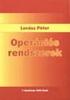 Operációs rendszerek 2 Szathmáry László Debreceni Egyetem Informatikai Kar 2016-2017, 1. félév A tantárgyról A tantárgy neve: Operációs rendszerek 2 A tantárgy kódja: INBV212 Előfeltétel: Operációs rendszerek
Operációs rendszerek 2 Szathmáry László Debreceni Egyetem Informatikai Kar 2016-2017, 1. félév A tantárgyról A tantárgy neve: Operációs rendszerek 2 A tantárgy kódja: INBV212 Előfeltétel: Operációs rendszerek
Alkalmazások típusai Szoftverismeretek
 Alkalmazások típusai Szoftverismeretek Prezentáció tartalma Szoftverek csoportjai Operációs rendszerek Partíciók, fájlrendszerek Tömörítés Vírusok Adatvédelem 2 A szoftver fogalma A szoftver teszi használhatóvá
Alkalmazások típusai Szoftverismeretek Prezentáció tartalma Szoftverek csoportjai Operációs rendszerek Partíciók, fájlrendszerek Tömörítés Vírusok Adatvédelem 2 A szoftver fogalma A szoftver teszi használhatóvá
Operációs rendszerek - bevezető
 Operációs rendszerek - bevezető Szabó Adrienn Informatika 1 2011 őszi félév Tartalom Operációs rendszerekről általában Bevezető Operációs rendszerek A Windows története Kezdetek Sikerek A Linux története
Operációs rendszerek - bevezető Szabó Adrienn Informatika 1 2011 őszi félév Tartalom Operációs rendszerekről általában Bevezető Operációs rendszerek A Windows története Kezdetek Sikerek A Linux története
Operációs rendszer ismeretek
 2014 Operációs rendszer ismeretek A számítógépes munka feltételei Hardver: a számítógépet alkotó mechanikus és elektronikus eszközök összefoglaló neve. Szoftver: a számítógépet működtető programok. Operációs
2014 Operációs rendszer ismeretek A számítógépes munka feltételei Hardver: a számítógépet alkotó mechanikus és elektronikus eszközök összefoglaló neve. Szoftver: a számítógépet működtető programok. Operációs
Bevezetés az informatikába
 Bevezetés az informatikába Gilányi Attila Debreceni Egyetem, Informatikai Kar Debrecen, 2016. Gilányi A. (Debreceni Egyetem) Bevezetés az informatikába 1 / 5 Outline 1 A számítógépek története 2 Operációs
Bevezetés az informatikába Gilányi Attila Debreceni Egyetem, Informatikai Kar Debrecen, 2016. Gilányi A. (Debreceni Egyetem) Bevezetés az informatikába 1 / 5 Outline 1 A számítógépek története 2 Operációs
Windows és/vagy Linux? Készítette: Hanusz Zoltán /Hazlaat/
 Windows és/vagy Linux? Készítette: Hanusz Zoltán /Hazlaat/ Operációs rendszer (OS) Operációs rendszer a számítástechnikában a számítógépeknek azt az alapprogramja, mely közvetlenül kezeli a hardvert, és
Windows és/vagy Linux? Készítette: Hanusz Zoltán /Hazlaat/ Operációs rendszer (OS) Operációs rendszer a számítástechnikában a számítógépeknek azt az alapprogramja, mely közvetlenül kezeli a hardvert, és
Operációs rendszerek
 Operációs rendszerek? Szükségünk van operációs rendszerre? NEM, mert mi az alkalmazással szeretnénk játszani dolgozni, azért használjuk a számítógépet. IGEN, mert nélküle a számitógépünk csak egy halom
Operációs rendszerek? Szükségünk van operációs rendszerre? NEM, mert mi az alkalmazással szeretnénk játszani dolgozni, azért használjuk a számítógépet. IGEN, mert nélküle a számitógépünk csak egy halom
SZOFTVER = a számítógépet működtető és az azon futó programok összessége.
 SZOFTVEREK SZOFTVER = a számítógépet működtető és az azon futó programok összessége. Programok Programnak nevezzük egy algoritmus valamelyik számítógépes programnyelven való leírását, amely a számítógép
SZOFTVEREK SZOFTVER = a számítógépet működtető és az azon futó programok összessége. Programok Programnak nevezzük egy algoritmus valamelyik számítógépes programnyelven való leírását, amely a számítógép
Linux alapok és használatuk
 1,2 1 Orvosi Laboratóriumi és Képalkotó Diagnosztikai Tanszék Debreceni Egyetem 2 Nukleáris Medicina Intézet Debreceni Egyetem AOLINUX12, 1 kredit Tartalom Előadás 1 Előadás Népszerű alkalmazások bemutatása:
1,2 1 Orvosi Laboratóriumi és Képalkotó Diagnosztikai Tanszék Debreceni Egyetem 2 Nukleáris Medicina Intézet Debreceni Egyetem AOLINUX12, 1 kredit Tartalom Előadás 1 Előadás Népszerű alkalmazások bemutatása:
OPERÁCIÓS RENDSZEREK. Elmélet
 1. OPERÁCIÓS RENDSZEREK Elmélet BEVEZETÉS 2 Az operációs rendszer fogalma Az operációs rendszerek feladatai Csoportosítás BEVEZETÉS 1. A tantárgy tananyag tartalma 2. Operációs rendszerek régen és most
1. OPERÁCIÓS RENDSZEREK Elmélet BEVEZETÉS 2 Az operációs rendszer fogalma Az operációs rendszerek feladatai Csoportosítás BEVEZETÉS 1. A tantárgy tananyag tartalma 2. Operációs rendszerek régen és most
Operációs rendszerek
 Operációs rendszerek Hardver, szoftver, operációs rendszer fogalma A hardver a számítógép mőködését lehetıvé tevı elektromos, elektromágneses egységek összessége. A számítástechnikában hardvernek hívják
Operációs rendszerek Hardver, szoftver, operációs rendszer fogalma A hardver a számítógép mőködését lehetıvé tevı elektromos, elektromágneses egységek összessége. A számítástechnikában hardvernek hívják
Bevezetés az informatikába
 Bevezetés az informatikába 5. előadás Dr. Istenes Zoltán Eötvös Loránd Tudományegyetem Informatikai Kar Programozáselmélet és Szoftvertechnológiai Tanszék Matematikus BSc - I. félév / 2008 / Budapest Dr.
Bevezetés az informatikába 5. előadás Dr. Istenes Zoltán Eötvös Loránd Tudományegyetem Informatikai Kar Programozáselmélet és Szoftvertechnológiai Tanszék Matematikus BSc - I. félév / 2008 / Budapest Dr.
Windows. Készítette: Csatlós István
 Windows Készítette: Csatlós István Windows alapok Legfontosabb jellemzői: 1. Grafikus felhasználói felület (GUI) 1. Ablak- és egértechnika 2. Menü- és ikonrendszer 2. Többfeladatos (MultiTask) és egyes
Windows Készítette: Csatlós István Windows alapok Legfontosabb jellemzői: 1. Grafikus felhasználói felület (GUI) 1. Ablak- és egértechnika 2. Menü- és ikonrendszer 2. Többfeladatos (MultiTask) és egyes
Számítógépes alapismeretek
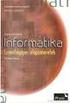 Számítógépes alapismeretek 3. előadás Dr. Istenes Zoltán Eötvös Loránd Tudományegyetem Informatikai Kar Programozáselmélet és Szoftvertechnológiai Tanszék Programtervező Informatikus BSc 2008 / Budapest
Számítógépes alapismeretek 3. előadás Dr. Istenes Zoltán Eötvös Loránd Tudományegyetem Informatikai Kar Programozáselmélet és Szoftvertechnológiai Tanszék Programtervező Informatikus BSc 2008 / Budapest
Az operációs rendszer. Az operációs rendszer feladatai, részei, fajtái Az operációs rendszer beállítása
 Az operációs rendszer Az operációs rendszer feladatai, részei, fajtái Az operációs rendszer beállítása Az operációs rendszer feladatai Programok indítása, futtatása Perifériák kezelése Kapcsolat a felhasználóval
Az operációs rendszer Az operációs rendszer feladatai, részei, fajtái Az operációs rendszer beállítása Az operációs rendszer feladatai Programok indítása, futtatása Perifériák kezelése Kapcsolat a felhasználóval
MS Windows XP Professional SP2 telepítés virtuális gépre. ember@vodafone.hu
 MS Windows XP Professional SP2 telepítés virtuális gépre 1 Előzmények Új gép esetén meg kell győződnünk arról, hogy a gép XP kompatibilis Lehetséges, hogy csak Vista drivereket kínál a gyártó a géphez,
MS Windows XP Professional SP2 telepítés virtuális gépre 1 Előzmények Új gép esetén meg kell győződnünk arról, hogy a gép XP kompatibilis Lehetséges, hogy csak Vista drivereket kínál a gyártó a géphez,
Á l t a l á n o s a n a L i n u x r ó l. DE-EFK Egészségügyi Ügyvitelszervező Szak Linux c. tantárgy 2006 I. félév
 Á l t a l á n o s a n a L i n u x r ó l DE-EFK Egészségügyi Ügyvitelszervező Szak Linux c. tantárgy 2006 I. félév L I N U X f o g a l m a A Linux egy nyílt forráskódú (Open Source) multiuser /többfelhasználós/,
Á l t a l á n o s a n a L i n u x r ó l DE-EFK Egészségügyi Ügyvitelszervező Szak Linux c. tantárgy 2006 I. félév L I N U X f o g a l m a A Linux egy nyílt forráskódú (Open Source) multiuser /többfelhasználós/,
Operációs rendszer ismeretek
 2015 Operációs rendszer ismeretek A számítógépes munka feltételei Hardver: a számítógépet alkotó mechanikus és elektronikus eszközök összefoglaló neve. Szoftver: a számítógépet működtető programok. Operációs
2015 Operációs rendszer ismeretek A számítógépes munka feltételei Hardver: a számítógépet alkotó mechanikus és elektronikus eszközök összefoglaló neve. Szoftver: a számítógépet működtető programok. Operációs
Operációs rendszerek gyakorlat
 01 Operációs rendszerek gyakorlat Berta Árpád berta@inf.u-szeged.hu www.inf.u-szeged.hu/~berta Irinyi magasföldszint, Mesterséges Intelligencia kutatócsoport, 45/A szoba Fogadó óra: hétfő 15:00-16:00-ig
01 Operációs rendszerek gyakorlat Berta Árpád berta@inf.u-szeged.hu www.inf.u-szeged.hu/~berta Irinyi magasföldszint, Mesterséges Intelligencia kutatócsoport, 45/A szoba Fogadó óra: hétfő 15:00-16:00-ig
Hardver és szoftver követelmények
 Java-s Nyomtatványkitöltő Program Súgó Telepítési útmutató Hardver és szoftver követelmények A java-s nyomtatványkitöltő program az alábbi hardverigényt támasztja a számítógéppel szemben: 400 MHz órajelű
Java-s Nyomtatványkitöltő Program Súgó Telepítési útmutató Hardver és szoftver követelmények A java-s nyomtatványkitöltő program az alábbi hardverigényt támasztja a számítógéppel szemben: 400 MHz órajelű
1_Linux_bevezeto_bash
 1_Linux_bevezeto_bash September 21, 2016 1 Számítógépes alapismeretek 1.1 ELTE - Fizika Bsc 1. évfolyam 1.2 # Félévés tematika: Linux alapismeretek Szövegszerkesztés Adatok ábrázolása Bevezetés a programozás
1_Linux_bevezeto_bash September 21, 2016 1 Számítógépes alapismeretek 1.1 ELTE - Fizika Bsc 1. évfolyam 1.2 # Félévés tematika: Linux alapismeretek Szövegszerkesztés Adatok ábrázolása Bevezetés a programozás
Informatikai Rendszerek Intézete Gábor Dénes Foiskola. Operációs rendszerek - 105 1. oldal LINUX
 1. oldal LINUX 2. oldal UNIX történet Elozmény: 1965 Multics 1969 Unix (Kernighen, Thompson) 1973 Unix C nyelven (Ritchie) 1980 UNIX (lényegében a mai forma) AT&T - System V Microsoft - Xenix Berkeley
1. oldal LINUX 2. oldal UNIX történet Elozmény: 1965 Multics 1969 Unix (Kernighen, Thompson) 1973 Unix C nyelven (Ritchie) 1980 UNIX (lényegében a mai forma) AT&T - System V Microsoft - Xenix Berkeley
GNU/Linux alapok és alkalmazásuk
 GNU/Linux alapok és alkalmazásuk -*- G. Opposits 1 1 Nukleáris Medicina Intézet Debreceni Egyetem szabadon választható tantárgy, 2015 II. félév Opposits (Unideb, Nukl.Med.Int.) AOLINUX12-14-15-2-ea/gy
GNU/Linux alapok és alkalmazásuk -*- G. Opposits 1 1 Nukleáris Medicina Intézet Debreceni Egyetem szabadon választható tantárgy, 2015 II. félév Opposits (Unideb, Nukl.Med.Int.) AOLINUX12-14-15-2-ea/gy
A L i n u x r u h á j a
 A L i n u x r u h á j a Disztribúciók és azok sajátosságai Ablakkezelők DE-EFK Egészségügyi Ügyvitelszervező Szak Linux c. tantárgy 2006 I. félév D i s z t r i b ú c i ó f o g a l m a A Linux-disztribúció
A L i n u x r u h á j a Disztribúciók és azok sajátosságai Ablakkezelők DE-EFK Egészségügyi Ügyvitelszervező Szak Linux c. tantárgy 2006 I. félév D i s z t r i b ú c i ó f o g a l m a A Linux-disztribúció
Operációs rendszerek gyakorlat
 01 Operációs rendszerek gyakorlat Berta Árpád berta@inf.u-szeged.hu www.inf.u-szeged.hu/~berta Irinyi magasföldszint, Mesterséges Intelligencia kutatócsoport, 45/A szoba Fogadó óra: hétfő 15:00-16:00-ig
01 Operációs rendszerek gyakorlat Berta Árpád berta@inf.u-szeged.hu www.inf.u-szeged.hu/~berta Irinyi magasföldszint, Mesterséges Intelligencia kutatócsoport, 45/A szoba Fogadó óra: hétfő 15:00-16:00-ig
A GeoEasy telepítése. Tartalomjegyzék. Hardver, szoftver igények. GeoEasy telepítése. GeoEasy V2.05+ Geodéziai Feldolgozó Program
 A GeoEasy telepítése GeoEasy V2.05+ Geodéziai Feldolgozó Program (c)digikom Kft. 1997-2010 Tartalomjegyzék Hardver, szoftver igények GeoEasy telepítése A hardverkulcs Hálózatos hardverkulcs A GeoEasy indítása
A GeoEasy telepítése GeoEasy V2.05+ Geodéziai Feldolgozó Program (c)digikom Kft. 1997-2010 Tartalomjegyzék Hardver, szoftver igények GeoEasy telepítése A hardverkulcs Hálózatos hardverkulcs A GeoEasy indítása
SZOFTVEREK (programok)
 SZOFTVEREK (programok) Szoftverek csoportosítása 1. Operációs rendszerek: Windows (XP), 7, 8, 10 Linux (Ubuntu, Debian, ) 2. Felhasználói szoftverek Szövegszerkesztő: Word, jegyzettömb Táblázatkezelő:
SZOFTVEREK (programok) Szoftverek csoportosítása 1. Operációs rendszerek: Windows (XP), 7, 8, 10 Linux (Ubuntu, Debian, ) 2. Felhasználói szoftverek Szövegszerkesztő: Word, jegyzettömb Táblázatkezelő:
Nyíregyházi Egyetem Matematika és Informatika Intézete. Fájl rendszer
 1 Fájl rendszer Terminológia Fájl és könyvtár (mappa) koncepció Elérési módok Fájlattribútumok Fájlműveletek ----------------------------------------- Könyvtár szerkezet -----------------------------------------
1 Fájl rendszer Terminológia Fájl és könyvtár (mappa) koncepció Elérési módok Fájlattribútumok Fájlműveletek ----------------------------------------- Könyvtár szerkezet -----------------------------------------
A GeoEasy telepítése. Tartalomjegyzék. Hardver, szoftver igények. GeoEasy telepítése. GeoEasy V2.05 Geodéziai Feldolgozó Program
 A GeoEasy telepítése GeoEasy V2.05 Geodéziai Feldolgozó Program (c)digikom Kft. 1997-2008 Tartalomjegyzék Hardver, szoftver igények GeoEasy telepítése A hardverkulcs Hálózatos hardverkulcs A GeoEasy indítása
A GeoEasy telepítése GeoEasy V2.05 Geodéziai Feldolgozó Program (c)digikom Kft. 1997-2008 Tartalomjegyzék Hardver, szoftver igények GeoEasy telepítése A hardverkulcs Hálózatos hardverkulcs A GeoEasy indítása
LINUX PMB2506-1 VIRTUALBOX TÖRTÉNELEM DEBIAN ALAPPARANCSOK - GRUB
 LINUX PMB2506-1 VIRTUALBOX TÖRTÉNELEM DEBIAN ALAPPARANCSOK - GRUB VIRTUÁLIS GÉP FÁJL LETÖLTÉSE http://zeus.nyf.hu/~shaggy/lin2014/debian-7-pmb2506.ova UNIX UNIX (1969-1972) tervezői: Ken Thompson, Dennis
LINUX PMB2506-1 VIRTUALBOX TÖRTÉNELEM DEBIAN ALAPPARANCSOK - GRUB VIRTUÁLIS GÉP FÁJL LETÖLTÉSE http://zeus.nyf.hu/~shaggy/lin2014/debian-7-pmb2506.ova UNIX UNIX (1969-1972) tervezői: Ken Thompson, Dennis
Az operációs rendszer fogalma
 Készítette: Gráf Tímea 2013. október 10. 1 Az operációs rendszer fogalma Az operációs rendszer olyan programrendszer, amely a számítógépekben a programok végrehajtását vezérli. 2 Az operációs rendszer
Készítette: Gráf Tímea 2013. október 10. 1 Az operációs rendszer fogalma Az operációs rendszer olyan programrendszer, amely a számítógépekben a programok végrehajtását vezérli. 2 Az operációs rendszer
Java-s Nyomtatványkitöltő Program Súgó
 Java-s Nyomtatványkitöltő Program Súgó Hálózatos telepítés Windows és Linux operációs rendszereken A program nem használja a Registry-t. A program három könyvtárstruktúrát használ, melyek a következők:
Java-s Nyomtatványkitöltő Program Súgó Hálózatos telepítés Windows és Linux operációs rendszereken A program nem használja a Registry-t. A program három könyvtárstruktúrát használ, melyek a következők:
Telepítési Kézikönyv
 Intelligens Dokumentum Kezelő Rendszer Telepítési Kézikönyv 1/15. oldal Dokumentum áttekintés Dokumentum címe: doknet telepítési kézikönyv Dokumentum besorolása: szoftver telepítési leírás Projektszám:
Intelligens Dokumentum Kezelő Rendszer Telepítési Kézikönyv 1/15. oldal Dokumentum áttekintés Dokumentum címe: doknet telepítési kézikönyv Dokumentum besorolása: szoftver telepítési leírás Projektszám:
CIB Internet Bank asztali alkalmazás Hasznos tippek a telepítéshez és a használathoz Windows operációs rendszer esetén
 CIB Internet Bank asztali alkalmazás Hasznos tippek a telepítéshez és a használathoz Windows operációs rendszer esetén A CIB Internet Bankba való webes felületen keresztül történő belépés az Oracle által
CIB Internet Bank asztali alkalmazás Hasznos tippek a telepítéshez és a használathoz Windows operációs rendszer esetén A CIB Internet Bankba való webes felületen keresztül történő belépés az Oracle által
Dr. Schuster György október 30.
 Real-time operációs rendszerek RTOS 2015. október 30. Jellemzők ONX POSIX kompatibilis, Jellemzők ONX POSIX kompatibilis, mikrokernel alapú, Jellemzők ONX POSIX kompatibilis, mikrokernel alapú, nem kereskedelmi
Real-time operációs rendszerek RTOS 2015. október 30. Jellemzők ONX POSIX kompatibilis, Jellemzők ONX POSIX kompatibilis, mikrokernel alapú, Jellemzők ONX POSIX kompatibilis, mikrokernel alapú, nem kereskedelmi
Linux ismeretek. Göcs László mérnöktanár. KF-GAMF Informatika Tanszék. 2014-2015. tavaszi félév
 Linux ismeretek ELŐADÁS CÍME GAMFSZXX160N01 Göcs László mérnöktanár KF-GAMF Informatika Tanszék 2014-2015. tavaszi félév Elérhetőség E-mail: gocs.laszlo@gamf.kefo.hu Személyes konzultáció: 4. épület (Informatika
Linux ismeretek ELŐADÁS CÍME GAMFSZXX160N01 Göcs László mérnöktanár KF-GAMF Informatika Tanszék 2014-2015. tavaszi félév Elérhetőség E-mail: gocs.laszlo@gamf.kefo.hu Személyes konzultáció: 4. épület (Informatika
Telepítési útmutató a Solid Edge ST7-es verziójához Solid Edge
 Telepítési útmutató a Solid Edge ST7-es verziójához Solid Edge Tartalomjegyzék Bevezetés 2 Szükséges hardver és szoftver konfiguráció 3 Testreszabások lementése előző Solid Edge verzióból 4 Előző Solid
Telepítési útmutató a Solid Edge ST7-es verziójához Solid Edge Tartalomjegyzék Bevezetés 2 Szükséges hardver és szoftver konfiguráció 3 Testreszabások lementése előző Solid Edge verzióból 4 Előző Solid
A Novitax ügyviteli programrendszer első telepítése
 Telepítő fájl letöltése honlapunkról A Novitax ügyviteli programrendszer első telepítése A honlapunkon (www.novitax.hu) található telepítő fájlt (novitax2007-setup.exe) le kell tölteni a számítógép egy
Telepítő fájl letöltése honlapunkról A Novitax ügyviteli programrendszer első telepítése A honlapunkon (www.novitax.hu) található telepítő fájlt (novitax2007-setup.exe) le kell tölteni a számítógép egy
A számítógép egységei
 A számítógép egységei A számítógépes rendszer két alapvető részből áll: Hardver (a fizikai eszközök összessége) Szoftver (a fizikai eszközöket működtető programok összessége) 1.) Hardver a) Alaplap: Kommunikációt
A számítógép egységei A számítógépes rendszer két alapvető részből áll: Hardver (a fizikai eszközök összessége) Szoftver (a fizikai eszközöket működtető programok összessége) 1.) Hardver a) Alaplap: Kommunikációt
Kinek szól a könyv? A könyv témája A könyv felépítése Mire van szükség a könyv használatához? A könyvben használt jelölések. 1. Mi a programozás?
 Bevezetés Kinek szól a könyv? A könyv témája A könyv felépítése Mire van szükség a könyv használatához? A könyvben használt jelölések Forráskód Hibajegyzék p2p.wrox.com xiii xiii xiv xiv xvi xvii xviii
Bevezetés Kinek szól a könyv? A könyv témája A könyv felépítése Mire van szükség a könyv használatához? A könyvben használt jelölések Forráskód Hibajegyzék p2p.wrox.com xiii xiii xiv xiv xvi xvii xviii
Opensuse automatikus telepítése
 Leírás www.npsh.hu Opensuse automatikus telepítése Tartalomjegyzék I. Automatikus telepítés indokai... 3 II. Automatikus telepítés lehetőségei opensuse rendszerrel...3 III. Automatikus telepítés előkészítése...
Leírás www.npsh.hu Opensuse automatikus telepítése Tartalomjegyzék I. Automatikus telepítés indokai... 3 II. Automatikus telepítés lehetőségei opensuse rendszerrel...3 III. Automatikus telepítés előkészítése...
Számítógép rendszerek. 4. óra. UNIX fejlődéstörténet
 Számítógép rendszerek 4. óra UNIX fejlődéstörténet 1960-as évek A Massachusetts Institute of Technology, az AT&T Bell Labs, és a General Electric közösen fejleszti a Multics (Multiplexed Information and
Számítógép rendszerek 4. óra UNIX fejlődéstörténet 1960-as évek A Massachusetts Institute of Technology, az AT&T Bell Labs, és a General Electric közösen fejleszti a Multics (Multiplexed Information and
Operációs rendszerek
 Operációs rendszerek? Szükségünk van operációs rendszerre? NEM, mert mi az alkalmazással szeretnénk játszani dolgozni, azért használjuk a számítógépet. IGEN, mert nélküle a számitógépünk csak egy halom
Operációs rendszerek? Szükségünk van operációs rendszerre? NEM, mert mi az alkalmazással szeretnénk játszani dolgozni, azért használjuk a számítógépet. IGEN, mert nélküle a számitógépünk csak egy halom
Image Processor BarCode Service. Felhasználói és üzemeltetői kézikönyv
 Image Processor BarCode Service Áttekintés CIP-BarCode alkalmazás a Canon Image Processor programcsomag egyik tagja. A program feladata, hogy sokoldalú eszközt biztosítson képállományok dokumentumkezelési
Image Processor BarCode Service Áttekintés CIP-BarCode alkalmazás a Canon Image Processor programcsomag egyik tagja. A program feladata, hogy sokoldalú eszközt biztosítson képállományok dokumentumkezelési
A fő menüpontok között a bal vagy jobb nyíllal mozoghatunk, Enter leütésére pedig megjelenik az adott menühöz tartozó tartalom.
 AMI BIOS SETUP (ASRock 890GX, 890GM Pro3) Menü kezelése A fő menüpontok között a bal vagy jobb nyíllal mozoghatunk, Enter leütésére pedig megjelenik az adott menühöz tartozó tartalom. Menün belüli navigálás:
AMI BIOS SETUP (ASRock 890GX, 890GM Pro3) Menü kezelése A fő menüpontok között a bal vagy jobb nyíllal mozoghatunk, Enter leütésére pedig megjelenik az adott menühöz tartozó tartalom. Menün belüli navigálás:
14. Tétel. A kezelt hardvererőforrásoknak része többek között a memória, a processzor, a merevlemez és a perifériális eszközök használata.
 14. Tétel OPERÁCIÓS RENDSZEREK - FOGALMA, FELADATA, FAJTÁI, MŰKÖDÉSE, ÖSSZEHASONLÍTÁSA - Az operációs rendszerek fogalma Operációs rendszernek (rövidítése gyakran OS az angol operating Operatingsystem
14. Tétel OPERÁCIÓS RENDSZEREK - FOGALMA, FELADATA, FAJTÁI, MŰKÖDÉSE, ÖSSZEHASONLÍTÁSA - Az operációs rendszerek fogalma Operációs rendszernek (rövidítése gyakran OS az angol operating Operatingsystem
Mértékegységek a számítástechnikában
 Mértékegységek a számítástechnikában BIT legkisebb adattárolási egység Értékei lehetnek: 0,1. Bájt= 8 BIT a számítógép számára egységesen kezelhető legkisebb egység. (Bit,) Bájt, KiloBájt, MegaBájt, GigaBájt,
Mértékegységek a számítástechnikában BIT legkisebb adattárolási egység Értékei lehetnek: 0,1. Bájt= 8 BIT a számítógép számára egységesen kezelhető legkisebb egység. (Bit,) Bájt, KiloBájt, MegaBájt, GigaBájt,
A L I N U X f e l é p í t é s e
 A L I N U X f e l é p í t é s e Fájlrendszer, könyvtárszerkezet, kernel, terminal, X-window DE-EFK Egészségügyi Ügyvitelszervező Szak Linux c. tantárgy 2006 I. félév F á j l r e n d s z e r Fájlrendszernek
A L I N U X f e l é p í t é s e Fájlrendszer, könyvtárszerkezet, kernel, terminal, X-window DE-EFK Egészségügyi Ügyvitelszervező Szak Linux c. tantárgy 2006 I. félév F á j l r e n d s z e r Fájlrendszernek
Hardver összetevők ellenőrzése Linux alatt. Hardverguruk előnyben...
 Hardver összetevők ellenőrzése Linux alatt Hardverguruk előnyben... A hardverek támogatottsága A telepítés előtt érdemes meggyőződni arról, hogy a jelenleg használt hardver elemek támogatottak-e a Linux
Hardver összetevők ellenőrzése Linux alatt Hardverguruk előnyben... A hardverek támogatottsága A telepítés előtt érdemes meggyőződni arról, hogy a jelenleg használt hardver elemek támogatottak-e a Linux
Operációs rendszerek. Az NT folyamatok kezelése
 Operációs rendszerek Az NT folyamatok kezelése Folyamatok logikai felépítése A folyamat modell: egy adott program kódját végrehajtó szál(ak)ból és, a szál(ak) által lefoglalt erőforrásokból állnak. Folyamatok
Operációs rendszerek Az NT folyamatok kezelése Folyamatok logikai felépítése A folyamat modell: egy adott program kódját végrehajtó szál(ak)ból és, a szál(ak) által lefoglalt erőforrásokból állnak. Folyamatok
Operációs rendszerek MINB240 V2+2+0
 Operációs rendszerek MINB240 V2+2+0 Dr Iványi Péter Nagyváradi Anett Radó János Nagyváradi Anett Elérhetőségek Rendszer és Szoftvertechnológia Tanszék Boszorkány út B138 Tel.: 3634-es mellék anettn@morpheus.pte.hu
Operációs rendszerek MINB240 V2+2+0 Dr Iványi Péter Nagyváradi Anett Radó János Nagyváradi Anett Elérhetőségek Rendszer és Szoftvertechnológia Tanszék Boszorkány út B138 Tel.: 3634-es mellék anettn@morpheus.pte.hu
chmod umask chown, chgrp
 5. Gyakorlat chmod umask chown, chgrp csak a tulajdonos tudja átállítani ezeket a jogokat r=4, w=2, x=1 pl:r+x=5 s-setuid bit /root jogosultságot igénylőprogramokhoz (u=rwxs) chmod 751 proba.txt chmod
5. Gyakorlat chmod umask chown, chgrp csak a tulajdonos tudja átállítani ezeket a jogokat r=4, w=2, x=1 pl:r+x=5 s-setuid bit /root jogosultságot igénylőprogramokhoz (u=rwxs) chmod 751 proba.txt chmod
A Windows 7 operációs rendszerrel kompatibilis DS150E felhasználói útmutatója. Dangerfield,február 2010 V1.0 Delphi PSS
 A Windows 7 operációs rendszerrel kompatibilis DS150E felhasználói útmutatója Dangerfield,február 2010 V1.0 Delphi PSS 1 TARTALOM Főalkatrészek. 3 Telepítési útmutató...5 A Bluetooth telepítése....17 A
A Windows 7 operációs rendszerrel kompatibilis DS150E felhasználói útmutatója Dangerfield,február 2010 V1.0 Delphi PSS 1 TARTALOM Főalkatrészek. 3 Telepítési útmutató...5 A Bluetooth telepítése....17 A
Mechatronika segédlet 6. gyakorlat
 Mechatronika segédlet 6. gyakorlat 2017. március 13. Tartalom Vadai Gergely, Faragó Dénes Feladatleírás... 2 LinuxCNC... 2 Telepítés Oracle Virtualbox-ra... 2 Megosztott vágólap beállítása... 4 Indítás,
Mechatronika segédlet 6. gyakorlat 2017. március 13. Tartalom Vadai Gergely, Faragó Dénes Feladatleírás... 2 LinuxCNC... 2 Telepítés Oracle Virtualbox-ra... 2 Megosztott vágólap beállítása... 4 Indítás,
5.4.2 Laborgyakorlat: A Windows XP telepítése
 5.4.2 Laborgyakorlat: A Windows XP telepítése Bevezetés Nyomtasd ki a laborgyakorlatot és végezd el lépéseit! A laborgyakorlat során a Windows XP operációs rendszert fogjuk telepíteni. Szükséges eszközök
5.4.2 Laborgyakorlat: A Windows XP telepítése Bevezetés Nyomtasd ki a laborgyakorlatot és végezd el lépéseit! A laborgyakorlat során a Windows XP operációs rendszert fogjuk telepíteni. Szükséges eszközök
Java I. A Java programozási nyelv
 Java I. A Java programozási nyelv története,, alapvető jellemzői Miskolci Egyetem Általános Informatikai Tanszék Utolsó módosítás: 2007. 02. 12. Java I.: Történet, jellemzők, JDK JAVA1 / 1 Egy kis történelem
Java I. A Java programozási nyelv története,, alapvető jellemzői Miskolci Egyetem Általános Informatikai Tanszék Utolsó módosítás: 2007. 02. 12. Java I.: Történet, jellemzők, JDK JAVA1 / 1 Egy kis történelem
Adatbázis rendszerek. dr. Siki Zoltán
 Adatbázis rendszerek I. dr. Siki Zoltán Adatbázis fogalma adatok valamely célszerűen rendezett, szisztéma szerinti tárolása Az informatika elterjedése előtt is számos adatbázis létezett pl. Vállalati személyzeti
Adatbázis rendszerek I. dr. Siki Zoltán Adatbázis fogalma adatok valamely célszerűen rendezett, szisztéma szerinti tárolása Az informatika elterjedése előtt is számos adatbázis létezett pl. Vállalati személyzeti
Információtartalom vázlata
 11. Az Ön feladata munkahelyén egy újonnan vásárolt munkaállomás operációs rendszerének feltelepítése. Ismertesse milyen szempontok alapján választja ki az új rendszerszoftvert! Milyen információkat kell
11. Az Ön feladata munkahelyén egy újonnan vásárolt munkaállomás operációs rendszerének feltelepítése. Ismertesse milyen szempontok alapján választja ki az új rendszerszoftvert! Milyen információkat kell
Operációs rendszerek gyakorlat
 01 Operációs rendszerek gyakorlat Berta Árpád berta@inf.u-szeged.hu www.inf.u-szeged.hu/~berta Irinyi magasföldszint, Mesterséges Intelligencia kutatócsoport, 45/A szoba Fogadó óra: hétfő 15:00-16:00-ig
01 Operációs rendszerek gyakorlat Berta Árpád berta@inf.u-szeged.hu www.inf.u-szeged.hu/~berta Irinyi magasföldszint, Mesterséges Intelligencia kutatócsoport, 45/A szoba Fogadó óra: hétfő 15:00-16:00-ig
VIRTUALIZÁCIÓ KÉSZÍTETTE: NAGY ZOLTÁN MÁRK EHA: NAZKABF.SZE I. ÉVES PROGRAMTERVEZŐ-INFORMATIKUS, BSC
 VIRTUALIZÁCIÓ KÉSZÍTETTE: NAGY ZOLTÁN MÁRK EHA: NAZKABF.SZE I. ÉVES PROGRAMTERVEZŐ-INFORMATIKUS, BSC A man should look for what is, and not for what he thinks should be. Albert Einstein A számítógépek
VIRTUALIZÁCIÓ KÉSZÍTETTE: NAGY ZOLTÁN MÁRK EHA: NAZKABF.SZE I. ÉVES PROGRAMTERVEZŐ-INFORMATIKUS, BSC A man should look for what is, and not for what he thinks should be. Albert Einstein A számítógépek
Számítógépes alapismeretek
 Számítógépes alapismeretek 0. (meta) előadás Dr. Istenes Zoltán Eötvös Loránd Tudományegyetem Informatikai Kar Programozáselmélet és Szoftvertechnológiai Tanszék Programtervező Informatikus BSc 2008 /
Számítógépes alapismeretek 0. (meta) előadás Dr. Istenes Zoltán Eötvös Loránd Tudományegyetem Informatikai Kar Programozáselmélet és Szoftvertechnológiai Tanszék Programtervező Informatikus BSc 2008 /
Unix alapú operációs. rendszerek ELŐADÁS CÍME. Göcs László mérnöktanár. 2. előadás. KF-GAMF Informatika Tanszék. 2015-2016.
 Unix alapú operációs ELŐADÁS CÍME rendszerek Göcs László mérnöktanár KF-GAMF Informatika Tanszék 2. előadás 2015-2016. őszi félév Linux disztribúciók Arch Az Arch módon filozófia lényege, hogy hagyjuk
Unix alapú operációs ELŐADÁS CÍME rendszerek Göcs László mérnöktanár KF-GAMF Informatika Tanszék 2. előadás 2015-2016. őszi félév Linux disztribúciók Arch Az Arch módon filozófia lényege, hogy hagyjuk
Microsoft Virtual PC 2007
 Microsoft Virtual PC 2007 Beszerzés, telepítés 1 A Virtual PC 2007 beszerzése Beszerezhető innen: http://www.microsoft.com/downloads/detail s.aspx?familyid=04d26402-3199-48a3- AFA2-2DC0B40A73B6&displaylang=en
Microsoft Virtual PC 2007 Beszerzés, telepítés 1 A Virtual PC 2007 beszerzése Beszerezhető innen: http://www.microsoft.com/downloads/detail s.aspx?familyid=04d26402-3199-48a3- AFA2-2DC0B40A73B6&displaylang=en
Szkriptnyelvek. 1. UNIX shell
 Szkriptnyelvek 1. UNIX shell Szkriptek futtatása Parancsértelmez ő shell script neve paraméterek shell script neve paraméterek Ebben az esetben a szkript tartalmazza a parancsértelmezőt: #!/bin/bash Szkriptek
Szkriptnyelvek 1. UNIX shell Szkriptek futtatása Parancsértelmez ő shell script neve paraméterek shell script neve paraméterek Ebben az esetben a szkript tartalmazza a parancsértelmezőt: #!/bin/bash Szkriptek
Operációs rendszerek MINB240 V3+2+0-5 kredit KF Nagyváradi Anett 0. előadás Bevezetés
 Üzleti környezetre k optimalizált lt rendszerek SANB107 IBM System i IBM System p rendszerének ismertetése Csütörtökönként 12:45-től blokkosítva A102-es teremben http://morpheus.pte.hu/~varady/ Várady
Üzleti környezetre k optimalizált lt rendszerek SANB107 IBM System i IBM System p rendszerének ismertetése Csütörtökönként 12:45-től blokkosítva A102-es teremben http://morpheus.pte.hu/~varady/ Várady
4. Laborgyakorlat. A fájlokról ezeket az adatokat, a fájlrendszer tárolja. Számunkra az 1, 3, 4. oszlopok lesznek az érdekesek.
 Linux fájlrendszerek. 4. Laborgyakorlat Előző gyakorlaton, már volt szó a fájlrendszerekről, mikor a mount parancs -t kapcsolójáról volt szó. Linux alatt, az egyes fájlokhoz való hozzáférések miatt, a
Linux fájlrendszerek. 4. Laborgyakorlat Előző gyakorlaton, már volt szó a fájlrendszerekről, mikor a mount parancs -t kapcsolójáról volt szó. Linux alatt, az egyes fájlokhoz való hozzáférések miatt, a
13. óra op. rendszer ECDL alapok
 13. óra op. rendszer ECDL alapok 1. Mire szolgál az asztal? a) Az ideiglenesen törölt fájlok tárolására. b) A telepített alkalmazások tárolására. c) A telepített alkalmazások ikonok általi gyors elérésére.
13. óra op. rendszer ECDL alapok 1. Mire szolgál az asztal? a) Az ideiglenesen törölt fájlok tárolására. b) A telepített alkalmazások tárolására. c) A telepített alkalmazások ikonok általi gyors elérésére.
Ubuntu Érettségi Remix Telepítési és beállítási leírás. Informatika érettségihez
 Ubuntu Érettségi Remix 17.04 Telepítési és beállítási leírás Informatika érettségihez Tartalomjegyzék Bevezetés... 3 Telepítés... 3 A rendszer beállításai... 8 Új felhasználó létrehozása... 8 A rendszer
Ubuntu Érettségi Remix 17.04 Telepítési és beállítási leírás Informatika érettségihez Tartalomjegyzék Bevezetés... 3 Telepítés... 3 A rendszer beállításai... 8 Új felhasználó létrehozása... 8 A rendszer
Operációs rendszerek gyakorlat
 01 Operációs rendszerek gyakorlat Berta Árpád berta@inf.u-szeged.hu www.inf.u-szeged.hu/~berta Irinyi magasföldszint, Mesterséges Intelligencia kutatócsoport, 45/A szoba Fogadó óra: hétfő 12:00-13:00-ig
01 Operációs rendszerek gyakorlat Berta Árpád berta@inf.u-szeged.hu www.inf.u-szeged.hu/~berta Irinyi magasföldszint, Mesterséges Intelligencia kutatócsoport, 45/A szoba Fogadó óra: hétfő 12:00-13:00-ig
Távolléti díj kezelése a Novitax programban
 Mire jó a FirebirdSettings.exe Ezzel a programmal a Firebird adatbázis-kezelővel és az adatbázisokkal kapcsolatos beállításokat lehet elvégezni. Mit kell tenni a használata előtt A FirebirdSettings.exe
Mire jó a FirebirdSettings.exe Ezzel a programmal a Firebird adatbázis-kezelővel és az adatbázisokkal kapcsolatos beállításokat lehet elvégezni. Mit kell tenni a használata előtt A FirebirdSettings.exe
Operációs rendszerek. 9. gyakorlat. Reguláris kifejezések - alapok, BASH UNIVERSITAS SCIENTIARUM SZEGEDIENSIS UNIVERSITY OF SZEGED
 UNIVERSITAS SCIENTIARUM SZEGEDIENSIS UNIVERSITY OF SZEGED Reguláris kifejezések - alapok, BASH Operációs rendszerek 9. gyakorlat Szegedi Tudományegyetem Természettudományi és Informatikai Kar Csuvik Viktor
UNIVERSITAS SCIENTIARUM SZEGEDIENSIS UNIVERSITY OF SZEGED Reguláris kifejezések - alapok, BASH Operációs rendszerek 9. gyakorlat Szegedi Tudományegyetem Természettudományi és Informatikai Kar Csuvik Viktor
Operációs rendszerek gyak.
 Operációs rendszerek gyak. Linux alapok III., Bash Cirok Dávid Hirling Dominik Szegedi Tudományegyetem Cirok.David@stud.u-szeged.hu Hirling.Dominik@stud.u-szeged.hu Linux alapok III., Bash 1 Linkelés 2
Operációs rendszerek gyak. Linux alapok III., Bash Cirok Dávid Hirling Dominik Szegedi Tudományegyetem Cirok.David@stud.u-szeged.hu Hirling.Dominik@stud.u-szeged.hu Linux alapok III., Bash 1 Linkelés 2
Szoftver alapfogalmak
 Szoftver alapfogalmak Azon a programok algoritmusok, eljárások, és hozzájuk tartozó dokumentációk összessége, melyek a számítógép működéséhez szükségesek. (nem kézzel fogható, szellemi termékek) Algoritmus
Szoftver alapfogalmak Azon a programok algoritmusok, eljárások, és hozzájuk tartozó dokumentációk összessége, melyek a számítógép működéséhez szükségesek. (nem kézzel fogható, szellemi termékek) Algoritmus
Operációs rendszerek. 2. gyakorlat. Munka állományokkal UNIVERSITAS SCIENTIARUM SZEGEDIENSIS UNIVERSITY OF SZEGED
 UNIVERSITAS SCIENTIARUM SZEGEDIENSIS UNIVERSITY OF SZEGED Munka állományokkal Operációs rendszerek 2. gyakorlat Szegedi Tudományegyetem Természettudományi és Informatikai Kar Csuvik Viktor 1 / 12 Állományrendszer
UNIVERSITAS SCIENTIARUM SZEGEDIENSIS UNIVERSITY OF SZEGED Munka állományokkal Operációs rendszerek 2. gyakorlat Szegedi Tudományegyetem Természettudományi és Informatikai Kar Csuvik Viktor 1 / 12 Állományrendszer
Unix-Linux alapok I. gyakorlatvezető: Lutár Patrícia
 Unix-Linux alapok I. gyakorlatvezető: Lutár Patrícia Ez a dokumentum az órán bemutatott alapparancsoknak egy vázlatos áttekintése. A parancsokhoz tartozó kapcsolók/opciók (flagek) felsorolása nem teljes.
Unix-Linux alapok I. gyakorlatvezető: Lutár Patrícia Ez a dokumentum az órán bemutatott alapparancsoknak egy vázlatos áttekintése. A parancsokhoz tartozó kapcsolók/opciók (flagek) felsorolása nem teljes.
OpenCL alapú eszközök verifikációja és validációja a gyakorlatban
 OpenCL alapú eszközök verifikációja és validációja a gyakorlatban Fekete Tamás 2015. December 3. Szoftver verifikáció és validáció tantárgy Áttekintés Miért és mennyire fontos a megfelelő validáció és
OpenCL alapú eszközök verifikációja és validációja a gyakorlatban Fekete Tamás 2015. December 3. Szoftver verifikáció és validáció tantárgy Áttekintés Miért és mennyire fontos a megfelelő validáció és
Utolsó módosítás:
 Utolsó módosítás: 2012. 09. 06. 1 A tantárggyal kapcsolatos adminisztratív kérdésekkel Micskei Zoltánt keressétek. 2 3 4 5 6 7 8 9 Forrás: Gartner Hype Cycle for Virtualization, 2010, http://premierit.intel.com/docs/doc-5768
Utolsó módosítás: 2012. 09. 06. 1 A tantárggyal kapcsolatos adminisztratív kérdésekkel Micskei Zoltánt keressétek. 2 3 4 5 6 7 8 9 Forrás: Gartner Hype Cycle for Virtualization, 2010, http://premierit.intel.com/docs/doc-5768
Az Evolut Főkönyv program telepítési és beállítási útmutatója v2.0
 Az Evolut Főkönyv program telepítési és beállítási útmutatója v2.0 Az Ön letölthető fájl tartalmazza az Evolut Főkönyv 2013. program telepítőjét. A jelen leírás olyan telepítésre vonatkozik, amikor Ön
Az Evolut Főkönyv program telepítési és beállítási útmutatója v2.0 Az Ön letölthető fájl tartalmazza az Evolut Főkönyv 2013. program telepítőjét. A jelen leírás olyan telepítésre vonatkozik, amikor Ön
Linux ismeretek. Göcs László mérnöktanár. 2. előadás. KF-GAMF Informatika Tanszék. 2014-2015. tavaszi félév
 Linux ismeretek ELŐADÁS CÍME GAMFSZXX160N01 Göcs László mérnöktanár KF-GAMF Informatika Tanszék 2. előadás 2014-2015. tavaszi félév Linux disztribúciók Arch Az Arch módon filozófia lényege, hogy hagyjuk
Linux ismeretek ELŐADÁS CÍME GAMFSZXX160N01 Göcs László mérnöktanár KF-GAMF Informatika Tanszék 2. előadás 2014-2015. tavaszi félév Linux disztribúciók Arch Az Arch módon filozófia lényege, hogy hagyjuk
iseries Client Access Express - Mielőtt elkezdi
 iseries Client Access Express - Mielőtt elkezdi iseries Client Access Express - Mielőtt elkezdi ii iseries: Client Access Express - Mielőtt elkezdi Tartalom Rész 1. Client Access Express - Mielőtt elkezdi.................
iseries Client Access Express - Mielőtt elkezdi iseries Client Access Express - Mielőtt elkezdi ii iseries: Client Access Express - Mielőtt elkezdi Tartalom Rész 1. Client Access Express - Mielőtt elkezdi.................
italc felhasználói dokumentáció
 ITALC Felhasználói Leírás www.npsh.hu italc felhasználói dokumentáció a Nemzeti Fejlesztési Minisztérium részére Védjegyek és Jogi nyilatkozat Copyright Novell, Inc. Minden jog fenntartva. A Novell, és
ITALC Felhasználói Leírás www.npsh.hu italc felhasználói dokumentáció a Nemzeti Fejlesztési Minisztérium részére Védjegyek és Jogi nyilatkozat Copyright Novell, Inc. Minden jog fenntartva. A Novell, és
1.előadás Virtuális gépek, windows története
 1.előadás Virtuális gépek, windows története Virtuális gépek A virtuális gép egy szimulált számítógépet jelent. A számítógépek általában fizikailag létező dolgok: elektronikai elemekből (integrált áramkörökből)
1.előadás Virtuális gépek, windows története Virtuális gépek A virtuális gép egy szimulált számítógépet jelent. A számítógépek általában fizikailag létező dolgok: elektronikai elemekből (integrált áramkörökből)
eszemélyi Kliens Szoftvercsomag
 Belügyminisztérium eszemélyi Kliens Szoftvercsomag Telepítési Útmutató 1 Bevezetés 1.1 Jelen dokumentum célja Az alábbi dokumentum írja le, hogy hogyan kell telepíteni az eszemélyi Kliens szoftvercsomagot.
Belügyminisztérium eszemélyi Kliens Szoftvercsomag Telepítési Útmutató 1 Bevezetés 1.1 Jelen dokumentum célja Az alábbi dokumentum írja le, hogy hogyan kell telepíteni az eszemélyi Kliens szoftvercsomagot.
3Sz-s Kft. Tisztelt Felhasználó!
 3Sz-s Kft. 1158 Budapest, Jánoshida utca 15. Tel: (06-1) 416-1835 / Fax: (06-1) 419-9914 E-mail: zk@3szs. hu / Web: http://www. 3szs. hu Tisztelt Felhasználó! Köszönjük, hogy telepíti az AUTODATA 2007
3Sz-s Kft. 1158 Budapest, Jánoshida utca 15. Tel: (06-1) 416-1835 / Fax: (06-1) 419-9914 E-mail: zk@3szs. hu / Web: http://www. 3szs. hu Tisztelt Felhasználó! Köszönjük, hogy telepíti az AUTODATA 2007
ELSŐ LÉPÉSEK A SZÁMÍTÓGÉPEK RODALMÁBA AMIT A SZÁMÍTÓGÉPEKRŐL TUDNI ÉRDEMES
 ELSŐ LÉPÉSEK A SZÁMÍTÓGÉPEK RODALMÁBA AMIT A SZÁMÍTÓGÉPEKRŐL TUDNI ÉRDEMES Számítógép = Univerzális gép! Csupán egy gép a sok közül, amelyik pontosan azt csinálja, amit mondunk neki. Hardver A számítógép
ELSŐ LÉPÉSEK A SZÁMÍTÓGÉPEK RODALMÁBA AMIT A SZÁMÍTÓGÉPEKRŐL TUDNI ÉRDEMES Számítógép = Univerzális gép! Csupán egy gép a sok közül, amelyik pontosan azt csinálja, amit mondunk neki. Hardver A számítógép
Operációs rendszer feladatai. Informatikai alapismeretek. Multiprogramozás. Közös jellemzık. Virtuális tárkezelés. Multiprogramozás problémái
 Operációs rendszer feladatai Informatikai alapismeretek Operációs rendszerek, szövegszerkesztés számítógéppel Perifériák kezelése Kommunikáció felület biztosítása Fájlkezelés Programok futtatásának biztosítása
Operációs rendszer feladatai Informatikai alapismeretek Operációs rendszerek, szövegszerkesztés számítógéppel Perifériák kezelése Kommunikáció felület biztosítása Fájlkezelés Programok futtatásának biztosítása
2. modul - Operációs rendszerek
 2. modul - Operációs rendszerek Érvényes: 2009. február 1-jétől Az alábbiakban ismertetjük a 2. modul (Operációs rendszerek) syllabusát, amely az elméleti és gyakorlati modulvizsga követelményrendszere.
2. modul - Operációs rendszerek Érvényes: 2009. február 1-jétől Az alábbiakban ismertetjük a 2. modul (Operációs rendszerek) syllabusát, amely az elméleti és gyakorlati modulvizsga követelményrendszere.
2. Számítógépek működési elve. Bevezetés az informatikába. Vezérlés elve. Külső programvezérlés... Memória. Belső programvezérlés
 . Számítógépek működési elve Bevezetés az informatikába. előadás Dudásné Nagy Marianna Az általánosan használt számítógépek a belső programvezérlés elvén működnek Külső programvezérlés... Vezérlés elve
. Számítógépek működési elve Bevezetés az informatikába. előadás Dudásné Nagy Marianna Az általánosan használt számítógépek a belső programvezérlés elvén működnek Külső programvezérlés... Vezérlés elve
Számítógépes munkakörnyezet II. Szoftver
 Számítógépes munkakörnyezet II. Szoftver A hardver és a felhasználó közötti kapcsolat Szoftverek csoportosítása Számítógép működtetéséhez szükséges szoftverek Operációs rendszerek Üzemeltetési segédprogramok
Számítógépes munkakörnyezet II. Szoftver A hardver és a felhasználó közötti kapcsolat Szoftverek csoportosítása Számítógép működtetéséhez szükséges szoftverek Operációs rendszerek Üzemeltetési segédprogramok
II. Mérés SZÉCHENYI ISTVÁN EGYETEM GYŐR TÁVKÖZLÉSI TANSZÉK
 Mérési Utasítás Linux/Unix jogosultságok és fájlok kezelése Linux fájlrendszerek és jogosultságok Linux alatt, az egyes fájlokhoz való hozzáférések szabályozása érdekében a fájlokhoz tulajdonost, csoportot
Mérési Utasítás Linux/Unix jogosultságok és fájlok kezelése Linux fájlrendszerek és jogosultságok Linux alatt, az egyes fájlokhoz való hozzáférések szabályozása érdekében a fájlokhoz tulajdonost, csoportot
KIRA. KIRA rendszer. Telepítési útmutató v1
 KIRA rendszer Telepítési útmutató v1 1. Bevezetés A dokumentáció, illetve a dokumentáció mellékleteként megtalálható állományok segítségével készíthető fel a kliens oldali számítógép a KIRA rendszer működtetésére.
KIRA rendszer Telepítési útmutató v1 1. Bevezetés A dokumentáció, illetve a dokumentáció mellékleteként megtalálható állományok segítségével készíthető fel a kliens oldali számítógép a KIRA rendszer működtetésére.
Útmutató az OKM 2007 FIT-jelentés telepítéséhez
 Útmutató az OKM 2007 FIT-jelentés telepítéséhez 1. OKM 2007 FIT-JELENTÉS ASZTALI HÁTTÉRALKALMAZÁS telepítése 2. Adobe Acrobat Reader telepítése 3. Adobe SVG Viewer plugin telepítése Internet Explorerhez
Útmutató az OKM 2007 FIT-jelentés telepítéséhez 1. OKM 2007 FIT-JELENTÉS ASZTALI HÁTTÉRALKALMAZÁS telepítése 2. Adobe Acrobat Reader telepítése 3. Adobe SVG Viewer plugin telepítése Internet Explorerhez
1. Használatba vétel. 1.1 Biztonsági előírások. 1.2 Rendszerkövetelmények. 1.3 A csomag tartalma
 1. Használatba vétel 1.1 Biztonsági előírások Kérjük, hogy mielőtt használatba venné a Prestigio Data Racer I készüléket, olvasson el minden biztonsági figyelmeztetést. A használati utasításban ismertetett
1. Használatba vétel 1.1 Biztonsági előírások Kérjük, hogy mielőtt használatba venné a Prestigio Data Racer I készüléket, olvasson el minden biztonsági figyelmeztetést. A használati utasításban ismertetett
Digitális fényképezőgép Szoftver útmutató
 EPSON Digitális fényképezőgép / Digitális fényképezőgép Szoftver útmutató Minden jog fenntartva. Jelen kézikönyv a SEIKO EPSON CORPORATION előzetes írásbeli engedélye nélkül sem részben sem egészben nem
EPSON Digitális fényképezőgép / Digitális fényképezőgép Szoftver útmutató Minden jog fenntartva. Jelen kézikönyv a SEIKO EPSON CORPORATION előzetes írásbeli engedélye nélkül sem részben sem egészben nem
Bevezetés az informatikába, második gyakorlat. Bevezetés Környezetváltozók és néhány egyszerű utasítás Jogosultságok Fájlkezelés
 Bevezetés az informatikába, második gyakorlat Bevezetés Környezetváltozók és néhány egyszerű utasítás Jogosultságok Fájlkezelés Bevezetés Parancsértelmező (bash) Utasítások man Szövegszerkesztők Bash Különféle
Bevezetés az informatikába, második gyakorlat Bevezetés Környezetváltozók és néhány egyszerű utasítás Jogosultságok Fájlkezelés Bevezetés Parancsértelmező (bash) Utasítások man Szövegszerkesztők Bash Különféle
Informatika szintmérő-érettségi tételek 2015. február
 1.oldal (18) Rendszer karbantartása Rendszerkarbantartás fogalma: Minden operációs rendszer tartalmaz eszközöket a hardver- és a szoftverkomponensek karbantartására. Idesoroljuk a hardveralkotók szoftveres
1.oldal (18) Rendszer karbantartása Rendszerkarbantartás fogalma: Minden operációs rendszer tartalmaz eszközöket a hardver- és a szoftverkomponensek karbantartására. Idesoroljuk a hardveralkotók szoftveres
Az internet ökoszisztémája és evolúciója. Gyakorlat 1
 Az internet ökoszisztémája és evolúciója Gyakorlat 1 GNS3: installálás és konfiguráció GNS3: hálózatszimulátor Valódi router/hoszt image-ek hálózatba kapcsolása emulált linkeken keresztül: CISCO, Juniper,
Az internet ökoszisztémája és evolúciója Gyakorlat 1 GNS3: installálás és konfiguráció GNS3: hálózatszimulátor Valódi router/hoszt image-ek hálózatba kapcsolása emulált linkeken keresztül: CISCO, Juniper,
Szilipet programok telepítése Hálózatos (kliens/szerver) telepítés Windows 7 operációs rendszer alatt
 Szilipet programok telepítése Hálózatos (kliens/szerver) telepítés Windows 7 operációs rendszer alatt segédlet A Szilipet programok az adatok tárolásához Firebird adatbázis szervert használnak. Hálózatos
Szilipet programok telepítése Hálózatos (kliens/szerver) telepítés Windows 7 operációs rendszer alatt segédlet A Szilipet programok az adatok tárolásához Firebird adatbázis szervert használnak. Hálózatos
SZÁMÍTÓGÉPES ALAPISMERETEK
 SAPIENTIA EMTE Műszaki és Humántudományok Kar SZÁMÍTÓGÉPES ALAPISMERETEK Domokos József domi@ms.sapientia.ro ELŐADÁSOK 7 előadás Szeptember 19.-től, hetente Dr. DOMOKOS József, egyetemi adjunktus elérhetőség:
SAPIENTIA EMTE Műszaki és Humántudományok Kar SZÁMÍTÓGÉPES ALAPISMERETEK Domokos József domi@ms.sapientia.ro ELŐADÁSOK 7 előadás Szeptember 19.-től, hetente Dr. DOMOKOS József, egyetemi adjunktus elérhetőség:
